Pioneer BDP-LX70 Manuel du propriétaire
Vous trouverez ci-dessous de brèves informations sur LX 70. Ce lecteur Blu-ray Disc offre une lecture haute définition des films, une compatibilité étendue avec les disques (BD-ROM, DVD-Vidéo, DVD-R/-RW, CD-R/-RW/-ROM) et les formats de fichiers (WMV, MPEG, WMA, MP3, JPEG), ainsi qu'une connectivité réseau pour une expérience multimédia complète. Profitez d'une qualité d'image PureCinema et d'un son haute qualité.
PDF
Télécharger
Document
Mode d’emploi LECTEUR Blu-ray Disc Nous vous remercions d’avoir acquis un produit Pioneer. Veuillez lire attentivement ce mode d’emploi afin de connaître la manière d’utiliser l’appareil comme il convient. Cela fait, conservez le mode d’emploi de façon à pouvoir vous y référer en cas de nécessité. IMPORTANT ATTENTION DANGER D´ELECTROCUTION NE PAS OUVRIR Ce symbole de l’éclair, placé dans un triangle équilatéral, a pour but d’attirer l’attention de l’utilisateur sur la présence, à l’intérieur du coffret de l’appareil, de “tensions dangereuses” non isolées d’une grandeur suffisante pour représenter un risque d’électrocution pour les êtres humains. ATTENTION: POUR ÉVITER TOUT RISQUE D’ÉLECTROCUTION, NE PAS ENLEVER LE COUVERCLE (NI LE PANNEAU ARRIÈRE). AUCUNE PIÈCE RÉPARABLE PAR L’UTILISATEUR NE SE TROUVE À L’INTÉRIEUR. CONFIER TOUT ENTRETIEN À UN PERSONNEL QUALIFIÉ UNIQUEMENT. ATTENTION Cet appareil est un produit laser de Classe 1, mais la diode laser qu’il renferme est supérieure à la Classe 1. Pour garantir une sécurité constante, ne retirez aucun des couvercles et n’essayez pas d’avoir accès à l’intérieur de l’appareil. Confiez toute réparation à un personnel qualifié. Ce point d’exclamation, placé dans un triangle équilatéral, a pour but d’attirer l’attention de l’utilisateur sur la présence, dans les documents qui accompagnent l’appareil, d’explications importantes du point de vue de l’exploitation ou de l’entretien. D3-4-2-1-1_Fr L’étiquette suivante se trouve sur votre appareil. Emplacement: I’ntérieur de l’appareil D3-4-2-1-8_B_Fr PRÉCAUTION DE VENTILATION AVERTISSEMENT Lors de l’installation de l’appareil, veillez à laisser un espace suffisant autour de ses parois de manière à améliorer la dissipation de chaleur (au moins 10 cm sur le dessus, 10 cm à l’arrière et 10 cm de chaque côté). Cet appareil n’est pas étanche. Pour éviter les risques d’incendie et de décharge électrique, ne placez près de lui un récipient rempli d’eau, tel qu’un vase ou un pot de fleurs, et ne l’exposez pas à des gouttes d’eau, des éclaboussures, de la pluie D3-4-2-1-3_A_Fr ou de l’humidité. AVERTISSEMENT Les fentes et ouvertures du coffret sont prévues pour la ventilation, pour assurer un fonctionnement stable de l’appareil et pour éviter sa surchauffe. Pour éviter les risques d’incendie, ne bouchez jamais les ouvertures et ne les recouvrez pas d’objets, tels que journaux, nappes ou rideaux, et n’utilisez pas l’appareil posé sur un tapis épais ou un lit. D3-4-2-1-7b_A_Fr AVERTISSEMENT Pour éviter les risques d’incendie, ne placez aucune flamme nue (telle qu’une bougie allumée) sur D3-4-2-1-7a_A_Fr l’appareil. Milieu de fonctionnement Température et humidité du milieu de fonctionnement : De +5 ºC à +35 ºC (de +41 ºF à +95 ºF); Humidité relative inférieure à 85 % (orifices de ventilation non obstrués) N’installez pas l’appareil dans un endroit mal ventilé ou un lieu soumis à une forte humidité ou en plein D3-4-2-1-7c_A_Fr soleil (ou à une forte lumière artificielle). Ce produit est conforme à la directive relative aux appareils basse tension (73/23/CEE, amendement 93/68/CEE), à la directive CE relative à la compatibilité electromagnétique (89/336/CEE, amendements 92/31/CEE et 93/68/CEE). D3-4-2-1-9a_Fr AVERTISSEMENT Avant de brancher l’appareil pour la première, lisez attentivement la section suivante. La tension de l’alimentation électrique disponible varie selon le pays ou la région. Assurez-vous que la tension du secteur de la région où l’appareil sera utilisé correspond à la tension requise (par ex. 230 V ou 120 V), indiquée sur le panneau arrière. D3-4-2-1-4_A_Fr Si la fiche d’alimentation secteur de cet appareil ne convient pas à la prise secteur à utiliser, la fiche doit être remplacée par une appropriée. Ce remplacement et la fixation d’une fiche secteur sur le cordon d’alimentation de cet appareil doivent être effectués par un personnel de service qualifié. En cas de branchement sur une prise secteur, la fiche de coupure peut provoquer une sérieuse décharge électrique. Assurez-vous qu’elle est éliminée correctement après sa dépose. L’appareil doit être déconnecté en débranchant sa fiche secteur au niveau de la prise murale si vous prévoyez une période prolongée de non utilisation (par exemple avant un départ en vacances). ATTENTION L’interrupteur STANDBY/ON de cet appareil ne coupe pas complètement celui-ci de sa prise secteur. Comme le cordon d’alimentation fait office de dispositif de déconnexion du secteur, il devra être débranché au niveau de la prise secteur pour que l’appareil soit complètement hors tension. Par conséquent, veillez à installer l’appareil de telle manière que son cordon d’alimentation puisse être facilement débranché de la prise secteur en cas d’accident. Pour éviter tout risque d’incendie, le cordon d’alimentation sera débranché au niveau de la prise secteur si vous prévoyez une période prolongée de non utilisation (par exemple avant un D3-4-2-2-2a_A_Fr départ en vacances). Ce produit est destiné à une utilisation domestique générale. Toute panne due à une utilisation autre qu'à des fins privées (comme une utilisation à des fins commerciales dans un restaurant, dans un autocar ou sur un bateau) et qui nécessite une réparation sera aux frais du client, même pendant la K041_Fr période de garantie. D3-4-2-2-1a_A_Fr NOTE IMPORTANTE SUR LE CABLE D’ALIMENTATION Tenir le câble d’alimentation par la fiche. Ne pas débrancher la prise en tirant sur le câble et ne pas toucher le câble avec les mains mouillées. Cela risque de provoquer un court-circuit ou un choc électrique. Ne pas poser l’appareil ou un meuble sur le câble. Ne pas pincer le câble. Ne pas faire de noeud avec le câble ou l’attacher à d’autres câbles. Les câbles d’alimentation doivent être posés de façon à ne pas être écrasés. Un câble abîmé peut provoquer un risque d’incendie ou un choc électrique. Vérifier le câble d’alimentation de temps en temps. Contacter le service après-vente PIONEER le plus proche ou le revendeur pour un S002_Fr remplacement. Cet appareil fait appel à des principes technologiques destinés à interdire la piraterie des œuvres protégées par des droits d’auteurs, principes qui sont eux-mêmes couverts aux Etats-Unis par des brevets et d’autres formes de propriété intellectuelle détenus par Macrovision Corporation et d’autres personnes physiques ou morales. L’utilisation de ces principes technologiques visant à la protection des droits d’auteur doit être autorisée par Macrovision Corporation et doit être limitée à des fins domestiques, ou similaires, sauf accord préalable de Macrovision Corporation. La rétro-technique ou le désassemblage sont proscrits. Si vous souhaitez vous débarrasser de cet appareil, ne le mettez pas à la poubelle avec vos ordures ménagères. Il existe un système de collecte séparé pour les appareils électroniques usagés, qui doivent être récupérés, traités et recyclés conformément à la législation. Les habitants des états membres de l’UE, de Suisse et de Norvège peuvent retourner gratuitement leurs appareils électroniques usagés aux centres de collecte agréés ou à un détaillant (si vous rachetez un appareil similaire neuf). Dans les pays qui ne sont pas mentionnés ci-dessus, veuillez contacter les autorités locales pour savoir comment vous pouvez vous débarrasser de vos appareils. Vous garantirez ainsi que les appareils dont vous vous débarrassez sont correctement récupérés, traités et recyclés et préviendrez de cette façon les impacts néfastes possibles sur l’environnement et la santé humaine. K058_A_Fr Sommaire 01 Avant de commencer 05 Utilisation de la page Disc Navigator Caractéristiques. . . . . . . . . . . . . . . . . . . . . . . . . . . . . . . . . . . . . . Contenu de l’emballage . . . . . . . . . . . . . . . . . . . . . . . . . . . . . . . . Mise en place des piles dans la télécommande . . . . . . . . . . . . . . Utilisation de la télécommande . . . . . . . . . . . . . . . . . . . . . . . . . . Compatibilité en lecture des disques et du format de gravure . . . Compatibilité avec les fichiers . . . . . . . . . . . . . . . . . . . . . . . . . . . Titres et chapitres. . . . . . . . . . . . . . . . . . . . . . . . . . . . . . . . . . . . . Régions des DVD-Vidéo . . . . . . . . . . . . . . . . . . . . . . . . . . . . . . . . Régions des BD-ROM . . . . . . . . . . . . . . . . . . . . . . . . . . . . . . . . . 5 6 6 6 6 7 8 8 8 02 Connexions Panneau arrière . . . . . . . . . . . . . . . . . . . . . . . . . . . . . . . . . . . . . . 9 Connexions simplifiées . . . . . . . . . . . . . . . . . . . . . . . . . . . . . . . 10 Utilisation d’autres types de sorties vidéo . . . . . . . . . . . . . . . . . 10 Connexions pour un signal HDMI . . . . . . . . . . . . . . . . . . . . . . . 11 Connexion par la sortie vidéo à composantes . . . . . . . . . . . . . . 12 Changement de la résolution de la sortie vidéo . . . . . . . . . . . . . 12 Connexion par la sortie S-vidéo . . . . . . . . . . . . . . . . . . . . . . . . . 13 Connexion pour le son d’ambiance . . . . . . . . . . . . . . . . . . . . . . 13 Connexion réseau . . . . . . . . . . . . . . . . . . . . . . . . . . . . . . . . . . . 14 Commande de ce lecteur par un autre appareil Pioneer . . . . . . 14 Utilisation d’un récepteur IR externe avec ce lecteur . . . . . . . . . 14 Introduction . . . . . . . . . . . . . . . . . . . . . . . . . . . . . . . . . . . . . . . .25 Navigateur de films . . . . . . . . . . . . . . . . . . . . . . . . . . . . . . . . . . .25 Navigateur de photos . . . . . . . . . . . . . . . . . . . . . . . . . . . . . . . . .27 Navigateur de musique . . . . . . . . . . . . . . . . . . . . . . . . . . . . . . . .28 06 Utilisation de Home Media Gallery Introduction . . . . . . . . . . . . . . . . . . . . . . . . . . . . . . . . . . . . . . . .30 À propos de la lecture en réseau . . . . . . . . . . . . . . . . . . . . . . . . .30 Utilisation de Home Media Gallery . . . . . . . . . . . . . . . . . . . . . . .31 Navigateur de films . . . . . . . . . . . . . . . . . . . . . . . . . . . . . . . . . . .31 Navigateur de photos . . . . . . . . . . . . . . . . . . . . . . . . . . . . . . . . .33 Navigateur de musique . . . . . . . . . . . . . . . . . . . . . . . . . . . . . . . .34 À propos de Windows Media Connect. . . . . . . . . . . . . . . . . . . . .36 07 Menu Video/Audio Adjust Video Adjust (Réglage vidéo). . . . . . . . . . . . . . . . . . . . . . . . . . . .37 Audio Adjust (Réglage audio) . . . . . . . . . . . . . . . . . . . . . . . . . . .38 08 Menu Initial Setup Utilisation du menu Initial Setup . . . . . . . . . . . . . . . . . . . . . . . . .39 À propos des réglages de sortie audio. . . . . . . . . . . . . . . . . . . . .42 Speaker Setup. . . . . . . . . . . . . . . . . . . . . . . . . . . . . . . . . . . . . . .43 03 Commandes et affichages Face avant . . . . . . . . . . . . . . . . . . . . . . . . . . . . . . . . . . . . . . . . . 15 Télécommande . . . . . . . . . . . . . . . . . . . . . . . . . . . . . . . . . . . . . 16 Afficheur de la face avant. . . . . . . . . . . . . . . . . . . . . . . . . . . . . . 17 04 Pour commencer Mise en service et réglage général . . . . . . . . . . . . . . . . . . . . . . . Utilisation des affichages sur écran . . . . . . . . . . . . . . . . . . . . . . Configuration pour l’emploi en réseau . . . . . . . . . . . . . . . . . . . . Lecture de films, musique et photos . . . . . . . . . . . . . . . . . . . . . Lecture de films sur BD/DVD et de CD audio . . . . . . . . . . . . . . . Commandes de lecture . . . . . . . . . . . . . . . . . . . . . . . . . . . . . . . Questions répétitives . . . . . . . . . . . . . . . . . . . . . . . . . . . . . . . . . 4 Fr 18 19 19 20 20 21 24 09 Informations supplémentaires Entretien du lecteur et des disques . . . . . . . . . . . . . . . . . . . . . . .44 Tailles de l’écran et formats de disque . . . . . . . . . . . . . . . . . . . .45 Réinitialisation du lecteur . . . . . . . . . . . . . . . . . . . . . . . . . . . . . .45 Configuration de la télécommande pour votre téléviseur. . . . . . .45 Liste des codes de préréglage des téléviseurs . . . . . . . . . . . . . . .46 Liste des codes de langues des BD/DVD. . . . . . . . . . . . . . . . . . .47 Liste des codes de pays/régions des BD/DVD . . . . . . . . . . . . . . .47 En cas de panne . . . . . . . . . . . . . . . . . . . . . . . . . . . . . . . . . . . . .48 Glossaire . . . . . . . . . . . . . . . . . . . . . . . . . . . . . . . . . . . . . . . . . . .53 Licence . . . . . . . . . . . . . . . . . . . . . . . . . . . . . . . . . . . . . . . . . . . .54 Spécifications . . . . . . . . . . . . . . . . . . . . . . . . . . . . . . . . . . . . . . .63 Avant de commencer 01 Chapitre 1 Avant de commencer Caractéristiques Lecture de BD-ROM Les disques Blu-ray font partie de la nouvelle génération de disques vidéos et se caractérisent par une bien plus grande capacité que les DVD classiques. Leur capacité met à disposition tout un éventail de nouvelles caractéristiques, comme la prise en charge de film haute définition jusqu’à 1920 x 1080 pixels, un son de haute qualité et d’ambiance, une plus grande interactivité et un contenu plus riche. Les disques BD-ROM sont des disques produits industriellement (format de distribution vidéo) pouvant contenir en plus du film d’autres contenus vidéo, un contenu interactif, des menus plus sophistiqués, par exemple des menus déroulants (appuyez sur POPUP MENU/MENU pendant la lecture pour les afficher), des boutons toutes couleurs animés et haute définition, des transitions de menus animés, des sons pour les boutons (les sons sont audibles lorsque les boutons sont sélectionnés ou activés), des sous-titres pixelisés haute définition, acceptant les images toutes couleurs avec des effets d’animation ultraprécis et un débit d’images égal à celui des vidéos. Alors que la capacité d’un BD est suffisante pour la plupart des applications, la norme BD-ROM permet de disperser un contenu sur plusieurs disques, éliminant la limite d’un disque physique. Suivez les instructions qui s’affichent à l’écran pendant la lecture lorsque vous utilisez ces types de disques. Application BD-J Pour les contenus interactifs les spécifications BD-ROM prennent en charge la technologie Java. Les spécifications Java sont appelées BD-J dans le cas des BD-ROM. Elles permettent aux fournisseurs de contenu de relier des jeux ou des matériaux interactifs à certains titres des BD-ROM. (Ce lecteur ne prend pas en charge les contenus BD-J téléchargeables, la connexion directe à Internet ou le récouvrement de contenu par Internet.) Java et toutes les marques et tous les logos contenant le terme Java sont des marques commerciales ou des marques déposées de Sun Microsystems, Inc. aux États-Unis et dans d’autres pays. © 2000-2007 Esmertec AG Esmertec et Jbed sont des marques commerciales et/ou des marques déposées de Esmertec AG. Interface numérique HDMI L’interconnexion HDMI (High-Definition Multimedia Interface) garantit à la fois un son et une image vidéo numériques de haute qualité via un seul connecteur. Le HDMI est la première interface électronique, destinée au grand public, capable de prendre en charge les signaux vidéo normaux non compressés, améliorés ou haute définition et tous les types de signaux audio, du son normal au son d’ambiance multi-canaux. Pour obtenir des signaux audio et vidéo de haute qualité, vous pouvez raccorder facilement un récepteur ou un appareil audiovisuel équipé d’une interface HDMI. HDMI, le logo HDMI et High-Definition Multimedia Interface sont des marques commerciales ou des marques déposées de HDMI licensing LLC. HDMI Control En raccordant cet appareil à un téléviseur à plasma Pioneer, un système audio/vidéo (amplificateur ou récepteur audio/vidéo, etc.) ou à un convertisseur audio/vidéo HD à l’aide d’un câble HDMI, vous pourrez agir sur cet appareil depuis le téléviseur plasma, le système audio/vidéo ou le convertisseur audio/vidéo HD raccordé, et obtenir de ces appareils une commutation automatique de l’entrée au démarrage de la lecture sur cet appareil ou à l’affichage de l’écran GUI (ex. Disc Navigator) (fonction de sélection automatique). Le téléviseur à plasma raccordé peut également être mis sous tension grâce à cette fonction. Cet appareil se mettra également sous tension lorsque vous allumerez le téléviseur à plasma raccordé (Mise sous tension simultanée). Par ailleurs, lorsque le téléviseur à plasma reçoit des informations dans une langue précise, la langue de l’affichage sur écran change automatiquement en fonction de celle du téléviseur (seulement lorsque la lecture est arrêtée et l’écran GUI n’est pas affiché). Reportez-vous au mode d’emploi de votre téléviseur à plasma pour plus de détails sur la façon dont votre téléviseur à plasma transmet les informations dans une langue précise. Pour de plus amples informations sur les opérations pouvant être exécutées lorsqu’un câble HDMI est raccordé, reportez-vous au mode d’emploi de votre téléviseur à plasma, sytème audio/vidéo ou convertisseur audio/vidéo HD. PureCinema Lorsque vous regardez un film (24 images/seconde) enregistré sur un BD-ROM ou un DVD-vidéo, l’image est automatiquement convertie à la qualité optimale (reportez-vous à PureCinema la page 37). Signal vidéo de 1080/50p, 1080/60p et 1080/24p en sortie Prenant en charge un grand nombre de résolutions pour les signaux vidéo de sortie, jusqu’à 1080 lignes/50 ou 60 images par seconde, progressifs (seulement HDMI), ce lecteur est idéal pour la lecture de disques Blu-ray haute définition. Son de haute qualité Connexion à un réseau local Chez vous, raccordez ce lecteur à un ou plusieurs ordinateurs par un réseau Ethernet que vous utiliserez comme serveurs de médias pour la lecture de fichiers audio, vidéo et photos en temps réel sur votre téléviseur et/ou votre chaîne audio. La norme Blu-ray prend en charge le son DTS, DTS-HD (le DTS-HD est lu en DTS), Dolby Digital, Dolby Digital Plus, Dolby TrueHD (les Dolby TrueHD sont lus en Dolby Digital) et le son PCM linéaire jusqu’à huit voies (jusqu’à deux voies pour le son à 24 bits/192 kHz). Raccordez ce lecteur à un récepteur audio/vidéo d’ambiance pour voir vos films comme dans un véritable cinéma. • Fabriqué sous licence de Dolby Laboratories. Le terme « Dolby » et le sigle double D sont des marques commerciales de Dolby Laboratories. • “DTS” et “DTS Digital Surround” sont des marques déposées de DTS, Inc. 5 Fr 01 Avant de commencer Lecture de fichier de film Les fichiers vidéo codés dans les formats WMV (Windows Media* Video), MPEG-1/2 peuvent être lus à partir d’un DVD-R/-RW, ou d’un serveur de médias raccordé. Lecture de fichier de musique Ce lecteur prend en charge divers formats audio, dont les WMA (Windows Media*Audio), MP3 et WAV. Vous pouvez lire les fichiers enregistrés sur un DVD-R/-RW, ou provenant d’un serveur de médias raccordé. Lecture de fichier de photos Les fichiers d’images PNG, GIF et JPEG — y compris le format populaire EXIF utilisé par la plupart des appareils photo numériques parallèlement à l’image JPEG pour le stockage des informations concernant la prise de vue — peuvent être lus à partir d’un DVD-R/RW, ou d’un serveur de médias raccordé. * “Windows Media™” est une marque de fabrique de Microsoft Corporation. Ce produit intègre une technologie détenue par Microsoft Corporation, qui ne peut être utilisée et distribuée que sous licence de Microsoft Licensing, Inc. Contenu de l’emballage Veuillez vous assurer que les accessoires suivants ainsi que ce mode d’emploi accompagnent l’appareil dans son emballage : • Télécommande • Piles AA/R6P x2 • Câble audio stéréo (fiches rouges et blanches) • Câble vidéo (fiches jaunes) • Câble HDMI • Câble LAN • Câble d’alimentation • Carte de garantie Mise en place des piles dans la télécommande • Introduisez deux piles AA/R6P en respectant les indications (, ) figurant à l’intérieur du logement. AVERTISSEMENT N’utilisez ni ne conservez les piles sous la lumière directe du soleil ou dans un endroit excessivement chaud, comme une voiture ou à proximité d’un appareil de chauffage. Les piles risqueraient de fuir, de surchauffer, d’exploser ou de s’enflammer. Leur durée de vie ou D3-4-2-3-3_Fr leur performance pourrait également être réduite. Utilisation de la télécommande Respectez les consignes suivantes lorsque vous utilisez la télécommande : • Aucun obstacle ne doit être présent entre la télécommande et le capteur de l’appareil. • La télécommande a une portée de 7 m (dans un angle de 30° de part et d’autre du capteur). Utilisez la télécommande face au capteur de télécommande, qui se trouve sur la face avant de l’appareil. • Le fonctionnement de la télécommande peut être perturbé si le capteur est soumis à un éclairage trop puissant (rayons solaires ou lumière fluorescente). • L’utilisation simultanée de plusieurs télécommandes peut brouiller leur fonctionnement. Évitez d’utiliser d’autres télécommandes à proximité de cet appareil. • Remplacez les piles lorsque vous notez une baisse de portée de la télécommande. • Lorsque les piles sont usagées et au moment où vous les changez, les codes prédéfinis initialement pour le téléviseur sont rétablis. Reportez-vous à Réinitialisation du lecteur la page 45 pour les redéfinir. Compatibilité en lecture des disques et du format de gravure Compatibilité générale avec les disques Ce lecteur est compatible avec une vaste gamme de disques (supports) et de formats de gravure. Les disques que cet appareil peut lire, ou leur coffret, portent, en général, un des logos suivants. Sachez toutefois que certains types de disques, tels que les BD, DVD ou CD enregistrables, peuvent porter des gravures qui ne sont pas reconnues — pour de plus amples détails concernant cette question, voir ci-dessous. Disque Blu-ray (BD) Important L’utilisation incorrecte des piles peut provoquer la fuite de l’électrolyte, voire leur explosion. Veuillez observer les consignes suivantes : • Ne mélangez pas piles neuves et piles usagées. • N’utilisez pas simultanément différents types de piles — deux piles d’aspect similaire peuvent différer par leur tension nominale. • Assurez-vous que les pôles positif et négatif de chaque pile correspondent aux symboles de polarité figurant à l’intérieur du compartiment. • Ôtez les piles de l’appareil si vous prévoyez de ne pas l’utiliser pendant plus d’un mois. • Lorsque vous disposez de piles/batteries usées, veuillez vous conformer aux normes gouvernementales ou environnementales en vigueur dans votre pays ou région. 6 Fr DVD-Vidéo DVD-R DVD-R DL DVD-RW • “Disque Blu-ray” et sont des marques de commerce. • est une marque de DVD Format/Logo Licensing Corporation. • Ce lecteur peut ne pas être capable de lire parfaitement tous les disques portant les logos précédents. Veuillez contacter Pioneer si vous ne parvenez pas à lire correctement un disque. Avant de commencer Important 01 Compatibilité avec les fichiers • Supports compatibles : DVD-R, DVD-RW, serveur de médias en réseau (certains formats peuvent ne pas être pris en charge selon le type de serveur de médias). • Même si leurs formats sont pris en charge, certains fichiers ne pourront pas être lus ou affichés à cause de leur contenu. • Même si la lecture d’un format est possible, il se peut que certaines fonctions n’opèrent pas correctement à cause du contenu du fichier. • Les matériaux protégés par le système DRM sur les DVD-R/-RW ou sur les serveurs de média ne prenant pas en charge le WMDRM et les autres types de fichiers non compatibles sont ignorés. • Veuillez noter que le nom de fichier doit avoir la structure suivante lors de la création ou du changement de nom du média numérique destiné à être lu sur le lecteur (disque gravé sur ordinateur ou média obtenu par une connexion à Home Media Gallery). Ceci ne s’applique pas aux médias achetés en magasin : En raison du système de codage utilisé, ce lecteur ne lit que les fichiers dont les noms contiennent des caractères alphanumériques. Tout autre caractère ou symbole (ex. caractère accentué) utilisé dans le nom d’un fichier rend le fichier illisible. Si vous ne parvenez pas à lire un média, changez le nom du fichier en tenant compte de ce standard. • Ce lecteur nest pas compatible avec les disques BD-R/-RE (Disque Blu-ray format enregistrable Ver. 1 et Disque Blu-ray format enregistrable Ver. 2) les DVD-R/-RW (mode VR), les DVDAudio, les DVD-RAM, les CD (avec fichiers PC) ou les autres types de disques ne figurant pas dans la liste ci-dessus. • N’utilisez pas les adaptateurs pour disques de 8 cm avec ce lecteur. Les disques de 8 cm peuvent être lus directement en le posant dans la dépression réservée aux disques de 8 cm, au centre du tiroir. Compatibilité avec les BD-ROM • Les disques BD-ROM doivent être conformes au Profil 1 BD-ROM. • Si un disque contenant des signaux audio DTS-HD est lu, ce lecteur ne sera compatible qu’avec une sortie à train binaire ou le décodage du matériel du DVD (DTS) actuel (taux déchantillonnage : 48 kHz max., 5.1 voies). • Si le disque lu contient des signaux audio Dolby TrueHD, ce lecteur ne sera compatible qu’avec les signaux de sortie binaires ou les signaux décodés du DVD (Dolby Digital) actuel (fréquence d’échantillonnage : 48 kHz max., 5.1 voies). • Ce lecteur ne peut pas lire les BD-ROM de 8 cm. Compatibilité avec les DVD-R/-RW • Ce lecteur est compatible avec les disques DVD-R/-RW enregistrés dans le format DVD-Vidéo. • Les disques DVD-R/-RW contenant des données d’ordinateur peuvent également être lus. Voir ci-dessous pour la compatibilité des fichiers. • Les disques DVD-R/-RW non finalises et les disques DVD-R/-RW graves en mode VR ne peuvent pas etre lus sur ce lecteur. Compatibilite avec les disques crees sur un ordinateur Il peut être impossible de lire les disques gravés sur un ordinateur en raison des réglages employés par le logiciel de gravure. Si le cas se présente, consultez l’éditeur du logiciel pour obtenir des informations complémentaires. Compatibilité avec les CD-R/-RW/-ROM • Ce lecteur ne peut pas lire les disques CD-R/-RW. • Les fichiers PC enregistrés sur CD ne peuvent pas être lus. • Les disques CD-R/-RW qui ne sont pas clôturés ne peuvent pas être lus. • Au sujet de la copie de CD protégés : Ce lecteur est conçu conformément aux spécifications du format CD audio. Il ne prend pas en charge la lecture ou les fonctions des disques non conformes à ces spécifications. Lecture de DualDisc Un DualDisc est un nouveau format de disque à deux faces dont une face renferme les données du DVD – données vidéo, données audio, etc. – et l’autre face les données non DVD, par exemple les données audio numériques. La face DVD d’un DualDisc peut être lue sur ce lecteur (sans le contenu DVD-Audio). La face audio, non DVD du disque ne peut pas être lue par ce lecteur. Il est possible que lors du chargement et de l’éjection d’un DualDisc, la face opposée à la face de lecture soit rayée. La lecture d’un disque rayé n’est plus possible. Pour tout complément d’informations sur les spécifications du DualDisc, consultez le fabricant du disque ou le magasin d’achat. Formats vidéo pris en charge • • • • Windows Media Video 9 (WMV9) – MP@HL Windows Media Video 9 (WMV9) Advanced Profile (VC-1) – AP@L3 MPEG-2 (PS/TS) – MP@HL MPEG-1 Formats audio pris en charge • • • • Windows Media Audio 9 (WMA9) – Taux binaires : jusqu’à 192 kbps (taux binaire constant (CBR)) ; jusqu’à 384 kbps (taux binaire variable (VBR)) ; – Taux d’échantillonnage : 44,1 kHz ou 48 kHz Windows Media Audio 9 Pro (WMA9 PRO) – Taux binaires : jusqu’à 768 kbps – Taux d’échantillonnage : 44,1 kHz ou 48 kHz – Voies : 5.1 voies au maximum MPEG-1 Audio Layer 3 (MP3) – Taux d’échantillonnage : 32 kHz, 44,1 kHz ou 48 kHz – Taux binaires : jusqu’à 320 kbps PCM linéaire (WAVE) – Taux d’échantillonnage : 44,1 kHz ou 48 kHz Formats d’images pris en charge • • • JPEG – JPEG Baseline et JPEG/Exif progressif sont pris en charge – Résolution : jusqu’à 4096 x 4096 pixels PNG – Résolution : jusqu’à 4096 x 4096 pixels GIF – Résolution : jusqu’à 4096 x 4096 pixels Extensions des noms de fichiers Les extensions de noms de fichiers suivantes doivent être utilisées sur ce lecteur : • Vidéo .wmv .mpg .mpeg • Audio .wma .mp3 .wav • Image .jpg .jpeg .png .gif Même si les extensions des fichiers sont prises en charge, certains fichiers ne pourront pas être lus ou affichés à cause de leur contenu ou du type de serveur de médias. 7 Fr 01 Avant de commencer Titres et chapitres Les disques vidéo BD et DVD sont divisés en un ou plusieurs titres. Ces titres peuvent à leur tour être divisés en plusieurs chapitres. Titre 1 Titre 2 Titre 3 Chapitre 1 Chapitre 2 Chapitre 3 Chapitre 1 Chapitre 1 Chapitre 2 Régions des DVD-Vidéo Tous les films vendus sous forme de DVD dans le commerce (disques DVD-Vidéo) portent une marque régionale quelque part sur le coffret qui indique la ou les régions du monde où ce disque peut être lu. La marque régionale de ce lecteur se trouve sur le panneau arrière. Les disques ne peuvent être lus que si leurs marques régionales sont compatibles avec celle de ce lecteur. Les disques portant la marque ALL peuvent être lus sur tous les lecteurs. Le schéma suivant montre les différentes régions du monde que l’on distingue pour les DVD. 1 5 2 6 2 1 3 4 5 2 4 Ce lecteur fait partie de la REGION 2. Régions des BD-ROM Comme les films en DVD, les films en BD (BD-ROM) se distinguent aussi par une marque régionale qui indique la ou les régions du monde où ils peuvent être lus. La marque régionale de ce lecteur se trouve sur le panneau arrière. Les disques ne peuvent être lus que si leurs marques régionales sont compatibles avec celle de ce lecteur. Les disques portant la marque ALL peuvent être lus sur tous les lecteurs. Le schéma suivant montre les différentes régions du monde que l’on distingue pour les BD-ROM. REGION A REGION B REGION C Ce lecteur fait partie de la REGION B. 8 Fr Connexions 02 Chapitre 2 Connexions Panneau arrière 1 2 3 CONTROL 4 5 6 7 8 IN IR AC IN 9 AUDIO OUT (5.1ch) Y IN CENTER VIDEO OUT SETTING 2 HDMI OUT PB LAN(10/100) SURROUND AUDIO OUT (2ch) FRONT L DIGITAL AUDIO OUT L SETTING 1 IR RECEIVER S R PR COMPONENT VIDEO OUT COAXIAL OPTICAL SUB WOOFER R 10 11 1 AC IN Raccordez le cordon d’alimentation fourni ici, puis à une prise secteur. 2 CONTROL IN Utilisez cette prise lorsque ce lecteur doit être commandé par les ordres émis vers le capteur de télécommande d’un autre appareil Pioneer doté d’une prise CONTROL OUT et portant la marque . Raccordez la prise CONTROL OUT de l’autre appareil à la prise CONTROL IN de ce lecteur à l’aide d’un cordon à minifiche (page 14). 3 HDMI OUT Sortie HDMI fournissant des signaux audio et vidéo numériques de haute qualité (page 11). 4 LAN (10/100) Port Ethernet utilise pour une connexion reseau 10BASE-T (10 Mbps) ou 100BASE-TX (100 Mbps) (page 14). 5 VIDEO OUT et S-VIDEO OUT Sortie vidéo (composite) pour le raccordement d’un téléviseur ou d’un récepteur audio/vidéo à l’aide du câble vidéo fourni (page 10). Sortie S-vidéo pouvant être utilisée au lieu des prises VIDEO OUT (page 13). 6 COMPONENT VIDEO OUT Sortie vidéo de haute qualité utilisée pour le raccordement d’un téléviseur, d’un moniteur ou d’un récepteur audio/vidéo muni d’entrées vidéo à composantes. Pour effectuer cette connexion, utilisez un câble vidéo à composantes à trois fiches (page 12). 7 DIGITAL AUDIO OUT – COAXIAL/OPTICAL Sorties audionumériques pour le raccordement d’un récepteur audio/vidéo compatible avec les formats PCM, Dolby Digital et/ou DTS (page 13). 8 AUDIO OUT (5.1ch) Sorties audio analogiques multivoies (5.1 voies) pour le raccordement d’un récepteur audio/vidéo muni de prises d’entrée audio analogiques multivoies (page 13). 9 AUDIO OUT (2ch) Sorties audio analogiques stéréo pour le raccordement d’un téléviseur, d’un récepteur audio/vidéo ou d’une chaîne stéréo (page 10). 10 IR IN Prise pour le raccordement d’un récepteur de télécommande IR externe (infrarouge) (page 14). 11 Commutateur IR RECEIVER Doit être réglé en fonction du récepteur de télécommande IR externe raccordé (page 14). Astuce • Avant de raccorder ce lecteur à votre téléviseur, votre récepteur audio/vidéo ou un autre appareil, assurez-vous que tous les composants sont éteints et débranchés. • Vous pouvez avoir besoin des modes d’emploi fournis avec les autres appareils lors du raccordement à ce lecteur. 9 Fr 02 Connexions Connexions simplifiées L R AUDIO IN VIDEO IN Téléviseur CONTROL IN VIDEO OUT IR AC IN AUDIO OUT (5.1ch) Y IN CENTER VIDEO OUT SETTING 2 HDMI OUT PB LAN(10/100) SURROUND AUDIO OUT (2ch) FRONT L DIGITAL AUDIO OUT L SETTING 1 IR RECEIVER S R PR COMPONENT VIDEO OUT COAXIAL OPTICAL SUB WOOFER R AUDIO OUT Vers la prise secteur C’est la connexion la plus simple qui permet de voir des disques sur le téléviseur en utilisant seulement les câbles fournis. Important • Ce lecteur intègre une technologie antipiratage. Ne le raccordez pas à votre téléviseur par l’intermédiaire d’un magnétoscope avec des câbles audiovisuels, sinon l’image du lecteur n’apparaîtra pas correctement sur le téléviseur. (Ce lecteur peut ne pas être compatible avec certains combinés téléviseur/ magnétoscope pour la même raison. Adressez-vous au fabricant pour de plus amples informations.) • Ne débranchez pas ce lecteur de la prise secteur lorsqu’il est sous tension. • Ne branchez pas ce lecteur sur la prise d’alimentation commutée de certains amplificateurs ou récepteurs audio/vidéo. 1 Reliez la prise VIDEO OUT et une paire de prises AUDIO OUT à un jeu d’entrées audio/vidéo du téléviseur. Utilisez les câbles audio stéréo rouge/blanc et vidéo jaune fournis. Veillez à respecter la correspondance des sorties et des entrées audio de droite et de gauche de façon à obtenir une restitution stéréophonique correcte. Reportez-vous à Utilisation d’autres types de sorties vidéo ci-dessous si vous voulez effectuer un autre type de connexion. 2 Raccordez le cordon d’alimentation fourni à la prise AC IN, puis à une prise secteur. 10 Fr Utilisation d’autres types de sorties vidéo Ce lecteur est muni de prises vidéo standard (composite), S-vidéo et à composantes ainsi que d’un connecteur HDMI (pour les signaux vidéo/audionumériques). Pour pouvoir voir des BD HD (haute définition) à la résolution optimale, il faut relier le lecteur au téléviseur par la sortie vidéo à composantes ou encore mieux par la sortie HDMI. Une connexion HDMI permet en outre de voir les DVD en haute définition. Si votre écran ne permet pas ce type de connexions, vous pourrez obtenir des images de qualité légèrement supérieure en utilisant la prise S-vidéo au lieu de la prise de sortie vidéo ordinaire. Connexions Connexions pour un signal HDMI Si vous possédez un moniteur ou écran muni d’un connecteur HDMI ou DVI (avec HDCP), vous pouvez le raccorder à ce lecteur en utilisant un câble HDMI disponible dans le commerce. Le connecteur HDMI transmet un signal vidéo numérique non compressé ainsi que dans la plupart des formats audionumériques. 02 • Utilisez un câble HDMI (fourni) pour relier le connecteur HDMI OUT de ce lecteur au connecteur HDMI de l’écran compatible HDMI. HDMI IN Important • Cet appareil est conforme à la norme HDMI (High-Definition Multimedia Interface). Selon le composant raccordé, l’utilisation d’une connexion DVI peut entraîner des transferts de signaux peu fiables. • Si vous raccordez un autre écran à la sortie HDMI, vous devrez aussi régler Output Video Resolution en fonction du nouvel écran (pour le détail, reportez-vous à Changement de la résolution de la sortie vidéo la page 12). • La connexion HDMI accepte les signaux PCM linéaires à 8 voies (44,1 kHz à 192 kHz1, 16 bits/20 bits/24 bits) et un train binaire audio Dolby Digital et DTS (signaux à 5.1 voies). • Un signal 1080p peut ne pas s’afficher correctement selon le câble HDMI utilisé. • Si vous raccordez un dispositif DVI à la sortie HDMI de ce lecteur, assurez-vous qu’il est conforme à la norme HDCP (High-bandwidth Digital Content Protection). Si vous choisissez le raccordement à un connecteur DVI, vous devrez disposer d’un adaptateur séparé (DVIHDMI). Toutefois, une connexion DVI ne prend pas les signaux audio en charge. Consultez votre revendeur local de matériel audio pour plus d’informations. Moniteur compatible HDMI CONTROL IN IR AUDIO OUT (5.1ch) Y IN CENTER VIDEO OUT SETTING 2 HDMI OUT PB LAN(10/100) SURROUND AUDIO OUT (2ch) FRONT L DIGITAL AUDIO OUT L SETTING 1 IR RECEIVER S R PR COMPONENT VIDEO OUT COAXIAL OPTICAL SUB WOOFER R • La flèche que porte la fiche du câble doit être orientée vers le haut pour être parfaitement alignée avec le connecteur du lecteur. Après avoir allumé le lecteur, vous devrez peut-être régler la résolution du signal vidéo de sortie et l’espace colorimétrique HDMI pour que l’écran et le lecteur soient compatibles. Reportez-vous a Changement de la résolution de la sortie vidéo la page 12 et HDMI Color Space dans Utilisation du menu Initial Setup la page 39. À propos du HDMI Le HDMI prend en charge les signaux vidéo ordinaires et haute définition ainsi que les signaux audio ordinaires et d’ambiance multivoies. Le HDMI se caractérise par la prise en charge de signaux vidéo numériques non compressés, un connecteur et un câble unique au lieu de plusieurs câbles et connecteurs) et la communication entre la source audiovisuelle et les appareils audiovisuels, comme par exemple les téléviseurs numériques. Le HDMI a été développé pour rassembler en une seule application les technologies HDCP (High-bandwidth Digital Content Protection) et DVI (Digital Visual Interface). Le HDCP est utilisé pour protéger le contenu numérique transmis et reçu par les écrans conformes DVI. Au sujet de la fonction HDMI Control Vous pouvez valider la fonction HDMI Control en réglant HDMI Control sur On pour tous les appareils raccordés par un câble HDMI. Vérifiez la sortie vidéo de cet appareil après avoir terminé les liaisons et réglages de tous les appareils. Vous devrez vérifier la sortie vidéo si vous raccordez d’autres appareils ou retirez le câble HDMI. Remarque 1 La sortie à 192 kHz est limitée à 2 voies. 11 Fr 02 Connexions Connexion par la sortie vidéo à composantes Remarque Vous pouvez utiliser la sortie vidéo à composantes au lieu de la prise de sortie vidéo standard pour relier ce lecteur à votre téléviseur (ou à un autre appareil). • Utilisez un câble vidéo à composantes (non fourni) pour relier les prises COMPONENT VIDEO OUT et l’entrée vidéo à composantes de votre téléviseur, écran ou récepteur audio/ vidéo. Veillez à bien faire correspondre les couleurs des trois prises sinon la connexion ne sera pas correcte. Y PB PR COMPONENT VIDEO IN Téléviseur • Selon l’écran utilisé, l’image peut disparaître avec certains réglages. Dans ce cas, appuyez de manière répétée sur OUTPUT RESOLUTION jusqu’à ce que l’image réapparaisse. • Les signaux 720/50p, 1080/50i, 1080/50p, 1080/60p et 1080/24p ne sont compatibles qu’avec les affichages HDMI. Ils ne sont pas compatibles avec les signaux de sortie vidéo à composantes. • Lorsque Output Video Resolution a pour valeur 720p, 1080i ou 1080p, le signal vidéo sort dans le format 16:9 même si TV Aspect Ratio a pour valeur 4:3 (Standard). Reportez-vous à TV Aspect Ratio la page 39. • Si les contours des sujets sur l’image semblent irréguliers ou flous, essayez de régler Output Video Resolution sur 576i/480i. (Si vous avez raccordé ce lecteur à votre téléviseur par une liaison HDMI et que l’image disparaît lorsque vous réglez Output Video Resolution sur 576i/480i, utilisez à la place une liaison à composantes avec la résolution 576i/480i, ou bien une liaison S-Vidéo ou composite ordinaire.) • Notez que si une liaison vidéo à composantes est utilisée avec un téléviseur ou un appareil vidéo (et non pas une liaison HDMI), les signaux vidéo de format 480/60i seront de format 480/60p et les signaux de 576/50i video seront de format 576/50p video en sortie. Sortie 24p CONTROL IN IR AUDIO OUT (5.1ch) Y IN CENTER VIDEO OUT SETTING 2 HDMI OUT PB LAN(10/100) SURROUND AUDIO OUT (2ch) FRONT L DIGITAL AUDIO OUT L SETTING 1 IR RECEIVER R PR S COMPONENT VIDEO OUT COAXIAL OPTICAL SUB WOOFER R Changement de la résolution de la sortie vidéo Utilisez la touche OUTPUT RESOLUTION qui se trouve sur la face avant et la télécommande pour définir la résolution de la sortie vidéo pour les signaux vidéo à composantes et HDMI. Les réglages de sortie sont indiqués dans le tableau suivant. Réglage AUTO Système Sortie HDMI TV Sortie à composantes Sortie vidéo/ S-vidéo Résolution Résolution préférée des préférée des téléviseurs *3,5 téléviseurs *6 576/50i 480/60i 576i ou PAL 480i NTSC 576/50i 480/60i 576/50i 480/60i 576/50i 480/60i 576p ou PAL 480p NTSC 576/50p 480/60p 576/50p 480/60p 576/50i 480/60i 720p PAL NTSC 720/50p 720/60p 576/50i 720/60p *1,2 576/50i 480/60i 1080i PAL NTSC 1080/50i 1080/60i 576/50i 1080/60i *1,2 576/50i 480/60i 1080p PAL NTSC 1080/50p 1080/60p 576/50i 480/60i 576/50i 480/60i Source Direct PAL NTSC Selon la source *3,5 Selon la source *2,4,5 576/50i 480/60i PAL NTSC *1 Le signal de sortie vidéo est en 480i pendant la lecture de DVD-Vidéo protégés contre la copie. *2 Le signal de sortie vidéo est, selon le disque, en 576i/480i pendant la lecture de BDROM. *3 Reportez-vous à Sortie 24p ci-dessous pour les conditions. *4 La fréquence image pour le signal 1080/24p est toujours de 60 Hz. *5 Le signal de sortie vidéo est interrompu au moment du changement de sortie vidéo. *6 Pour les résolutions ne pouvant pas être fournies par l’appareil, la résolution du signal vidéo sera comme suit : PAL : 576/50i NTSC : 480/60i 12 Fr Pour un affichage régulier des signaux vidéo 1080/24p ou 720/24p sur un écran muni d’un connecteur HDMI compatible avec une entrée 1080/24p, réglez la 24p Direct Out de ce lecteur sur On (voir page 39). Ce lecteur transmet un signal vidéo 1080/24p par le connecteur HDMI dans les cas suivants : • Signal vidéo 1080/24p : Lorsque Output Video Resolution est réglé sur Auto ou Source Direct. • Signal vidéo 720/24p : Lorsque Output Video Resolution est réglé sur Auto. Remarque • Même si la 24p Direct Out est réglée sur On, la fréquence image actuelle du signal de sortie vidéo sera de 60 Hz si le téléviseur raccordé n’accepte pas les signaux vidéo 1080/24p. • Le signal de sortie vidéo sera interrompu lors du changement de la sortie vidéo, par exemple de la résolution vidéo 1080/24p ou 720/24p à d’autres résolutions vidéo, ou inversement d’autres résolutions vidéo à la résolution vidéo 1080/24p ou 720/24p. Connexions 02 Connexion par la sortie S-vidéo Vous pouvez utiliser la sortie S-vidéo au lieu de la prise VIDEO OUT pour relier ce lecteur à votre téléviseur (ou à un autre appareil). • Utilisez un câble S-vidéo (non fourni) pour relier la prise S-VIDEO OUT et l’entrée S-vidéo de votre téléviseur, écran ou récepteur audio/vidéo. Alignez le petit triangle sur la fiche et le même repère sur la prise avant de brancher la fiche. S-VIDEO IN Connexion optique : Utilisez un câble optique (non fourni) pour relier la prise DIGITAL AUDIO OUT – OPTICAL la prise d’entrée optique de votre récepteur audio/vidéo. • Lorsque vous insérez la fiche, l’obturateur s’ouvre et la fiche s’encliquette si elle est bien en place. Ne forcez pas lorsque vous insérez la fiche, car l’obturateur, le câble et/ou le lecteur pourrait être endommagé. Connexion coaxiale : Utilisez un câble coaxial (non fourni) pour relier la prise DIGITAL AUDIO OUT – COAXIAL la prise d’entrée coaxiale de votre récepteur audio/vidéo. Remarque • La sortie audio des signaux PCM linéaires par les prises DIGITAL AUDIO OUT est limitée à 2 voies, 48 kHz. Connexions analogiques Téléviseur CONTROL • Raccordez les prises AUDIO OUT (5.1ch) de ce lecteur aux prises d’entrée analogiques multivoies de votre récepteur audio/vidéo. Utilisez un câble spécial à six voies (non fourni) ou trois jeux de câbles stéréo (non fournis) pour relier les six voies. Veillez à bien relier chaque voie à la voie correspondante sur le récepteur audio/vidéo. Après la connexion, vous pouvez faire les réglages nécessaires selon le nombre d’enceintes raccordées à votre chaîne — reportez-vous à la section Speakers dans le menu Initial Setup à la page 41 et Speaker Setup la page 43. IN IR AUDIO OUT (5.1ch) Y IN CENTER VIDEO OUT SETTING 2 HDMI OUT PB LAN(10/100) AUDIO OUT (2ch) SURROUND FRONT L L DIGITAL AUDIO OUT SETTING 1 PR S IR RECEIVER R COMPONENT VIDEO OUT COAXIAL OPTICAL SUB WOOFER R Connexion pour le son d’ambiance Ce lecteur permet de bénéficier du son d’ambiance avec des connexions analogiques et numériques. Ce lecteur peut facilement être relié à un récepteur audio/vidéo équipé de décodeurs Dolby Digital et/ou DTS au moyen des sorties numériques (coaxiale et optique). Les sorties analogiques 5.1 voies peuvent aussi être utilisées pour relier un récepteur audio/vidéo pourvu d’entrées audio analogiques multivoies. Consultez le mode d’emploi fourni avec le récepteur audio/vidéo pour de plus amples informations sur ces connexions. AUDIO IN (5.1ch) CENTER FRONT SURROUND L SUB WOOFER R Récepteur AV Connexions numériques CONTROL • Raccordez une des prises DIGITAL AUDIO OUT de ce lecteur à la prise d’entrée numérique de votre récepteur AV. IN IR AUDIO OUT (5.1ch) Y IN CENTER VIDEO OUT SETTING 2 HDMI OUT PB LAN(10/100) SURROUND AUDIO OUT (2ch) FRONT L DIGITAL AUDIO OUT L SETTING 1 DIGITAL AUDIO IN IR RECEIVER S R PR COMPONENT VIDEO OUT COAXIAL OPTICAL SUB WOOFER R COAXIAL OPTICAL Récepteur AV CONTROL IN IR AUDIO OUT (5.1ch) Y IN CENTER VIDEO OUT SETTING 2 HDMI OUT PB LAN(10/100) SURROUND AUDIO OUT (2ch) FRONT L DIGITAL AUDIO OUT L SETTING 1 IR RECEIVER S R PR COMPONENT VIDEO OUT COAXIAL OPTICAL SUB WOOFER R 13 Fr 02 Connexions Connexion réseau Ce lecteur peut être relié à un réseau local (LAN) par le port Ethernet situé sur le panneau arrière. Après avoir raccordé le lecteur, vous devez configurer les paramètres pour la communication par le réseau. Pour ce faire vous devez utiliser le menu Initial Setup — reportez-vous à Configuration pour l’emploi en réseau la page 19 pour des informations plus détaillées à ce sujet. Vous obtiendrez les meilleurs résultats possible en utilisant un concentrateur de l’ordinateur et Ethernet compatible avec la norme 100BASE-TX. Commande de ce lecteur par un autre appareil Pioneer La prise CONTROL IN permet d’agir sur ce lecteur en envoyant des commandes au capteur d’un autre appareil Pioneer — par exemple un récepteur audio/vidéo — muni d’une prise CONTROL OUT. Les signaux de la télécommande sont transférés du capteur de l’autre appareil vers le lecteur et vous laissent libre de choisir l’emplacement souhaité pour votre lecteur. • Utilisez un cordon à minifiche (non fourni) pour relier la prise CONTROL IN de ce lecteur à la prise CONTROL OUT de votre appareil Pioneer. Connexion par un concentrateur Ethernet CONTROL OUT Si un ou plusieurs ordinateurs fonctionnent déjà sur le réseau local, vous pouvez y ajouter ce lecteur en le reliant au concentrateur Ethernet par le câble LAN fourni. Dans la configuration suivante, le lecteur devrait pouvoir accéder au serveur depuis l’un des deux ordinateurs. CONTROL IN IR AC IN Récepteur AV AUDIO OUT (5.1ch) Y IN CENTER VIDEO OUT SETTING 2 HDMI OUT SURROUND AUDIO OUT (2ch) CONTROL L IR R PR S IR RECEIVER COMPONENT VIDEO OUT COAXIAL SUB WOOFER OPTICAL IN FRONT L DIGITAL AUDIO OUT PB LAN(10/100) SETTING 1 R AUDIO OUT (5.1ch) Y IN CENTER VIDEO OUT SETTING 2 HDMI OUT SURROUND AUDIO OUT (2ch) FRONT L L DIGITAL AUDIO OUT PB LAN(10/100) SETTING 1 R PR S IR RECEIVER COMPONENT VIDEO OUT 1 2 3 Concentrateur Ethernet (routeur à fonction concentrateur) 4 LAN(10/100) LAN(10/100) Ordinateur 1 Connexion directe à un ordinateur Si un de vos ordinateurs doit servir de serveur de médias, vous pouvez relier directement le lecteur à cet ordinateur au moyen du câble LAN fourni. CONTROL SUB WOOFER OPTICAL • Vous devrez aussi raccorder un câble numérique coaxial, un câble audio analogique ou un câble vidéo. • Lorsque la liaison est effectuée avec le câble de commande système, dirigez la télécommande vers l’appareil raccordé (par exemple un récepteur audio/vidéo). La télécommande ne fonctionnera pas correctement si vous la dirigez vers cet appareil. • Vous ne pouvez pas utiliser une liaison avec le câble de commande système si l’appareil n’est pas muni d’une prise de commande système ou s’il est d’une autre marque que Pioneer. Utilisation d’un récepteur IR externe avec ce lecteur Ordinateur 2 Si vous préférez installer votre appareil audiovisuel dans un meuble fermé, vous pouvez utiliser un récepteur IR externe à condition de le raccorder à la prise IR IN. Le récepteur pourra agir sur le lecteur même s’il se trouve à l’extérieur du meuble. IN IR AC IN COAXIAL R AUDIO OUT (5.1ch) Y IN CENTER VIDEO OUT SETTING 2 HDMI OUT PB LAN(10/100) SURROUND AUDIO OUT (2ch) FRONT L DIGITAL AUDIO OUT L Récepteur IR SETTING 1 IR RECEIVER S R PR COMPONENT VIDEO OUT COAXIAL OPTICAL SUB WOOFER R CONTROL IN IR AUDIO OUT (5.1ch) Y IN CENTER VIDEO OUT SETTING 2 HDMI OUT PB LAN(10/100) SURROUND AUDIO OUT (2ch) FRONT L DIGITAL AUDIO OUT L SETTING 1 LAN(10/100) IR RECEIVER S R PR COMPONENT VIDEO OUT COAXIAL OPTICAL SUB WOOFER R Astuce PC 14 Fr • Le commutateur IR RECEIVER (sous la prise IR IN) devra éventuellement être réglé pour que le lecteur reconnaisse correctement le récepteur IR. • Ce lecteur n’alimente pas le récepteur IR externe. Reportez-vous au mode d’emploi du récepteur IR externe pour l’alimentation. Commandes et affichages 03 Chapitre 3 Commandes et affichages Face avant 1 2 3 4 10 1 STANDBY/ON Appuyez sur cet interrupteur pour mettre le lecteur en service (le témoin d’alimentation et le témoin au centre de l’appareil s’éclairent à ce moment) ou en veille. 2 Tiroir pour le disque 3 OPEN/CLOSE Appuyez sur la touche pour ouvrir, ou fermer, le tiroir pour le disque. 4 Indicateurs • FL OFF – S’éclaire lorsque l’afficheur et les autres indicateurs sont éteints. • HD – S’éclaire lorsque la sortie vidéo est en 720p, 1080i ou 1080p (HDMI), ou 720p ou 1080i (composantes). • LAN – S’éclaire lorsqu’une connexion (LAN) au réseau local est établie. • HDMI – S’éclaire lorsqu’un appareil est raccordé par le connecteur HDMI. 5 Afficheur Indique l’état du disque et donne des informations sur la lecture. 5 9 8 7 6 6 Appuyez sur cette touche pour démarrer ou poursuivre la lecture. 7 Appuyez sur cette touche pour arrêter la lecture (vous pouvez la poursuivre en appuyant sur ). 8 Appuyez sur cette touche pour interrompre la lecture. Appuyez de nouveau pour continuer. 9 Touches de saut/exploration • – Appuyez sur cette touche pour sauter au chapitre, à la plage suivante, etc. Pour une exploration rapide vers l’avant du disque, appuyez en continu sur cette touche. • – Appuyez sur cette touche pour revenir au début du chapitre, de la plage actuelle, etc. puis aux chapitres, plages précédentes, etc. Pour une exploration rapide vers l’arrière du disque, appuyez en continu sur cette touche. 10 OUTPUT RESOLUTION Appuyez sur cette touche pour changer la résolution de la sortie au niveau des sorties vidéo HDMI ou à composantes. Reportez-vous à Changement de la résolution de la sortie vidéo la page 12. 15 Fr 03 Commandes et affichages Télécommande 1 STANDBY/ON FL DIMMER OPEN/CLOSE 3 HOME MEDIA GALLERY 4 11 13 14 16 5 6 CLEAR 7 8 2 ENTER AUDIO SUBTITLE ANGLE OUTPUT RESOLUTION DISPLAY POPUP MENU DISC NAVIGATOR MENU TOP MENU 9 10 12 ENTER HOME MENU RETURN RED GREEN YELLOW BLUE 15 17 PLAY MODE PHOTO ZOOM 18 VIDEO ADJUST TV CONTROL 21 INPUT SELECT CHANNEL VOLUME 19 20 BD PLAYER 1 STANDBY/ON Appuyez sur cette touche pour mettre le lecteur en service ou en veille. 2 OPEN/CLOSE Appuyez sur la touche pour ouvrir, ou fermer, le tiroir pour le disque. 3 FL DIMMER Appuyez sur cette touche pour changer la luminosité de l’afficheur. Lorsque l’afficheur et les autres indicateurs sont éteints, l’indicateur FL OFF (voir page 15) s’éclaire. 4 Touches numériques Utilisez ces touches pour spécifier le titre, les numéros de chapitres ou de plages, etc. CLEAR : Appuyez sur cette touche pour effacer une entrée numérique, etc. ENTER : Appuyez sur cette touche pour sélectionner une option ou exécuter une commande. 5 HOME MEDIA GALLERY Appuyez sur cette touche pour afficher la page Home Media Gallery (voir page 30). 6 OUTPUT RESOLUTION Appuyez sur cette touche pour changer la résolution de la sortie au niveau des sorties vidéo HDMI et à composantes (voir page 12 et page 23). 7 AUDIO Appuyez sur cette touche pour sélectionner la voie audio ou la langue (voir page 23). 8 SUBTITLE Appuyez sur cette touche pour afficher les sous-titres (voir page 23). 9 DISPLAY Appuyez sur cette touche pour afficher des informations (voir page 23). 16 Fr 10 ANGLE Appuyez sur cette touche pour changer l’angle de la caméra lorsque vous regardez un BD-ROM ou un DVD-Vidéo contenant des scènes multi-angles (voir page 23). 11 DISC NAVIGATOR/TOP MENU Appuyez sur cette touche pour afficher le menu principal d’un BD-ROM ou DVD-Vidéo. Pendant la lecture d’un DVD-R/-RW, appuyez dessus pour afficher/masquer la page Disc Navigator. 12 POPUP MENU/MENU BD-ROM : Appuyez sur cette touche pour afficher/masquer le menu déroulant. DVD-Vidéo : Appuyez sur cette touche pour afficher le menu du disque (s’il en contient un). 13 /// et ENTER Utilisez ce pavé pour naviguer sur les affichages et les menus. Appuyez sur ENTER pour sélectionner une option ou exécuter une commande. 14 HOME MENU Appuyez sur cette touche pour afficher la page Home Menu, à partir de laquelle vous pouvez accéder à la plupart des fonctions du lecteur. 15 RETURN Appuyez sur cette touche pour revenir à une page précédente. 16 RED/GREEN/YELOW/BLUE Utilisez ces touches pour naviguer sur les menus BD-ROM. 17 Commandes de lecture / : Utilisez ces touches pour une exploration rapide, vers le début ou vers la fin du disque. : Appuyez sur cette touche pour démarrer ou poursuivre la lecture. : Appuyez sur cette touche pour interrompre la lecture, appuyez de nouveau dessus pour la poursuivre. : Appuyez sur cette touche pour arrêter la lecture (vous pouvez la poursuivre en appuyant sur ). : Appuyez sur ces touches pour localiser le début du chapitre ou de la plage précédente ou suivante. / : Utilisez ces touches pour la lecture au ralenti ou la lecture image par image (voir page 22). 18 PLAY MODE Appuyez sur cette touche pour changer d’option Play Mode (par exemple, la lecture répétée) (voir page 22). 19 PHOTO ZOOM Appuyez sur cette touche pour agrandir une image fixe (voir page 23). 20 VIDEO ADJUST Appuyez sur cette touche pour afficher la page Video Adjust (voir page 37). 21 Touches TV CONTROL Reportez-vous aussi à Réinitialisation du lecteur la page 45. : Appuyez sur pour mettre le téléviseur en service ou en veille. VOLUME +/– : Pour régler le volume. CHANNEL +/– : Pour sélectionner la chaîne de télévision. INPUT SELECT : Appuyez sur cette touche pour changer la fonction du signal fourni au téléviseur. Commandes et affichages 03 Afficheur de la face avant L 1 2 3 1 S’éclaire pendant la lecture d’un disque. 2 Affichage alphanumérique Donne des informations au sujet de la lecture, par exemple la durée du disque, le numéro du chapitre et du disque, etc. 3 NTSC S’allume lorsque le signal de sortie vidéo est de format NTSC. 17 Fr 04 Pour commencer Chapitre 4 Pour commencer Mise en service et réglage général La première fois que vous mettez le lecteur en service, la page Setup Navigator s’affiche. Il est conseillé d’effectuer à ce moment les réglages de base du lecteur. 5 Utilisez les touches / pour sélectionner la résolution de la sortie vidéo, puis appuyez sur ENTER. Setup Navigator Output Video Resolution Auto 576i/480i 576p/480p 720p STANDBY/ON 1080i 1080p Source Direct Si vous avez raccordé ce lecteur à votre téléviseur par le connecteur HDMI, sélectionnez Auto, 576i/480i (entrelacé), 576p/480p (progressif), 720p, 1080i, 1080p ou Source Direct, puis passez à l’étape 7 (le format se règle automatiquement sur 16:9 (Widescreen)). En général, il est conseillé d’utiliser Auto comme réglage. Setup Navigator Output Video Resolution S-Video/Video only ENTER 576i/480i 576p/480p 720p 1080i Don't Know 1 Mettez le téléviseur en service et sélectionnez ce lecteur comme entrée vidéo. 2 Appuyez sur la touche STANDBY/ON, sur la télécommande ou sur la face avant, pour mettre cet appareil en service. • Il faut attendre une minute environ avant que l’appareil se mette en marche. • Lors de la première mise en service, la page Setup Navigator doit s’afficher sur le téléviseur. (Si la page Setup Navigator n’apparaît pas, passez par le menu Initial Setup pour y accéder ; reportezvous à page 41). • Si vous avez raccordé cet appareil à un téléviseur à plasma compatible avec la fonction HDMI Control, les réglages de la langue se régleront sur ceux de l’affichage OSD sur le téléviseur à plasma avant le démarrage de Setup Navigator. 3 Utilisez les touches / pour sélectionner une langue, puis appuyez sur ENTER. Setup Navigator Language English français Deutsch Italiano Español TV Aspect Ratio 16:9 (Widescreen) 4:3 (Standard) Si vous possédez un téléviseur grand écran, sélectionnez 16:9 (Widescreen) ; si vous possédez un téléviseur ordinaire, sélectionnez 4:3 (Standard). 7 Sélectionnez ‘Finish Setup’ pour valider les réglages et sortir de Setup Navigator, ou ‘Go Back’ pour revoir les réglages. Setup is complete! Enjoy using your BD player! Setup Navigator Before using, make some simple settings for the BD player. Start Cancel Please use the Initial Setup if you want to make more detailed settings. Si vous ne désirez pas faire usage de Setup Navigator, appuyez sur pour sélectionner Cancel, puis appuyez sur ENTER pour fermer la page Setup Navigator. Fr Setup Navigator Setup Navigator 4 Appuyez sur ENTER pour commencer les réglages généraux au moyen de Setup Navigator. 18 Si vous utilisez une connexion S-vidéo ou vidéo composite, sélectionnez S-Video/Video only. Si vous utilisez une connexion vidéo à composantes, réglez la sortie selon les possibilités offertes par le téléviseur. Vous avez le choix entre : 576i/480i, 576p/480p, 720p, 1080i ou Don’t Know. Si vous sélectionnez 720p ou 1080i, passez à l’étape suivante puisque le format se règle automatiquement sur 16:9 (Widescreen). 6 Utilisez les touches / pour sélectionner le format de votre télévision, puis appuyez sur ENTER. Finish Setup Go Back Vous pouvez exécuter Setup Navigator à n’importe quel moment en le sélectionnant sur le menu Options — reportez-vous à page 41. Pour commencer 04 À propos de l’économiseur d’écran Si vous laissez le lecteur plus de cinq minutes arrêté ou en pause sans effectuer aucune opération, l’économiseur d’écran s’active. Lorsqu’il est activé, il suffit d’appuyer sur une touche de la face avant ou de la télécommande pour le dégager et remettre le lecteur en service. L’économiseur d’écran s’active cinq minutes après la pause ou l’arrêt d’un CD ou de fichiers de musique, en l’absence de toute commande. 5 Sélectionnez ‘DONE’ pour enregistrer le nom et dégager la page de saisie. Sélectionnez CANCEL pour dégager le clavier sans enregistrer le nom. 6 Sélectionnez ‘IP Configuration’ puis ‘Next Screen’ pour afficher la page IP Configuration. Initial Setup Video Out Audio Out Language Parental Lock Utilisation des affichages sur écran Le lecteur présente un certain nombre d’affichages graphiques qui apparaissent sur l’écran (OSD). Vous devez savoir comment ceux-ci fonctionnent car vous en aurez besoin pour le paramétrage du lecteur, pour l’emploi de certaines fonctions de lecture et pour le paramétrage avancé du son et de l’image. Sur toutes les pages vous pouvez naviguer en utilisant les touches directionnelles (///) pour surligner un paramètre et en appuyant sur ENTER pour le sélectionner. Touche Action HOME MENU Affiche/dégage l’affichage sur écran Change le paramètre surligné sur le menu ENTER Sélectionne le paramètre surligné sur le menu RETURN Ramène au menu ou à la page précédente sans sauvegarder les changements Astuce • Les informations au bas d’une page OSD décrivent le paramètre actuellement sélectionné sur le menu et indiquent les boutons qui peuvent être utilisés pour cette page. Configuration pour l’emploi en réseau Network Speakers IP Configuration Auto set IP Address IP Address Subnet mask Default gateway Off 192 . 255 . 255 . 0 255 . 255 . 255 . 0 192 . 168 . 1 . 0 Options Set the IP address. 7 Donnez au paramètre ‘Auto set IP Address’ à ‘On’. Si le réseau (LAN) local présente un serveur DHCP, une adresse IP sera automatiquement attribuée à ce lecteur. Si vous utilisez un routeur ou un modem à large bande pourvu d’une fonction serveur DHCP (Dynamic Host Configuration Protocol), sélectionnez On. L’adresse IP sera automatiquement déterminée. S’il n’y a pas de serveur DHCP sur le réseau et si vous sélectionnez On, ce lecteur utilisera sa propre fonction Auto IP pour déterminer l’adresse IP. • Si vous voulez spécifier vous-même l’adresse IP, sélectionnez Off puis indiquez l’adresse IP, le masque de sous-réseau et la passerelle par défaut : Utilisez les touches /// pour sélectionner un champ et les touches numériques pour spécifier une valeur. Appuyez sur ENTER pour valider et fermer cette page. 8 Appuyez sur HOME MENU pour fermer le menu Initial Setup. Home Media Gallery (accessible depuis la page Home Menu) devrait pouvoir être utilisé. Pour de plus amples informations, reportez-vous à Utilisation de Home Media Gallery la page 30. • Pour toute information sur le DHCP, reportez-vous au mode d’emploi du périphérique du réseau. • Vous devrez éventuellement contacter votre fournisseur de service ou votre administrateur réseau pour saisir vous-même l’adresse IP. Si vous avez raccordé ce lecteur à un réseau (LAN) local, vous devrez peut-être faire quelques réglages pour pouvoir utiliser la fonction Home Media Gallery via le réseau. 1 Appuyez sur HOME MENU puis sélectionnez ‘Initial Setup’. 2 Sélectionnez ‘Network’. 3 Sélectionnez ‘Device Name’ puis ‘Next Screen’. 4 Utilisez le clavier virtuel pour donner un nom au lecteur. C’est sous ce nom que le lecteur apparaîtra sur les appareils reliés par le réseau local. Nom du périphérique BDP-LX70/WY5 SHFT SPC DEL CLR • Utilisez les touches /// et ENTER pour sélectionner les caractères sur le clavier. • Sélectionnez SHFT pour basculer sur les majuscules ou les minuscules. • Sélectionnez SPC pour insérer un espace. • Sélectionnez DEL pour supprimer le caractère à la position actuelle du curseur dans le champ du nom. • Sélectionnez CLR pour effacer le nom. 19 Fr 04 Pour commencer Lecture de films, musique et photos Ce lecteur vous permet de regarder des films, d’écouter de la musique et d’afficher des photos enregistrés sur des disques BD et DVD ou transmis par un serveur de médias au moyen d’un réseau. La méthode utilisée pour naviguer, parcourir et lire un contenu dépend du format de chaque contenu et support : • Pour lire un disque vidéo BD ou DVD (par exemple un disque de format BD-ROM ou DVD-Vidéo), reportez-vous à Lecture de films sur BD/DVD et de CD audio ci-dessous. • Pour lire un disque DVD-R/-RW contenant des fichiers de films, musique ou photos, reportez-vous à Utilisation de la page Disc Navigator la page 25. • Pour lire un contenu fourni par un serveur de médias, reportezvous à Utilisation de Home Media Gallery la page 30. Lecture de films sur BD/DVD et de CD audio Les commandes de base pour la lecture de films sur BD/DVD et la lecture de CD audio sont décrites ci-dessous. Les autres fonctions sont décrites en détail dans le chapitre suivant. STANDBY/ON OPEN/CLOSE Lors de la lecture de disques BD-ROM : • Le menu des films sur BD-ROM vendus dans le commerce s’affiche immédiatement au début de la lecture (mais il est parfois précédé d’une présentation). Naviguez sur le menu du disque avec les touches directionnelles (///) et la touche ENTER. Vous pouvez aussi utiliser les touches numériques pour sélectionner les éléments numérotés dans certains menus. • Pour revenir à la première page du menu, appuyez sur TOP MENU. • Certains disques BD-ROM contiennent des menus déroulants qui n’interrompent pas la lecture ; appuyez sur POPUP MENU/ MENU pour y accéder. Pendant la lecture de disques DVD-Vidéo : • Le menu des films sur DVD vendus dans le commerce s’affiche immédiatement au début de la lecture (mais il est parfois précédé d’une présentation). Naviguez sur le menu du disque avec les touches directionnelles (///) et la touche ENTER. Vous pouvez aussi utiliser les touches numériques pour sélectionner les éléments numérotés dans certains menus. • Pour revenir à la première page du menu, appuyez sur TOP MENU. • Pour revenir au menu du disque, appuyez sur POPUP MENU/ MENU. Pendant la lecture de CD audio : • Pour de plus amples informations, voir Commandes de lecture la page 21. 5 Lorsque vous avez terminé d’utiliser le lecteur, éjectez le disque et mettez-le en veille. • Pour ouvrir ou fermer le tiroir, appuyez sur OPEN/CLOSE. Retirez le disque avant de mettre le lecteur en veille. • Appuyez sur STANDBY/ON pour mettre le lecteur en veille. À propos des systèmes NTSC/PAL POPUP MENU MENU TOP MENU ENTER 1 Si le lecteur n’est pas déjà en service, appuyez sur STANDBY/ON pour le mettre en service. Assurez-vous que le téléviseur est également en service et que l’entrée vidéo convenable a été adoptée. 2 Appuyez sur OPEN/CLOSE pour ouvrir le tiroir pour le disque. 3 Déposez un disque dans le tiroir. Placez le disque dans l’alvéole du tiroir, face portant l’étiquette orientée vers le haut (s’il s’agit d’un disque DVD-Vidéo double-face, la première face concernée doit être tournée vers le bas). La lecture ne commence pas instantanément, il faut attendre un peu, après quoi le type de disque est indiqué sur l’afficheur de la face avant. 4 Appuyez sur pour commander la lecture. • Utilisez les touches PAUSE et pour interrompre ou arrêter la lecture. Vous pouvez reprendre la lecture dans les deux cas en appuyant sur . Reportez-vous aussi à Reprise de la lecture la page 21. • Reportez-vous à Commandes de lecture la page 21 pour les autres commandes utilisées au cours de la lecture. 20 Fr Le téléviseur se règle sur le système PAL à la mise sous tension du lecteur. Lors de la lecture d’un film enregistré en NTSC, le système de télévision change automatiquement. Lorsque le film est arrêté, l’appareil se règle sur le dernier système utilisé. Pour commencer 04 Commandes de lecture CLEAR AUDIO ENTER SUBTITLE ANGLE OUTPUT RESOLUTION DISPLAY Exploration vidéo et audio Vous pouvez explorer un film sur BD/DVD, un CD audio ou des fichiers vidéo et audio à différentes vitesses vers l’avant ou l’arrière.1 1 Pendant la lecture, appuyez sur ou pour lancer l’exploration. Le son n’est pas audible pendant l’exploration du film et du son. 2 Appuyez de manière répétée pour augmenter la vitesse de l’exploration. La vitesse de l’exploration est indiquée sur l’écran. 3 Pour revenir à la lecture normale, appuyez sur . Avec certains disques, la lecture normale se rétablit automatiquement lorsqu’un nouveau chapitre est atteint sur un disque vidéo BD/DVD. Sélection directe de titres, chapitres et plages PLAY MODE PHOTO ZOOM Reprise de la lecture La reprise de la lecture est une fonction pratique qui permet de reprendre le film à l’endroit où il avait été arrêté. Reprise de la lecture de films BD/DVD et de CD audio Si vous arrêtez la lecture avant la fin du disque, la position d’arrêt du film est mémorisée ce qui permet de continuer à regarder le film plus tard à partir de cette position. • Pour poursuivre la lecture, appuyez sur . La lecture commence à la position mémorisée. Dans le cas de CD audio, la lecture reprend depuis le début de la plage. • Appuyez une nouvelle fois sur pour annuler la fonction de reprise. Remarque Dans les cas suivants, la reprise de la lecture est annulée : • Le disque a été éjecté. • Vous avez utilisé Home Media Gallery/Disc Navigator. • Éteignez le lecteur (la position de lecture sur le DVD est sauvegardée). • Avec certains BD-ROM il n’est pas possible de reprendre la lecture à la position où elle avait été arrêtée. CLEAR ENTER Vous pouvez sélectionner directement les titres, les chapitres et les plages des films sur BD, DVD et des CD audio2. • Utilisez les touches numériques pour sélectionner un titre, un chapitre ou une plage. • Si le disque est arrêté, la lecture commencera par le titre ou la plage sélectionné. • Si le disque est en cours de lecture, la lecture sautera au début du chapitre ou de la plage sélectionné. Saut de contenu Vous pouvez sauter certains contenus pendant la lecture de films sur BD et DVD, de CD audio, de fichiers de films et de musique et pendant les diaporamas de photos. • Pendant la lecture, appuyez sur ou pour sauter un contenu.2 • Pendant la lecture d’un film sur BD ou DVD, la lecture saute au début du titre, du chapitre ou de la plage précédent/suivant. (Si le disque est arrêté, la lecture démarre.) • Pendant la lecture d’un fichier de film ou de morceau, la lecture commence par le fichier précédent ou le fichier suivant. • Pendant un diaporama de photos, la lecture commence par la photo précédente ou la photo suivante. Reprise de la lecture d’un fichier contenant un film, de la musique ou des photos Dans le cas des fichiers de films et de musique, la lecture reprend au début du titre ou de la plage (et non pas à la position d’arrêt exacte du titre ou de la page) : la lecture d’un diaporama de photos reprend au fichier photo du diaporama. • Si vous interrompez la lecture d’un film ou d’un diaporama en appuyant sur RETURN pour afficher la page Disc Navigator ou Home Media Gallery, vous pourrez reprendre la lecture du même titre ou de la même photo à l’aide de la touche , quel que soit l’élément surligné sur la page. (Utilisez la touche ENTER pour commander la lecture de l’élément actuellement surligné sur la page Disc Navigator/Home Media Gallery). • La position de reprise de la lecture peut se perdre si vous effectuez certaines opérations sur la page Disc Navigator/Home Media Gallery (par exemple si vous changez la façon de parcourir le disque). Remarque 1 Cette fonction peut ne pas être disponible pour certains contenus ou certaines applications des serveurs. 2 Avec certains titres des disques BD-ROM ou DVD-Vidéo, il n’est pas possible de sauter au début du titre ou chapitre sélectionné. 21 Fr 04 Pour commencer Lecture vidéo au ralenti Vous pouvez regarder les films sur BD et DVD et les fichiers de films à différentes vitesses de ralenti vers l’avant.1 1 Pendant la lecture, appuyez sur pour démarrer la lecture au ralenti. • La vitesse de lalecture au ralenti est indiquée sur l’écran. • Pendant la lecture au ralenti le son n’est pas audible. 2 Appuyez de manière répétée pour modifier la vitesse du ralenti. 3 Pour revenir à la lecture normale, appuyez sur . Selon le disque, la lecture normale peut se rétablir automatiquement lorsqu’un nouveau chapitre est atteint. Lecture avant et arrière pas à pas Pendant la lecture de films sur BD ou DVD, ou de fichiers de films, vous pouvez visionner les images une à une dans un sens ou l’autre.1, 2 1 Pendant la lecture, appuyez sur PAUSE. 2 Appuyez sur ou pour voir le film par à pas dans un sens ou l’autre. 3 Pour revenir à la lecture normale, appuyez sur . Pendant la lecture d’un film sur BD ou DVD, la lecture normale peut se rétablir automatiquement lorsqu’un nouveau chapitre est atteint. Changement de l’option Play Mode PLAY MODE Utilisez la touche PLAY MODE de la télécommande pour sélectionner un des modes de lecture disponibles pour les films BD et DVD, les CD audio, les fichiers de film et de musique et les diaporamas de photos. Vous ne pouvez pas sélectionner une Play Mode pendant l’affichage du menu d’un BD ou DVD, ni pendant la lecture de certains titres d’un film sur BD/DVD, d’un CD audio, de fichiers vidéo ou de musique et de diaporamas de photos. • Pendant la lecture, appuyez sur PLAY MODE pour changer d’option Play Mode. Les options Play Mode disponibles pour un disque ou un fichier sont indiquées dans Options Play Mode disponibles en fonction des disques ci-dessous. Time Search (reportez-vous à Recherche en fonction du temps ci-dessous) • Title Search (reportez-vous à Recherche en fonction du titre ci-dessous) • T Type de disque/fichier Options Play Mode BD-ROM DVDVIDEO Time Search Title Search Repeat Chapter Repeat Title Repeat Track Repeat All Random Repeat Off CLEAR ENTER Vous pouvez localiser directement un point précis d’un film sur un BD ou DVD ou d’un film dans un fichier.1,3 1 Pendant la lecture, appuyez sur PLAY MODE et sélectionnez ‘Time Search’. 2 Utilisez les touches numériques pour spécifier en heures, minutes et secondes le temps correspondant au passage recherché. Dans le cas d’un film sur BD ou DVD, le temps recherché doit être à l’intérieur du titre en cours de lecture. Dans le cas d’un film dans un fichier, c’est le temps de lecture dans ce fichier. • Par exemple, appuyez sur 4, 5, 0, 0 pour que la lecture commence 45 minutes après le début du titre ou du fichier. Pour 1 heure, 20 minutes, appuyez sur 1, 2, 0, 0, 0. • Appuyez sur CLEAR pour effacer le titre. 3 Appuyez sur ENTER pour démarrer la lecture à partir du temps spécifié. Recherche en fonction du titre ENTER 1 Repeat Track (répète la plage actuelle) • Repeat All (répète la liste actuelle) Vous pouvez sauter directement au début d’un titre sur un BD-ROM ou DVD-Vidéo.1,3 1 Pendant la lecture, appuyez sur PLAY MODE et sélectionnez ‘Title Search’. 2 Utilisez les touches numériques pour sélectionner un titre. Appuyez sur CLEAR pour effacer le titre. 3 Appuyez sur ENTER pour démarrer la lecture à partir du titre sélectionné. Remarque 1 Cette fonction peut ne pas être disponible pour certains contenus ou certaines applications des serveurs. 2 La lecture arrière image par image n’est pas possible dans le cas de fichiers vidéo. 3 Pour certains titres de BD-ROM et DVD-vidéo, certaines options Play Mode ne peuvent pas être sélectionnées. Fr CD Audio Recherche en fonction du temps CLEAR Random (lit les plages d’un CD audio, les fichiers de musique ou les fichiers de photos dans un ordre aléatoire) • Repeat Off (annule les modes de lecture répétée et aléatoire) L’option Play Mode actuellement sélectionnée est indiquée sur l’écran. Appuyez sur CLEAR pour revenir à la lecture normale. 22 Fichier PC Fichier PC Fichier PC (Musique) (Film) (Photo) Repeat Title (répète le titre actuel) • • Les options disponibles dépendent du type de disque/fichier lu (=disponible/=non disponible) : 3 Repeat Chapter (répète le chapitre actuel) • • Options Play Mode disponibles en fonction des disques Pour commencer 04 Choix de l’angle de prise de vues Astuce ANGLE Certains films sur BD ou DVD comportent des scènes filmées sous différents angles (deux ou plus). Consultez le coffret du disque pour plus de détails. • Pendant la lecture, appuyez sur ANGLE pour changer d’angle. • L’angle ne change pas instantanément au moment où vous appuyez sur la touche. • La lecture se poursuit si l’angle est changé pendant une pause. Agrandissement de l’image PHOTO ZOOM Pendant un diaporama de photos vous pouvez agrandir 2 fois ou 4 fois les photos. 1 Pendant la lecture, appuyez sur PHOTO ZOOM pour changer le rapport d’agrandissement. Appuyez de manière répétée pour sélectionner : normal zoom de 2x zoom de 4x. 2 Utilisez les touches directionnelles (///) pour déplacer la partie agrandie de l’image. Le mode de zoom est annulé lorsque vous arrêtez la lecture. • Même si le fichier d’un film contient plusieurs flux audio, vous ne pouvez pas en sélectionner un autre pendant la lecture de ce fichier. • Pour définir les préférences de langue pour les dialogues, reportez-vous à Audio Language la page 40. Affichage des informations d’un disque ou d’un fichier DISPLAY Différentes informations, concernant les plages, les chapitres et les titres ainsi que la vitesse de transmission des images dans le cas de films sur DVD et BD, peuvent être affichées sur l’écran. Les informations affichées dépendent du type de disque ou de fichier et de l’état (lecture ou arrêt). • Appuyez sur DISPLAY pour afficher ou masquer les informations. Appuyez de manière répétée sur DISPLAY pour changer les informations affichées.3 Play DVD-VIDEO SUBTITLE Play DVD-VIDEO Certains disques BD et DVD contenant des films sont dotés de soustitres en plusieurs langues ; le coffret du disque mentionne en général les langues des sous-titres disponibles. 1 Appuyez de manière répétée sur SUBTITLE pour sélectionner la langue des sous-titres.1 La langue/option actuelle des sous-titres est indiquée sur l’écran et sur l’afficheur de la face avant. 1/ 2 0 . 03 . 10 12 1h 28m 03s Repeat Chapter Affichage 1 Lecture de DVD-Vidéo Changement des sous-titres Subtitle 1–2 Chapter Title Total 1–2 Chapter Time Chapter Total 0 . 03 . 12 0 . 02 . 43 0 . 03 . 16 Repeat Chapter 10 . 08 Mbps Affichage 2 Lecture de DVD-Vidéo Commutation de la résolution de la sortie vidéo English OUTPUT RESOLUTION 2 Pour ne pas afficher les sous-titres, appuyez sur SUBTITLE puis sur CLEAR. Les sous-titres ne changent pas instantanément au moment où vous appuyez sur la touche. Astuce • Pour définir les préférences des sous-titres, reportez-vous à Subtitle Language la page 40. Sélection des flux/voies audio Certains films sur BD et DVD contiennent divers flux audio qui peuvent être sélectionnés pendant la lecture. Ces flux peuvent être des dialogues en différentes langues et/ou un son en différents formats (par exemple une piste son DTS à 5.1 voies et une piste son Dolby Digital à 2 voies). • Appuyez de manière répétée sur AUDIO pour sélectionner une option audio pour les voies ou les flux.2 L’option actuelle est indiquée sur l’écran. 1/2 Dolby Digital English Output Video Resolution: Source Direct (1080 / 24p) Source: 1080 / 24p Remarque AUDIO Audio: Vous pouvez changer la résolution de la sortie vidéo dans le cas de signaux HDMI et à composantes. • Appuyez de manière répétée sur OUTPUT RESOLUTION pour sélectionner la résolution vidéo de la sortie. La source et la résolution de la sortie vidéo actuelles sont indiquées à l’écran. • Selon l’écran utilisé, l’image peut disparaître avec certains réglages. Dans ce cas, appuyez de manière répétée sur OUTPUT RESOLUTION jusqu’à ce que l’image réapparaisse. • Pour de plus amples informations, reportez-vous à Changement de la résolution de la sortie vidéo la page 12. 2/0ch Changement de la langue des dialogues d’un film sur BD/DVD • La voie audio ne change pas instantanément au moment où vous appuyez sur la touche. Remarque 1 Certains disques ne permettent de choisir la langue des sous-titres qu’à partir du menu du disque. Appuyez sur POPUP MENU/MENU pour accéder au menu. 2 Certains disques ne permettent de choisir la langue des dialogues qu’à partir du menu du disque. Appuyez sur POPUP MENU/MENU pour accéder au menu. 3 Pour certains disques aucune information n’apparaîtra. 23 Fr 04 Pour commencer Questions répétitives • Pourquoi le disque inséré n’est-il pas lu? Vérifiez d’abord si le disque inséré est bien orienté (étiquette vers le haut) et s’il est propre et en bon état. Reportez-vous à Entretien du lecteur et des disques la page 44 pour de plus amples informations sur le nettoyage des disques. Si le disque est inséré correctement, il s’agit probablement d’un disque dont le format ou le type n’est pas compatible. Reportezvous à Compatibilité en lecture des disques et du format de gravure la page 6 pour de plus amples informations sur la compatibilité des disques. • Mon récepteur audio/vidéo est compatible avec le son PCM linéaire de 96 kHz, mais il semble ne pas fonctionner avec ce lecteur. Où se trouve le problème? Dans le cas de disques BD de 192 kHz/96 kHz et DVD de 96 kHz, la fréquence d’échantillonnage du son numérique transmis par les sorties optique et coaxiale est réduite à 48 kHz. Les signaux audionumériques transmis à la sortie HDMI sont réduits à 48 kHz seulement dans le cas de disques BD de 96 kHz 7.1 voies si la sortie vidéo est de 576i/480i ou 576p/480p. Il ne s’agit pas d’une anomalie. • Absence d’images! Votre téléviseur n’est probablement pas compatible avec la résolution de sortie vidéo sélectionnée. Vérifiez si votre téléviseur est compatible avec les signaux vidéo à balayage progressif et à meilleure résolution. Appuyez sur la touche OUTPUT RESOLUTION pour changer de sortie vidéo. Reportez-vous aussi à Changement de la résolution de la sortie vidéo la page 12. • Pourquoi le son en mono de certains disques est plutôt faible par rapport à d’autres disques? Lorsque le son monophonique est divisé entre les voies gauche et droite, il y a parfois une perte de volume. • Je ne peux voir aucune image ni obtenir de signal vidéo haute définition lors de la lecture de certains BD! Certains disques peuvent ne pas contenir de signaux vidéo composite, S-vidéo et/ou vidéo à composantes, ou bien le contenu haute définition est peut-être converti en signaux de sortie ordinaires à composantes de 576i/480i ou 576p/480p. Ceci est dû à la protection antipiratage. Pour voir le disque, raccordez le lecteur à un afficheur compatible avec le système HDMI. Reportez-vous à Connexions pour un signal HDMI la page 11. • J’ai un téléviseur grand écran, mais des bandes noires apparaissent au haut et au bas de l’écran lorsque je regarde certains disques. Pourquoi? Certains films ont un format tel que même lus sur un téléviseur grand écran, des bandes noires apparaissent au haut et au bas de l’écran. Il ne s’agit pas d’un dysfonctionnement. • J’ai raccordé un appareil compatible HDMI/DVI, mais je ne peux obtenir aucun signal et l’indicateur HDMI sur la face avant ne s’éclaire pas! Assurez-vous de bien avoir sélectionné ce lecteur comme entrée HDMI lors des réglages de l’appareil utilisé. Vous devrez éventuellement vous reporter au mode d’emploi de cet appareil pour vérifier les réglages. Une connexion HDMI ne peut être effectuée qu’entre des appareils HDMI, ou des appareils DVI compatibles avec le système HDCP (High-bandwidth Digital Content Protection). Reportez-vous à Connexions pour un signal HDMI la page 11 pour de plus amples informations sur la compatibilité HDMI. • Aucune image transmise par la sortie HDMI! Assurez-vous que la résolution de la sortie de ce lecteur correspond à celle de l’appareil raccordé par le connecteur HDMI. Reportez-vous à Changement de la résolution de la sortie vidéo la page 12. • Pourquoi le taux d’échantillonnage de la lecture du DVD n’est-il que de 48 kHz au lieu de 96 kHz? Le taux d’échantillonnage du son a été réduit à 48 kHz pour la lecture. 24 Fr • Il n’y a pas de son lors d’une connexion HDMI! Le son fourni par la sortie HDMI n’est pas audible si votre appareil n’est pas compatible avec les systèmes DVI/HDCP. • Impossible de me connecter au réseau local! Vérifiez d’abord les réglages du serveur de médias que vous utilisez. Si les réglages de réseau doivent être automatiques sur ce lecteur, il faut aussi sélectionner le réglage automatique sur le serveur. (De même, si les réglages doivent être manuels sur le serveur, il faut choisir le réglage manuel sur le lecteur.) Il faut aussi avoir le type de câble LAN adapté à la connexion qui doit être effectuée : un câble LAN droit pour la connexion du lecteur à un concentrateur ou un câble LAN croisé pour la connexion directe à un ordinateur. Reportez-vous aussi à Connexion réseau la page 14. Utilisation de la page Disc Navigator 05 Chapitre 5 Utilisation de la page Disc Navigator Utilisez la page Disc Navigator pour parcourir les fichiers PC enregistrés sur un DVD-R/-RW et localiser ce que vous voulez lire. De plus, les fichiers PC enregistrés sur BD-ROM peuvent être lus à partir de la page Disc Navigator. La page Disc Navigator peut être utilisée pendant la lecture ou l’arrêt du disque. Important • Il n’est pas possible d’utiliser la page Disc Navigator dans le cas de DVD-Vidéo ou de CD audio. • Vous ne pouvez pas utiliser la page Disc Navigator pour les disques BD-ROM ne contenant pas de fichiers PC. Introduction Navigateur de films La plupart des fonctions décrites dans ce chapitre font appel à l’affichage sur écran. Pour naviguer à travers ces pages écran, utilisez les touches /// et ENTER. Pour revenir au menu ou à la page précédente, utilisez la touche RETURN. N’oubliez pas qu’en bas de chaque page écran figure un rappel du rôle des touches. La section films de la page Disc Navigator permet de parcourir et de lire tous les fichiers de films compatibles, enregistrés sur un BD-ROM ou DVD-R/-RW (les fichiers contenant autre chose que des films n’apparaissent pas). Reportez-vous aussi à Compatibilité avec les fichiers la page 7 pour de plus amples informations sur les types de fichiers compatibles. 1 Si vous ne l’avez pas encore fait, sélectionnez ‘Disc Navigator’ sur la page Home Menu, puis ‘Movies’. Vous devez voir une liste de tous les fichiers contenant des films sur le disque ainsi que leurs durées. POPUP MENU DISC NAVIGATOR MENU TOP MENU All Movies ENTER HOME MENU RETURN Date: 2006 Genre: Action Format: WMV 1 Appuyez sur HOME MENU puis sélectionnez ‘Disc Navigator’ sur la page affichée. Vous pouvez aussi appuyer sur DISC NAVIGATOR. Home Menu Disc Navigator Home Media Gallery Video/Audio Adjust Initial Setup 1:31 1:25 1:33 The EEL World Baseball Dream on the way 1:26 1:57 1:36 Finding a southpaw Dear Customer 1:18 1:18 Affichage du menu Movie Options Appuyez sur pour afficher le menu Movie Options : 2 Sélectionnez ‘Movies’, ‘Photos’ ou ‘Music’. Reportez-vous aux sections suivantes pour de plus amples informations sur chacune de ces options. Movies 1:31 1:02 Discount store School of legend Advance in the future part-2 • Quand la durée du film ne peut pas être déterminée, “-:--” apparaît. 2 Utilisez les touches / pour changer de sélection (déplacer le surlignement jaune). Sur le côté gauche de l’écran vous pouvez voir les informations concernant le fichier sélectionné, par exemple le genre, la date et le format du fichier. 3 Appuyez sur ENTER pour lire le film actuellement sélectionné. Appuyez sur pour commencer ou poursuivre la lecture depuis le dernier titre lu. • Disc Navigator 20 items Scallop-man 3 Closer All Movies Date: 2006 Genre: Action Format: WMV Scallop-man 3 Closer Discount store School of legend Advance in the future part-2 The EEL World Baseball Dream on the way Finding a southpaw Dear Customer 20 items Movie Options Play from Beginning Add to Quicklist Photos Music 3 Appuyez sur HOME MENU pour dégager la page Disc Navigator. • Play from Beginning : Pour regarder le film sélectionné depuis le début. • Add to Quicklist : Pour ajouter le film sélectionné à votre Quicklist. La fonction Quicklist permet de classer les fichiers pour en faciliter la sélection et la lecture. La Quicklist peut contenir jusqu’à 25 films.1 Remarque 1 Les Quicklists sont perdues lorsque vous sortez du navigateur de films. 25 Fr 05 Utilisation de la page Disc Navigator Recherche de films Affichage du menu Browse Appuyez sur pour afficher le menu Browse : • All Movies All Movies Browse Search Sort 20 items Sur le menu de recherche secondaire vous pouvez saisir quelques caractères (20 au maximum) du titre ou genre d’un film. Au fur et à mesure que vous saisissez les caractères dans le champ de recherche, les résultats de la recherche changent et la liste des films rétrécit jusqu’à ce que vous voyiez le film recherché. Scallop-man 3 1:31 Closer Discount store 1:02 1:31 School of legend 1:25 Advance in the future part-2 The EEL 1:33 1:26 Search Results World Baseball 1:57 Scallop-man 3 1:31 Dream on the way Finding a southpaw 1:36 1:18 Say No School of legend 1:02 1:31 Dear Customer 1:18 Seesaw 1:33 Loading ... 4 items S_ • • • • Selon le menu de navigation affiché, certaines options ne pourront pas être sélectionnées. All Movies : Pour afficher tous les fichiers contenant des films sur un disque. Browse : Permet de parcourir les films en fonction de Genre, Quicklist ou Folders. Reportez-vous aussi à Parcourir les films cidessous. Search : Pour retrouver un film en spécifiant son nom (ou quelques lettres). La recherche devient plus ciblée au fur et à mesure que vous tapez les lettres. Reportez-vous aussi à Recherche de films cidessous. Sort : Pour trier les films selon la date (les plus anciens ou les plus récents), le titre ou le genre dans l’ordre alphabétique (‘A’ en premier ou ‘Z’ en premier). Parcourir les films Le menu secondaire de navigation présente trois méthodes de recherche. All Movies Scallop-man 3 Closer Discount store Go back Genres Quicklist Folders School of legend Advance in the future part-2 The EEL World Baseball Dream on the way Finding a southpaw Dear Customer 20 items 1:31 1:02 1:31 1:25 1:33 1:26 1:57 1:36 1:18 1:18 • Go back : Pour revenir au menu précédent. • Genres : Pour indiquer tous les genres de films et le nombre de films dans chaque genre. Sélectionnez un genre et appuyez sur ENTER pour voir la liste des films qu’il contient. • Quicklist : Pour afficher une liste de tous les films actuellement dans votre Quicklist. Appuyez sur pour afficher le menu Movie Options, à partir de laquelle vous pouvez commander la lecture ou retirer des films de la Quicklist : Quicklist Date: 2006 Genre: Action Format: WMV Scallop-man 3 Closer Discount store School of legend Advance in the future part-2 The EEL World Baseball Dream on the way Finding a southpaw Dear Customer 20 items Movie Options Play from Begining Remove • Folders : Pour afficher une liste des dossiers et des fichiers de films. Sélectionnez un dossier et appuyez sur ENTER pour voir la liste des sous-dossiers et fichiers de films qu’il contient. Lorsque vous lisez un fichier dans ce mode, la lecture continue des fichiers se trouvant dans ce dossier n’est pas possible. 26 Fr Enter Select Home Menu Exit • Utilisez les touches /// et ENTER pour sélectionner les caractères sur le clavier. • Sélectionnez SHFT pour basculer sur les majuscules ou les minuscules. • Sélectionnez SPC pour insérer un espace. • Sélectionnez DEL pour supprimer le caractère à la position actuelle du curseur dans le champ de recherche. • Sélectionnez CLR pour effacer les lettres dans le champ de recherche. • Sélectionnez DONE pour dégager le clavier et sélectionnez des films ou genres dans les résultats de la recherche ; sélectionnez sinon CANCEL pour dégager le clavier et les résultats de la recherche. Utilisation de la page Disc Navigator 05 Navigateur de photos Affichage du menu Browse La section photos de la page Disc Navigator permet de parcourir et de lire tous les fichiers de photos compatibles, enregistrés sur un disque BD-ROM ou DVD-R/-RW (les fichiers contenant autre chose que des photos n’apparaissent pas). Reportez-vous aussi à Compatibilité avec les fichiers la page 7 pour de plus amples informations sur les types de fichiers compatibles. 1 Si vous ne l’avez pas encore fait, sélectionnez ‘Disc Navigator’ sur la page Home Menu, puis ‘Photos’. Vous devriez voir une liste des dossiers/fichiers de photos enregistrés sur le disque. 2 Utilisez les touches / pour changer de sélection (déplacer le surlignement jaune). • Folders Appuyez sur pour afficher le menu Browse. • Dans la colonne de gauche, appuyez sur pour afficher la page de navigation pendant l’affichage de photos en vignettes : Folder1 file_001 file_002 file_003 • • File2 File3 File4 • 3 Sélectionnez un dossier et appuyez sur ENTER pour voir la liste des photos et des sous-dossiers qu’il contient. Folder1 30 items Go back file_001 file_004 file_005 Search file_006 Sort file_007 file_008 file_009 Folder2 File1 Browse All Photos 6 items Folder1 • Selon le menu de navigation affiché, certaines options ne pourront pas être sélectionnées. All Photos : Pour afficher sous forme de vignettes toutes les photos présentes sur le disque. Browse : Permet de parcourir les photos en fonction de Date, Quicklist ou Folders. Reportez-vous aussi à Parcourir les photos ci-dessous. Search : Pour retrouver une photo en spécifiant son nom (ou quelques lettres). La recherche devient plus ciblée au fur et à mesure que vous tapez les lettres. Reportez-vous aussi à Recherche de photos la page 28. Sort : Pour trier les photos selon la date (les plus anciennes ou les plus récentes), le nom dans l’ordre alphabétique (‘A’ en premier ou ‘Z’ en premier). Parcourir les photos file_002 file_003 file_004 Le menu secondaire de navigation présente plusieurs méthodes pour rechercher des photos. file_005 file_006 file_007 file_008 file_009 Folder1 4 Utilisez les touches / pour changer de sélection (déplacer le surlignement jaune). • Appuyez sur ENTER pour commencer le diaporama plein écran à partir de la photo sélectionnée. • Appuyez sur pour commencer ou continuer le diaporama depuis la dernière photo affichée. Affichage du menu Photo Options • Appuyez sur pour afficher le menu Photo Options. • Appuyez sur ENTER pour afficher le menu Photo Options pendant l’affichage des photos en vignettes. Folder1 Date: 1/23/2006 Resolution: 196 x 298 Format: JPEG 30 items Go back 30 items Go back file_001 Photo Options file_002 file_003 file_004 file_005 file_006 file_007 file_008 file_009 Add to Quicklist Slideshow 30 items Go back file_001 Go back Date Quicklist Folders file_002 file_003 file_004 file_005 file_006 file_007 file_008 file_009 • Go back : Pour revenir au menu précédent. • Date : Pour parcourir les photos sous forme de vignettes d’après la date (année et mois). Sélectionnez une année puis appuyez sur ENTER pour parcourir ensuite les photos d’après le mois. Sélectionnez un mois et appuyez sur ENTER pour voir les photos prises au cours de ce mois. • Quicklist : Pour afficher les vignettes de toutes les photos actuellement dans votre Quicklist. Appuyez sur ENTER pour afficher le menu Photos Options, à partir de laquelle vous pouvez commencer un diaporama ou retirer des photos de la Quicklist : Quicklist 25 items Photo Options Slideshow Remove • Slideshow : Pour commencer le diaporama plein écran à partir de la photo sélectionnée. Pendant le diaporama, appuyez sur pour passer à la photo suivante ; pour revenir à la photo précédente ; PAUSE pour interrompre le diaporama ; STOP pour arrêter et sortir du diaporama ; ZOOM pour agrandir l’image sur l’écran. • Add to Quicklist : Pour ajouter la photo sélectionnée à votre Quicklist. La fonction Quicklist permet de classer les photos pour en faciliter la sélection et la lecture en diaporama. La Quicklist peut contenir jusqu’à 25 photos.1 File: sample.jpg Date: 1/23/2006 Resolution: 196 x 298 Format: JPEG • Folders : Pour afficher une liste des dossiers et fichiers de photos sur le disque. Sélectionnez un dossier et appuyez sur ENTER pour voir les sous-dossiers/photos. Lorsque vous lisez un fichier dans ce mode, la lecture continue des fichiers se trouvant dans ce dossier n’est pas possible. Remarque 1 Les Quicklists sont perdues lorsque vous sortez du navigateur de photos. 27 Fr 05 Utilisation de la page Disc Navigator Recherche de photos Sur le menu de recherche secondaire vous pouvez saisir quelques caractères (20 au maximum) du titre d’une photo. Au fur et à mesure que vous saisissez les caractères dans le champ de recherche, les résultats de la recherche changent et la liste des photos rétrécit jusqu’à ce que vous voyiez la photo recherchée. Search Results 5 items R_ 5 Utilisez les touches / pour changer de sélection (déplacer le surlignement jaune). Sur le côté gauche de l’écran vous pouvez voir les informations concernant le fichier sélectionné, par exemple le nom de l’auteur et de l’album, le genre et le format de fichier de la sélection actuelle. 6 Appuyez sur ENTER pour écouter la musique actuellement sélectionnée. Le message Now Playing apparaît sur l’afficheur. • Appuyez sur pour commencer ou poursuivre la lecture à partir de la dernière plage lue sur l’écran Now Playing. Affichage du menu Song Options Appuyez sur pour afficher le menu Song Options : • Enter Options Home Menu Exit Acoustic Guitar Electrified Reportez-vous à Recherche de films la page 26 pour l’utilisation du clavier virtuel. End Of The Road Into The Arena Artist: Pioneer AllMode Stars Artist:Depeche Album: Acoustic Guitar Album: Remixes 81-04 Genre: Rock Genre: Alternative Format: WMA Format: WMA Navigateur de musique 1 Album 2 Albums Eric Gilberto King Michael Beck 4 Albums 1 Album 1 Album Pioneer All Stars Rock'n Roll Brothers The Fishes 1 Album 4 Albums 2 Albums Treetop William And Marry 5 Albums 2 Albums 2 Utilisez les touches / pour changer de sélection (déplacer le surlignement jaune). 3 Appuyez sur ENTER pour afficher la liste d’albums. 20 items Acoustic Guitar Best of Pioneer All Stars 20 Songs 13 Songs Cooking Or Eating Family Good!! 10 Songs 12 Songs 18 Songs Morning Glory Poker Face Song for You Tokyo Two-Tone 11 Songs 18 Songs 10 Songs 13 Songs 21 Songs 4 Sélectionnez l’album que vous voulez écouter et appuyez sur ENTER pour afficher la liste de morceaux. Acoustic Guitar Artist: Pioneer All Stars Album: Acoustic Guitar Genre: Rock Format: WMA Electrified End Of The Road Into The Arena Keep On Running Never Let You Go Open Your Eyes Pictures Of My Life Real Sound Rush Street Take The Time 20 items 9:31 8:00 7:31 3:55 6:33 5:26 4:57 9:36 6:18 6:18 • Quand la durée du film ne peut pas être déterminée, “-:--” apparaît. Remarque 1 Les Quicklists sont perdues lorsque vous sortez du navigateur de musique. 28 Fr Add to Quicklist Never Let You Go Open Your Eyes Real Sound Rush Street Take The Time • Play Song : Pour écouter le morceau sélectionné depuis le début. • Add to Quicklist : Pour ajouter le morceau sélectionné à votre Quicklist. La fonction Quicklist permet de classer les fichiers de musique pour en faciliter la sélection et la lecture. La Quicklist peut contenir jusqu’à 25 morceaux.1 Affichage du menu Browse Appuyez sur pour afficher le menu Browse : • 20 items Black Pappers David Jack Pioneer All Stars Play song Keep On Running Pictures Of My Life La section musique de le page Disc Navigator permet de parcourir et de lire tous les fichiers de films compatibles, enregistrés sur un disque BD-ROM ou DVD-R/-RW (les fichiers contenant autre chose que de la musique n’apparaissent pas). Reportez-vous aussi à Compatibilité avec les fichiers la page 7 pour de plus amples informations sur les types de fichiers compatibles. 1 Si vous ne l’avez pas encore fait, sélectionnez ‘Disc Navigator’ sur la page Home Menu, puis ‘Music’. Vous devriez voir une liste des noms d’auteurs enregistrés sur le disque. Artists 20 items Song Options Acoustic Guitar All Songs Browse Search Sort Now Playing • • • • • 20 items Electrified End Of The Road 9:31 8:00 Into The Arena Keep On Running Never Let You Go 7:31 3:55 6:33 Open Your Eyes Pictures Of My Life Real Sound 5:26 4:57 9:36 Rush Street Take The Time 6:18 6:18 Selon le menu de navigation affiché, certaines options ne pourront pas être sélectionnées. All Songs : Pour afficher tous les morceaux (fichiers/plages) présents sur le disque. Browse : Pour rechercher des morceaux en fonction de Artist, Album, Genre, Quicklist ou Folders. Reportez-vous aussi à Parcourir les morceaux ci-dessous. Search : Retrouvez un morceau en spécifiant son nom (ou quelques lettres). La recherche devient plus ciblée au fur et à mesure que vous tapez les lettres. Reportez-vous aussi à Recherche de morceaux ci-dessous. Sort : Pour trier les morceaux selon la date (les plus anciens ou les plus récents) ou le titre, l’auteur, l’album ou le genre dans l’ordre alphabétique (‘A’ en premier ou ‘Z’ en premier). Now Playing : Pour afficher les informations concernant les morceaux (nom de plage, auteur, album, genre, etc.) et les informations concernant la lecture. Reportez-vous aussi à Informations concernant le morceau en cours de lecture ci-dessous. Utilisation de la page Disc Navigator 05 Parcourir les morceaux Informations concernant le morceau en cours de lecture Le menu secondaire de navigation présente méthodes d’exploration. La page Now Playing donne des informations détaillées sur le morceau en cours de lecture, en particulier : • L’auteur et le titre du morceau • Barre d’avancement (temps écoulé et durée du morceau) • Nom de l’album • Genre • Format du fichier • Menu de navigation • État de la lecture • Mode de lecture • Noms des morceaux précédent et suivant Acoustic Guitar Go back Artists Albums Genres Quicklist Folders 20 items Electrified 9:31 End Of The Road Into The Arena 8:00 7:31 Keep On Running 3:55 Never Let You Go Open Your Eyes 6:33 5:26 Pictures Of My Life 4:57 Real Sound Rush Street 9:36 6:18 Take The Time 6:18 • Go back : Pour revenir au menu précédent. • Artists : Pour afficher une liste d’auteurs et le nombre d’albums associés à chacun d’eux. Sélectionnez un auteur et appuyez sur ENTER pour voir la liste des albums créés par cet auteur. • Albums : Pour afficher une liste d’albums et le nombre de morceaux associés à chacun d’eux. Sélectionnez un album et appuyez sur ENTER pour voir la liste des morceaux contenus dans cet album. • Genres : Pour indiquer tous les genres de musiques et le nombre de morceaux dans chaque genre. Sélectionnez un genre et appuyez sur ENTER pour voir la liste des auteurs qu’il contient. • Quicklist : Pour afficher une liste de tous les morceaux actuellement dans votre Quicklist. Appuyez sur pour afficher le menu Song Options, à partir de laquelle vous pouvez commander la lecture ou retirer des morceaux de la Quicklist : Quicklist Pioneer All Stars Acoustic Guitar Real Sound Genre: Rock All Songs Browse Search Sort Now Playing Previous Song Pictures Of My Format: MP3 3:10 / 5:51 Next Song Rush Street 20 items Electrified End Of The Road Song Options Play Song Remove Into The Arena Keep On Running Never Let You Go Artist: Pioneer All Stars Album: Acoustic Guitar Genre: Rock Format: WMA Now Playing Open Your Eyes Pictures Of My Life Real Sound Rush Street Take The Time • Folders : Pour afficher une liste des dossiers et des fichiers de morceaux. Sélectionnez un dossier et appuyez sur ENTER pour voir la liste des sous-dossiers/morceaux. Lorsque vous lisez un fichier dans ce mode, la lecture continue des fichiers se trouvant dans ce dossier n’est pas possible. Recherche de morceaux Sur le menu de recherche secondaire vous pouvez saisir quelques caractères (20 au maximum) du titre d’un morceau, du genre, de l’auteur ou de l’album. Au fur et à mesure que vous saisissez des caractères dans le champ de recherche, les résultats de la recherche changent et la liste rétrécit jusqu’à ce que vous voyiez le morceau recherché. Loading ... 4 items Search Results Scallop-man 3 Say No School of legend Seesaw 1:31 1:02 1:31 1:33 S_ Enter Select Home Menu Exit Reportez-vous à Recherche de films la page 26 pour l’utilisation du clavier virtuel. 29 Fr 06 Utilisation de Home Media Gallery Chapitre 6 Utilisation de Home Media Gallery Introduction La page Home Media Gallery permet de parcourir et lire les films, la musique et les photos stockés sur les serveurs de médias raccordés à un réseau (LAN) local identique, comme ce lecteur. Cet appareil peut lire les fichiers enregistrés sur les : • Ordinateurs Microsoft Windows XP sur lesquels Windows Media Connect est installé • Ordinateurs Microsoft Windows Vista ou XP sur lesquels Windows Media Player 11 est installé • Serveurs de médias numériques, compatibles avec le DLNA (sur ordinateurs ou autres appareils) À propos de la lecture en réseau Les technologies suivantes sont intégrées à cet appareil pour la lecture en réseau : Windows Media Connect Reportez-vous à À propos de Windows Media Connect la page 36 pour des informations plus détaillées. PlaysForSure DLNA Lecteur Audio/Vidéo/Photo DLNA CERTIFIEDTM DLNA (Digital Living Network Alliance) est une organisation regroupant des sociétés de production d’appareils grand public, de périphériques mobiles et d’ordinateurs personnels. Elle a pour but de fournir aux consommateurs un moyen pratique de relier en réseau à fil ou sans fil divers appareils électroniques au sein d’un même foyer. Le logo de certification DLNA permet de reconnaître les produits conformes aux Directives concernant l’Interopérabilité DLNA. Cet appareil est conforme aux Directives v1.0 d’Interopérabilité DLNA. Lorsqu’un ordinateur ouvre le logiciel d’un serveur DLNA ou lorsqu’un périphérique compatible DLNA est relié à ce lecteur, il peut être nécessaire de changer certains réglages du logiciel ou des autres appareils. Veuillez vous reporter au mode d’emploi du logiciel ou du périphérique pour de plus amples informations à ce sujet. DLNA et DLNA CERTIFIEDTM sont des marques de fabrique et/ou des marques de service de Digital Living Network Alliance. Contenu pouvant être lu via un réseau PlaysForSure est une certification commerciale accordée par Microsoft. Le logo PlaysForSure permet de retrouver facilement les services de location de contenu numérique et les dispositifs compatibles. Les médias numériques achetés auprès des services de location en ligne portant le logo PlaysForSure peuvent être utilisés sur cet appareil. Cet appareil est conforme aux spécifications exigées par PlaysForSure pour la Version 2.01 de Network Devices. Le logo PlaysForSure, Windows Media et le logo Windows sont des marques de commerce ou des marques déposées de Microsoft Corporation aux États-Unis et/ou dans les autres pays. Windows Media DRM Microsoft Windows Media Digital Rights Management (WMDRM) est une plate-forme destinée à protéger et à fournir en toute sécurité des contenus pouvant être lus sur les ordinateurs, les périphériques portables et les périphériques en réseau. Home Media Gallery fonctionne comme WMDRM 10 pour les périphériques en réseau. Les contenus protégés WMDRM ne peuvent être lus qu’à partir des serveurs de médias prenant en charge le système WMDRM. Les propriétaires de contenu utilisent la technologie WMDRM pour protéger aussi bien les droits d’auteur que la propriété intellectuelle. Ce lecteur utilise le logiciel WMDRM pour accéder aux contenus protégés par le système WMDRM. Si le logiciel WMDRM devait cesser de protéger les contenus, les propriétaires pourraient demander à Microsoft de révoquer la capacité de lire et de copier les contenus protégés au moyen du WMDRM de ce logiciel. Cette révocation n’affecte pas les contenus non protégés. Lorsque vous téléchargez des certificats de contenus protégés, vous acceptez que Microsoft inclue une liste de révocation de ces certificats. Les propriétaires de contenus peuvent vous demander de mettre à jour le WMDRM pour accéder à leur contenu. Si vous n’acceptez pas une mise à jour, vous ne pourrez pas accéder au contenu exigeant une mise à jour. Ce produit est protégé par certains droits de propriété intellectuelle détenus par Microsoft. L’emploi ou la distribution de cette technologie hors de ce produit sans certificat de Microsoft est interdit. 30 Fr Certains fichiers peuvent ne pas être lus convenablement même si leur format est compatible. Reportez-vous à Compatibilité avec les fichiers la page 7. Selon le type de serveur ou la version utilisé, certaines fonctions risquent de ne pas être prises en charge. Les formats de fichiers pris en charge varient selon le serveur. Par conséquent, les fichiers qui ne sont pas pris en charge par votre serveur ne sont pas indiqués sur cet appareil. Pour des informations plus détaillées, adressez-vous au fabricant de votre serveur. À propos du fonctionnement de la lecture via un réseau • La lecture peut s’arrêter si l’ordinateur est arrêté ou si les fichiers stockés dedans sont supprimés pendant la lecture. • En présence de problèmes liés à l’environnement du réseau (traffic intense, etc.) le contenu peut ne pas s’afficher ou ne pas être lu convenablemet (la lecture peut être interrompue ou coupée). La lecture sera optimale si vous utilisez une connexion 100BASE-TX entre le lecteur et l’ordinateur. • Les performances de la lecture dépendent aussi de la puissance et de l’état (temps de recherche sur le disque dur, etc.) de l’ordinateur utilisé. • Si plusieurs clients lisent simultanément le même contenu, ce qui se produire parfois, la lecture s’interrompra ou s’arrêtera. • À cause du logiciel de sécurité installé sur l’ordinateur raccordé et du réglage de celui-ci, la connexion réseau peut être bloquée. • Des problèmes particuliers à l’ordinateur peuvent entraîner une anomalie. Pioneer ne peut être tenu pour responsable d’une défectuosité du lecteur et/ou des fonctions de Home Media Gallery provenant d’une erreur ou d’une panne due à la connexion au réseau et/ou à l’ordinateur, ou à un autre appareil connecté. Veuillez contacter le fabricant de votre ordinateur ou votre fournisseur de services Internet. Utilisation de Home Media Gallery À propos des réglages du réseau Cet appareil utilise les fonctions DHCP et Auto IP qui configurent automatiquement les paramètres du réseau. Si vous utilisez un routeur ou un modem à large bande avec la fonction DHCP du serveur, la configuration devrait être entièrement automatique. Utilisation de Home Media Gallery Avant d’utiliser Home Media Gallery, assurez-vous que le lecteur est connecté au réseau et que les réglages nécessaires ont été effectués. Reportez-vous à Connexion réseau la page 14 et Configuration pour l’emploi en réseau la page 19 pour de plus amples informations. 06 Navigateur de films À partir de la section films de Home Media Gallery vous pouvez parcourir tous les fichiers de films compatibles présents sur votre réseau (les autres fichiers n’apparaissent pas). Reportez-vous aussi à Compatibilité avec les fichiers la page 7 pour de plus amples informations sur les types de fichiers compatibles. 1 Si vous ne l’avez pas encore fait, sélectionnez ‘Home Media Gallery’ sur la page Home Menu, puis ‘Movies’. Vous devez voir une liste de tous les fichiers contenant des films sur le serveur sélectionné ainsi que leurs durées. All Movies HOME MEDIA GALLERY Date: 12/01/2006 Genre: Adventure Format: WMV ENTER HOME MENU RETURN 1 Appuyez sur HOME MENU et sélectionnez ‘Home Media Gallery’ sur l’affichage sur écran. Home Menu 1214 items Scallop-man 3 1:31 Closer Discount store 1:02 1:31 School of legend 1:25 Advance in the future part-2 The EEL 1:33 1:26 World Baseball 1:57 Dream on the way Finding a southpaw 1:36 1:18 Dear Customer 1:18 • Quand la durée du film ne peut pas être déterminée, “-:--” apparaît. 2 Utilisez les touches / pour changer de sélection (déplacer le surlignement jaune). Sur le côté gauche de l’écran vous pouvez voir les informations concernant le fichier sélectionné, par exemple le genre, la date et le format du fichier. 3 Appuyez sur ENTER pour lire le film actuellement sélectionné. Appuyez sur pour commencer ou poursuivre la lecture depuis le dernier titre lu. Affichage du menu Movie Options • Appuyez sur pour afficher le menu Movie Options : Disc Navigator All Movies Home Media Gallery Scallop-man 3 Closer Video/Audio Adjust Initial Setup • Vous pouvez aussi appuyer sur HOME MEDIA GALLERY. • La page Home Media Gallery n’est disponible que lorsque le réseau ou le serveur contient des fichiers de films, photos ou musique. 2 Sélectionnez ‘Movies’, ‘Photos’ ou ‘Music’. Home Media Gallery Date: 12/01/2006 Genre: Adventure Format: WMV Discount store School of legend Advance in the future part-2 1214 items Movie Options Play from Beginning Add to Quicklist The EEL World Baseball Dream on the way Finding a southpaw Dear Customer • Play from Beginning : Pour regarder le film sélectionné depuis le début. • Add to Quicklist : Pour ajouter le film sélectionné à votre Quicklist. La fonction Quicklist permet de classer les fichiers pour en faciliter la sélection et la lecture. La Quicklist peut contenir jusqu’à 25 films.1 Movies Photos Music • Lorsque vous sélectionnez une option, la liste des fichiers de films, photos ou musique localisés par le serveur sélectionné apparaît. À partir de cette liste vous pouvez parcourir les fichiers du réseau, les lire et les trier. • Reportez-vous aux sections suivantes pour de plus amples informations sur chaque partie de Home Media Gallery. 3 Appuyez sur HOME MENU pour dégager la page Home Media Gallery. Remarque 1 Les Quicklists sont perdues dans les situations suivantes : • Lorsque vous sortez du navigateur de films. • Vous changez le serveur auquel vous êtes connecté. 31 Fr 06 Utilisation de Home Media Gallery Recherche de films Affichage du menu Browse Appuyez sur pour afficher le menu Browse : • All Movies All Movies Browse Search Sort Movie Sources 1214 items Sur le menu de recherche secondaire vous pouvez saisir quelques caractères (20 au maximum) du titre ou genre d’un film. Au fur et à mesure que vous saisissez les caractères dans le champ de recherche, les résultats de la recherche changent et la liste des films rétrécit jusqu’à ce que vous voyiez le film recherché. Scallop-man 3 1:31 Closer Discount store 1:02 1:31 School of legend 1:25 Advance in the future part-2 The EEL 1:33 1:26 Search Results World Baseball 1:57 Scallop-man 3 1:31 Dream on the way Finding a southpaw 1:36 1:18 Say No School of legend 1:02 1:31 Dear Customer 1:18 Seesaw 1:33 4 items S_ • • • • • Selon le menu de navigation affiché, certaines options ne pourront pas être sélectionnées. All Movies : Pour afficher tous les fichiers contenant des films sur le serveur sélectionné. Browse : Permet de parcourir les films en fonction de Genre, Quicklist ou Folders. Reportez-vous aussi à Parcourir les films cidessous. Search : Pour retrouver un film en spécifiant son nom (ou quelques lettres). La recherche devient plus ciblée au fur et à mesure que vous tapez les lettres. Reportez-vous aussi à Recherche de films ci-dessous. Sort : Pour trier les films selon la date (les plus anciens ou les plus récents), le titre ou le genre dans l’ordre alphabétique (‘A’ en premier ou ‘Z’ en premier). Movie Sources : Pour afficher les serveurs du réseau. Reportezvous aussi à Sources de films ci-dessous. Parcourir les films Le menu secondaire de navigation présente trois méthodes de recherche. All Movies Go back Genres Quicklist Folders 1:31 1:02 Discount store School of legend Advance in the future part-2 1:31 1:25 1:33 The EEL World Baseball Dream on the way 1:26 1:57 1:36 Finding a southpaw Dear Customer 1:18 1:18 • Go back : Pour revenir au menu précédent. • Genres : Pour indiquer tous les genres de films et le nombre de films dans chaque genre. Sélectionnez un genre et appuyez sur ENTER pour voir la liste des films qu’il contient. • Quicklist : Pour afficher une liste de tous les films actuellement dans votre Quicklist. Appuyez sur pour afficher le menu Movie Options, à partir de laquelle vous pouvez commander la lecture ou retirer des films de la Quicklist : Date: 12/01/2006 Genre: Adventure Format: WMV Scallop-man 3 Closer Discount store School of legend Advance in the future part-2 The EEL World Baseball Dream on the way Finding a southpaw Dear Customer 24 items Movie Options Play from Beginning Remove • Folders : Pour afficher une liste des dossiers et des fichiers de films. Sélectionnez un dossier et appuyez sur ENTER pour voir la liste des photos et des sous-dossiers qu’il contient. (Selon le type de serveur, la configuration des dossiers peut changer.) Lorsque vous lisez un fichier dans ce mode, la lecture continue des fichiers se trouvant dans ce dossier n’est pas possible. 32 Fr Exit • Utilisez les touches /// et ENTER pour sélectionner les caractères sur le clavier. • Sélectionnez SHFT pour basculer sur les majuscules ou les minuscules. • Sélectionnez SPC pour insérer un espace. • Sélectionnez DEL pour supprimer le caractère à la position actuelle du curseur dans le champ de recherche. • Sélectionnez CLR pour effacer les lettres dans le champ de recherche. • Sélectionnez DONE pour dégager le clavier et sélectionnez un film ou un genre dans les résultats de la recherche ; sélectionnez sinon CANCEL pour dégager le clavier et les résultats de la recherche. Sources de films Sur la fenêtre indiquant les sources des films vous pouvez voir tous les serveurs localisés sur le réseau et choisir un autre serveur. 1214 items Scallop-man 3 Closer Quicklist Home Menu Serveur actuel Movie Sources Family Room Media Center Living Room DVD Recorder Den Computer 3 items WMC DLNA WMC Microsoft Windows Media Connect 2.0 192.168.11.2 Authorized Pause SomeSongTil 3:30 Home Menu Exit • Certains serveurs peuvent ne pas être disponibles bien qu’ils aient été localisés : – Le lecteur rassemble sur le serveur les informations concernant le fichier. – Il n’y a pas de films pouvant être lus sur le serveur. – Le lecteur n’est pas autorisé pour l’ordinateur (Windows Media Connect seulement). Reportez-vous aussi à Autorisation du lecteur la page 36. • Les serveurs qui ne sont pas actuellement disponibles apparaissent dans la liste de serveurs accompagnés de l’icône de verrouillage ( ). Utilisation de Home Media Gallery Navigateur de photos 06 Affichage du menu Browse La section photos de Home Media Gallery vous permet de parcourir et lire tous les fichiers de photos compatibles présents sur votre réseau (les autres fichiers n’apparaissent pas). Reportez-vous aussi à Compatibilité avec les fichiers la page 7 pour de plus amples informations sur les types de fichiers compatibles. 1 Si vous ne l’avez pas encore fait, sélectionnez ‘Home Media Gallery’ sur la page Home Menu, puis ‘Photos’. Vous devriez voir une liste des albums présents sur le serveur sélectionné. • Sur la colonne de gauche, appuyez sur pour afficher le menu Browse : Summer_Vacation 1214 items All Photos Browse Search Sort Photo Sources Albums 6 items Family My_Favorite School • Sports Summer_Vacation Winter_Vacation • 2 Utilisez les touches / pour changer de sélection (déplacer le surlignement jaune). 3 Appuyez sur ENTER pour afficher la liste de photos sélectionnée. Summer_Vacation • • 1214 items • File: sample.jpg Date: 12/06/2006 Resolution: 2196 x 1298 Format: JPEG Selon le menu de navigation affiché, certaines options ne pourront pas être sélectionnées. All Photos : Pour afficher toutes les photos présentes sur le serveur. Browse : Permet de parcourir les photos en fonction de Album, Date, Quicklist ou Folders. Reportez-vous aussi à Parcourir les photos ci-dessous. Search : Pour retrouver une photo en spécifiant son nom (ou quelques lettres). La recherche devient plus ciblée au fur et à mesure que vous tapez les lettres. Reportez-vous aussi à Recherche de photos la page 34. Sort : Pour trier les photos selon la date (les plus anciennes ou les plus récentes), le nom dans l’ordre alphabétique (‘A’ en premier ou ‘Z’ en premier). Photo Sources : Pour afficher les serveurs du réseau. Reportezvous aussi à Sources des photos la page 34. Parcourir les photos Le menu secondaire de navigation présente plusieurs méthodes pour rechercher des photos. 4 Utilisez les touches /// pour changer le choix de vignettes actuel (déplacer le surlignement jaune). Appuyez sur pour commencer ou continuer le diaporama depuis la dernière photo affichée. Summer_Vacation 1214 items Go back Affichage du menu Photo Options Albums Date Quicklist • Appuyez sur ENTER pour afficher le menu Photo Options : Summer_Vacation 1214 items Photo Options Slideshow Add to Quicklist File: sample.jpg Date: 12/06/2006 Resolution: 2196 x 1298 Format: JPEG • Slideshow : Pour commencer le diaporama plein écran à partir de la photo sélectionnée. Pendant le diaporama, appuyez sur pour passer à la photo suivante ; pour revenir à la photo précédente ; pour interrompre le diaporama ; pour arrêter et sortir du diaporama ; ZOOM pour agrandir l’image sur l’écran. • Add to Quicklist : Pour ajouter la photo sélectionnée à votre Quicklist. La fonction Quicklist permet de classer les photos pour en faciliter la sélection et la lecture en diaporama. La Quicklist peut contenir jusqu’à 25 photos.1 Folders • Go back : Pour revenir au menu précédent. • Albums : Pour afficher une liste des albums du serveur. • Date : Pour parcourir les photos d’après la date (année et mois). Sélectionnez une année puis appuyez sur ENTER pour parcourir ensuite les photos d’après le mois. Sélectionnez un mois puis appuyez sur ENTER pour voir les photos prises au cours de ce mois. • Quicklist : Pour afficher les vignettes de toutes les photos actuellement dans votre Quicklist. Appuyez sur ENTER pour afficher le menu Photo Options, à partir de laquelle vous pouvez commencer un diaporama ou retirer des photos de la Quicklist : Quicklist 24 items Photo Options Slideshow Remove File: sample.jpg Date: 12/06/2006 Resolution: 2196 x 1298 Format: JPEG Remarque 1 Les Quicklists sont perdues dans les situations suivantes : • Lorsque vous sortez du navigateur de photos. • Vous changez le serveur auquel vous êtes connecté. 33 Fr 06 Utilisation de Home Media Gallery • Folders : Pour afficher une liste des dossiers et des fichiers de films. Sélectionnez un dossier puis appuyez sur ENTER pour voir la liste des photos et des sous-dossiers qu’il contient. (Selon le type de serveur, la configuration des dossiers peut changer.) Lorsque vous lisez un fichier dans ce mode, la lecture continue des fichiers se trouvant dans ce dossier n’est pas possible. Recherche de photos Sur le menu de recherche secondaire vous pouvez saisir quelques caractères (20 au maximum) du titre d’une photo. Au fur et à mesure que vous saisissez les caractères dans le champ de recherche, les résultats de la recherche changent et la liste des photos rétrécit jusqu’à ce que vous voyiez la photo recherchée. Search Results Navigateur de musique À partir de la section musique de Home Media Gallery vous pouvez parcourir et lire tous les fichiers de musique compatibles présents sur votre réseau (les autres fichiers n’apparaissent pas). Reportez-vous aussi à Compatibilité avec les fichiers la page 7 pour de plus amples informations sur les types de fichiers compatibles. 1 Si vous ne l’avez pas encore fait, sélectionnez ‘Home Media Gallery’ sur la page Home Menu, puis ‘Music’. Vous devriez voir une liste de tous les noms d’auteurs localisés sur le serveur sélectionné. Artists Loading... 5 items R_ Home Menu Exit 1214 items Black Pappers 1 Album David Jack Eric Gilberto 2 Albums 4 Albums King 1 Album Michael Beck Pioneer All Stars 1 Album 1 Album Rock'n Roll Brothers 4 Albums The Fishes Treetop 2 Albums 5 Albums William And Marry 2 Albums 2 Utilisez les touches / pour changer de sélection (déplacer le surlignement jaune). 3 Appuyez sur ENTER pour afficher la liste d’albums. Reportez-vous à Recherche de films la page 32 pour l’utilisation du clavier virtuel. Pioneer All Stars Sources des photos Sur la fenêtre indiquant les sources des photos vous pouvez voir tous les serveurs localisés sur le réseau et choisir un autre serveur. Pour de plus amples informations, reportez-vous à Sources de films la page 32. 1214 items Acoustic Guitar Best of Pioneer All Stars 20 Songs 13 Songs Cooking Or Eating Family Good!! 10 Songs 12 Songs 18 Songs Morning Glory Poker Face Song for You 11 Songs 18 Songs 10 Songs Tokyo Two-Tone 13 Songs 21 Songs 4 Sélectionnez l’album que vous voulez écouter et appuyez sur ENTER pour afficher la liste de morceaux. Acoustic Guitar Artist: Pioneer All Stars Album: Acoustic Guitar Genre: Rock Format: WMA 1214 items Electrified End Of The Road 9:31 8:00 Into The Arena Keep On Running Never Let You Go 7:31 3:55 6:33 Open Your Eyes Pictures Of My Life Real Sound 5:26 4:57 9:36 Rush Street Take The Time 6:18 6:18 • Quand la durée du film ne peut pas être déterminée, “-:--” apparaît. 5 Utilisez les touches / pour changer de sélection (déplacer le surlignement jaune). Sur le côté gauche de l’écran vous pouvez voir les informations concernant le fichier sélectionné, par exemple le nom de l’auteur et de l’album, le genre et le format de fichier de la sélection actuelle. 6 Appuyez sur ENTER pour écouter la musique actuellement sélectionnée. Le message Now Playing apparaît sur l’afficheur. • Appuyez sur pour commencer ou poursuivre la lecture à partir de la dernière plage lue sur l’écran Now Playing. 34 Fr Utilisation de Home Media Gallery Parcourir les morceaux Affichage du menu Song Options Appuyez sur pour afficher le menu Song Options : • Acoustic Guitar Electrified End Of The Road Into The Arena Artist: Pioneer All Stars Artist:Depeche Mode Album: Album:Acoustic RemixesGuitar 81-04 Genre: Genre:Rock Alternative Format: Format:WMA WMA Play song Add to Quicklist Keep On Running Never Let You Gohe Open Your Eyes Go back Artists Albums Genres Playlists Quicklist Folders Take The Time • Play Song : Pour écouter le morceau sélectionné depuis le début. • Add to Quicklist : Pour ajouter le morceau sélectionné à votre Quicklist. La fonction Quicklist permet de classer les fichiers de musique pour en faciliter la sélection et la lecture. La Quicklist peut contenir jusqu’à 25 morceaux.1 Affichage du menu Browse Appuyez sur pour afficher le menu Browse : Acoustic Guitar • • • • • • Acoustic Guitar Song Options Real Sound Rush Street All Songs Browse Search Sort Now Playing Music Sources Le menu secondaire de navigation présente méthodes d’exploration. 1214 items Pictures Of My Life • 06 1214 items Electrified 9:31 End Of The Road Into The Arena Keep On Running Never Let You Go 8:00 7:31 3:55 6:33 Open Your Eyes Pictures Of My Life Real Sound 5:26 4:57 9:36 Rush Street Take The Time 6:18 6:18 Selon le menu de navigation affiché, certaines options ne pourront pas être sélectionnées. All Songs : Pour afficher tous les morceaux (fichiers/plages) présents sur le serveur. Browse : Pour rechercher des morceaux en fonction de Artist, Album, Genre, Playlists, Quicklist ou Folders. Reportez-vous aussi à Parcourir les morceaux ci-dessous. Search : Retrouvez un morceau en spécifiant son nom (ou quelques lettres). La recherche devient plus ciblée au fur et à mesure que vous tapez les lettres. Reportez-vous aussi à Recherche de morceaux ci-dessous. Sort : Pour trier les morceaux selon la date (les plus anciens ou les plus récents) ou le titre, l’auteur, l’album ou le genre dans l’ordre alphabétique (‘A’ en premier ou ‘Z’ en premier). Now Playing : Pour afficher les informations concernant les morceaux (nom de plage, auteur, album, genre, etc.) et les informations concernant la lecture. Reportez-vous aussi à Informations concernant le morceau en cours de lecture la page 36. Movie Sources : Pour afficher les serveurs du réseau. Reportezvous aussi à Sources de musique la page 36. 1214 items Electrified 9:31 End Of The Road Into The Arena 8:00 7:31 Keep On Running 3:55 Never Let You Go Open Your Eyes 6:33 5:26 Pictures Of My Life 4:57 Real Sound Rush Street 9:36 6:18 Take The Time 6:18 • Go back : Pour revenir au menu précédent. • Artists : Pour afficher une liste d’auteurs et le nombre d’albums associés à chacun d’eux. Sélectionnez un auteur et appuyez sur ENTER pour voir la liste des albums créés par cet auteur. • Albums : Pour afficher une liste d’albums et le nombre de morceaux associés à chacun d’eux. Sélectionnez un album et appuyez sur ENTER pour voir la liste des morceaux contenus dans cet album. • Genres : Pour indiquer tous les genres de musiques et le nombre de morceaux dans chaque genre. Sélectionnez un genre et appuyez sur ENTER pour voir la liste des auteurs qu’il contient. • Playlists : Pour afficher les Playlists présentes sur le serveur. • Quicklist : Pour afficher une liste de tous les morceaux actuellement dans votre Quicklist. Appuyez sur pour afficher le menu Song Options, à partir de laquelle vous pouvez commander la lecture ou retirer des morceaux de la Quicklist : Quicklist Electrified End Of The Road Into The Arena Keep On Running Never Let You Go Artist: Pioneer All Stars Album: Acoustic Guitar Genre: Rock Format: WMA 24 items Song Options Play song Remove Open Your Eyes Pictures Of My Life Real Sound Rush Street Take The Time • Folders : Pour afficher une liste des dossiers et des fichiers de morceaux. Sélectionnez un dossier et appuyez sur ENTER pour voir la liste des morceaux et des sous-dossiers qu’il contient. (Selon le type de serveur, la configuration des dossiers peut changer.) Lorsque vous lisez un fichier dans ce mode, la lecture continue des fichiers se trouvant dans ce dossier n’est pas possible. Recherche de morceaux Sur le menu de recherche secondaire vous pouvez saisir quelques caractères (20 au maximum) du titre d’un morceau, du genre, de l’auteur ou de l’album. Au fur et à mesure que vous saisissez les caractères dans le champ de recherche, les résultats de la recherche changent et la liste des morceaux rétrécit jusqu’à ce que vous voyiez le morceau recherché. Search Results Reason Real Sound Rolling Dice Rush Street Loading••• 4 items 1:31 1:02 1:31 1:25 R_ Home Menu Exit Reportez-vous à Recherche de films la page 32 pour l’utilisation du clavier virtuel. Remarque 1 Les Quicklists sont perdues dans les situations suivantes : • Lorsque vous sortez du navigateur de musique. • Vous changez le serveur auquel vous êtes connecté. 35 Fr 06 Utilisation de Home Media Gallery Informations concernant le morceau en cours de lecture La page Now Playing donne des informations détaillées sur le morceau en cours de lecture, en particulier : • L’auteur et le titre du morceau • Barre d’avancement (temps écoulé et durée du morceau) • Nom de l’album • Genre • Format du fichier • Menu de navigation • État de la lecture • Mode de lecture • Noms des morceaux précédent et suivant Pioneer All Stars Real Sound Genre: Rock All Songs Browse Search Sort Now Playing Music Sources Previous Song Pictures Of My Format: MP3 3:10 / 5:51 Next Song Rush Street Sources de musique Sur la fenêtre indiquant les sources de musique vous pouvez voir tous les serveurs localisés sur le réseau et choisir un autre serveur. Pour de plus amples informations, reportez-vous à Sources de films la page 32. 36 Fr Windows Media Connect est un logiciel qui permet de transférer de la musique, des photos et des films d’un ordinateur Microsoft Windows XP sur une chaîne stéréo domestique et un téléviseur. Avec ce logiciel vous pouvez lire les fichiers stockés sur l’ordinateur avec différents appareils, où vous voulez chez vous. Actuellement, il n’est pas possible de télécharger le logiciel Windows Media Connect du site Microsoft. Si Windows Media Connect n’est pas installé sur votre serveur, installez Windows Media Player 11 (pour Windows XP) à la place. Ce logiciel peut être téléchargé du site Microsoft. Pour des informations plus détaillées, consultez le site officiel Microsoft. Autorisation du lecteur Now Playing Acoustic Guitar À propos de Windows Media Connect Pour pouvoir parcourir les fichiers disponibles et les lire depuis un ordinateur Windows XP sur lequel Windows Media Connect a été installé, ce lecteur doit être autorisé. Cette opération s’effectue automatiquement lorsque le lecteur est connecté à l’ordinateur par le réseau. Si ce n’est pas le cas, autorisez ce lecteur manuellement sur l’ordinateur. Pour des informations plus détaillées sur l’autorisation de ce lecteur, reportez-vous au mode d’emploi de votre serveur. Questions répétitives • Certains fichiers n’apparaissent pas. Où sont-ils? – Les fichiers dont le nom ne se termine pas par une des extensions permises ne sont pas reconnus par ce lecteur. Reportez-vous aussi à Compatibilité avec les fichiers la page 7. – Les formats de fichiers pris en charge varient selon le serveur. Par conséquent, les fichiers qui ne sont pas pris en charge par votre serveur ne sont pas indiqués sur cet appareil. Pour des informations plus détaillées, adressez-vous au fabricant de votre serveur. Menu Video/Audio Adjust 07 Chapitre 7 Menu Video/Audio Adjust Sur le menu Video/Audio Adjust vous pouvez effectuer divers réglages qui agissent sur l’image affichée sur le téléviseur et sur le son. Les paramètres figurant sur le menu Video/Audio Adjust ne peuvent être changés que pendant la lecture. Video Adjust (Réglage vidéo) • Réglage par défaut : Standard Sur la page Video Adjust vous pouvez sélectionner la présentation vidéo Standard ou Cinema ou bien enregistrer vos propres réglages dans les Memory 1 à 3. 1 Appuyez sur HOME MENU et sélectionnez ‘Video/Audio Adjust’ sur l’affichage sur écran. Vous pouvez appuyer sur VIDEO ADJUST de la télécommande pour afficher la page Video Adjust. Home Menu Création de vos propres préréglages Vous pouvez créer trois préréglages. 1 Sélectionnez un des préréglages de la mémoire. 2 Appuyez sur pour sélectionner ‘Detailed Settings’ puis appuyez sur ENTER. Memory 1 Detailed Settings 3 Ajustez la qualité de l’image. • Utilisez les touches / pour sélectionner un paramètre. • Utilisez les touches / pour régler le paramètre actuel. Disc Navigator Home Media Gallery Video/Audio Adjust Initial Setup Memory 1 White Level Mi n Black Level Mi n Hue Chroma Level 2 3 Gre e n Min Max Max Red Max Sélectionnez ‘Video Adjust’. Utilisez les touches / pour sélectionner un préréglage. Standard Detailed Settings Sélectionnez un paramètre et appuyez sur ENTER pour afficher juste ce paramètre. Vous pouvez mieux voir sur l’écran l’effet du réglage effectué. Memory 1 • Standard – Réglage standard • Cinema1 – Réglage optimal pour le visionnage de films • Memory1/Memory2/Memory3 – Pour sauvegarder vos propres réglages (reportez-vous à Création de vos propres préréglages ci-dessous) 4 Appuyez sur ENTER ou sur RETURN pour valider le réglage et sortir de la page Video Adjust. PureCinema Il existe deux types de signaux vidéo : Les signaux vidéo ayant une vitesse de 25 ou 30 images par seconde et les signaux des films ayant une vitesse de 24 images par seconde. En mode PureCinema, les signaux des films sont convertis en signaux progressifs à 50 à 60 images par seconde, ce qui permet d’obtenir des images d’une extrême netteté. Un signal de sortie vidéo de 24 images par seconde est converti à un signal de 60 images par seconde. Pour les matériaux ou sources vidéo enregistrés à une autre vitesse que 24 images/seconde, l’image sera en mode PureCinema à sa sortie, même si vous avez réglé Video Adjust sur Standard, Cinema, ou Memory 1, 2 ou 3. D’autre part, dans le cas de disques enregistrés en PAL (BD-ROM ou DVD, 25 images/seconde) sur lesquels les films n’ont pas été enregistrés correctement à une vitesse de 24 images/ seconde, l’image sera en mode PureCinema à sa sortie, même si vous avez réglé Video Adjust sur Cinema. Si les images projetées sont anormales lorsque Cinema est spécifié (images sautillantes ou déformées) réglez Video Adjust sur Standard ou Memory 1, 2 ou 3. White Level Min Max • Appuyez sur ENTER ou RETURN pour revenir à l’affichage plein écran. Les paramètres suivants peuvent être réglés pour changer la qualité de l’image : • White Level1 – Réglage de l’intensité du blanc. • Black Level1 – Réglage de l’intensité du noir. • Hue – Réglage de l’équilibre global des couleurs entre rouge et vert. • Chroma Level – Réglage de la saturation des couleurs. 4 Appuyez sur RETURN pour sauvegarder le préréglage et dégager la page Detailed Settings. Remarque 1 Valide seulement pour la sortie vidéo des prises HDMI OUT ou COMPONENT VIDEO OUT (les réglages n’affectent pas la sortie vidéo de VIDEO OUT ou S-VIDEO OUT). 37 Fr 07 Menu Video/Audio Adjust Audio Adjust (Réglage audio) Sur le menu Audio Adjust vous pouvez régler la dynamique (DRC) du son. Audio DRC • Réglage par défaut : Off Lorsque vous regardez à volume réduit des films en Dolby Digital sur BD ou DVD ou des fichiers PC contenant du son en Dolby Digital, les sons les plus faibles, en particulier les dialogues, sont souvent inaudibles. En activant l’option Audio DRC pour pouvez accentuer les sons les plus faibles tout en réduisant les sons trop puissants. Selon ce que vous écoutez, le réglage DRC aura plus ou moins d’effet. Si le son ne présente pas de grandes variations de volume, le changement sera à peine perceptible. Important • Le réglage Audio DRC est efficace avec les types de son suivants : – Son analogique fourni par les prises AUDIO OUT (2ch) et AUDIO OUT (5.1ch). – Son PCM fourni par les prises DIGITAL AUDIO OUT et HDMI OUT (reportez-vous aussi à À propos des réglages de sortie audio la page 42). 1 Appuyez sur HOME MENU et sélectionnez ‘Video/Audio Adjust’ sur l’affichage sur écran. Home Menu Disc Navigator Home Media Gallery Video/Audio Adjust Initial Setup 2 Sélectionnez ‘Audio Adjust’. Video/Audio Adjust Video Adjust Audio Adjust 3 Mettez en évidence Audio DRC, puis utilisez les touches / pour spécifier ‘Off’, ‘Level 1’, ‘Level 2’ ou ‘Max’ selon le cas. Audio Adjust Audio DRC Off Max 4 Appuyez sur ENTER ou sur RETURN pour valider le réglage et sortir de la page Audio Adjust. 38 Fr Menu Initial Setup 08 Chapitre 8 Menu Initial Setup Utilisation du menu Initial Setup Le menu Initial Setup permet de définir divers paramètres de ce lecteur en matière de son, d’image, de langue. Certains réglages ne peut être modifiés que si le lecteur est à l’arrêt. Si vous débranchez le lecteur de la prise secteur avant de mettre le lecteur hors service, tous les réglages effectués depuis sa mise en service seront perdus. • Appuyez sur HOME MENU puis sélectionnez ‘Initial Setup’. Dans le tableau qui suit, les options par défaut sont accompagnées du symbole •. Réglage Options Explication 4:3 (Standard) Choisissez cette option si le téléviseur est de type 4:3. Reportez-vous à Changement de la résolution de la sortie vidéo la page 12. Lorsque Output Video Resolution a pour valeur 720p, 1080i ou 1080p, l’image est dans le format 16:9 même si TV Aspect Ratio a pour valeur 4:3 (Standard). Lorsqu’un téléviseur de format 4:3 est raccordé, réglez Output Video Resolution sur 576i/480i ou 576p/480p. Reportezvous aussi à Changement de la résolution de la sortie vidéo la page 12. 16:9 (Widescreen) • Choisissez cette option si le téléviseur est de type 16:9. Full Les films en 4:3 sont sans bandes noires des deux côtés de l’image si le paramètre TV Aspect Ratio (ci-dessus) est réglé sur 16:9 (Widescreen). Normal • Les films en 4:3 ont des bandes noires des deux côtés de l’image si le paramètre TV Aspect Ratio (cidessus) est réglé sur 16:9 (Widescreen). Letter Box • Si le paramètre TV Aspect Ratio (ci-dessus) est réglé sur 4:3 (Standard), sélectionnez cette option si vous préférez la présentation en boîte aux lettres des DVD de format 16:9. Pan & Scan Si le paramètre TV Aspect Ratio (ci-dessus) est réglé sur 4:3 (Standard), sélectionnez cette option si vous préférez la présentation panoramique des DVD de format 16:9. Video Out TV Aspect Ratio 4:3 Video Out DVD 16:9 Video Out Certains disques contiennent seulement une présentation en boîte aux lettres ou panoramique, et dans ce cas, la sortie vidéo dépend du disque. HDMI Color Space YCbCr • C’est le réglage standard des périphériques compatibles HDMI. RGB (16–235) Utilisez ce réglage si les couleurs paraissent trop riches et le noir trop profond avec le réglage RGB (0–255). RGB (0–255) Utilisez ce réglage si les couleurs sont faibles et si le noir paraît ‘flottant’ avec le réglage RGB (16–235). Lorsque vous utilisez un écran HDMI acceptant les signaux RVB, ce lecteur fournit des signaux vidéo RVB même si ce paramètre est réglé sur YCbCr. Si l’écran est compatible DVI, le lecteur fournira un espace colorimétrique RGB (0–255). Si toutefois l’image ne vous semble pas naturelle, réglez-la sur RGB (16–235). 24p Direct Out On Rend l’affichage des images d’un film enregistré sur BD/DVD plus régulier. Ce réglage n’agit que si le lecteur est relié à un téléviseur compatible 1080/24p utilisant le système HDMI. Off • Choisissez ce réglage si vous notez une perturbation lorsque le signal vidéo bascule entre matériau vidéo et film. Lorsque 24p Direct Out est réglé sur On, vous pouvez constater une perturbation d’image lorsque le signal vidéo bascule entre matériau vidéo et film. Reportez-vous aussi à Changement de la résolution de la sortie vidéo la page 12. 39 Fr 08 Menu Initial Setup Réglage Options Explication Dolby Digital • Un signal Dolby Digital est présent en sortie si la source est au format Dolby Digital. Dolby Digital PCM Les signaux des sources Dolby Digital sont convertis en signaux PCM linéaires. Utilisez cette option si l’appareil connecté ne prend pas en charge les signaux audio Dolby Digital. Audio Out Dolby Digital Out Ce réglage agit sur les sorties audionumériques. DTS Out DTS • Un signal DTS est présent en sortie si la source est au format DTS. DTS PCM Les signaux audio des sources DTS sont convertis en signaux PCM linéaires. Utilisez cette option si l’appareil connecté ne prend pas en charge les signaux audio DTS. Ce réglage agit sur les sorties audionumériques. DTS Downmix HDMI Audio Out Stereo • Si vous avez sélectionné DTS PCM dans DTS Out ci-dessus, vous pouvez choisir la façon dont le signal DTS est mélangé et réduit à un son PCM. Stereo mélange les signaux et les réduit à 2 voies stéréo. Lt / Rt Mélange les signaux en un signal à 2 voies, compatible avec les décodeurs matriciels pour ambiance Dolby. (Ceci permet de bénéficier d’un son d’ambiance si le récepteur ou l’amplificateur audio/vidéo intègre un décodeur Dolby Pro Logic.) Auto • Les sources Dolby Digital et DTS sont transmises sous forme de trains de bits. Toutefois, selon le dispositif HDMI connecté et le contenu lu, un son PCM linéaire peut être présent en sortie. PCM Tous les signaux audio sont convertis en signaux PCM linéaires. English • La langue des pages affichées est l’anglais. langues disponibles Choisissez une des langues indiquées sur les menus affichés. English • La langue des dialogues par défaut pour les BD-ROM et DVD-Vidéo est l’anglais. langues disponibles Choisissez une des langues indiquées pour spécifier la langue des dialogues par défaut lors de la lecture de BD-ROM et de DVD-Vidéo. Other Passez à la page suivante pour spécifier la langue des dialogues par défaut lors de la lecture de BD-ROM et DVD-Vidéo. Vous pouvez sélectionner le nom de la langue ou spécifier le numéro de code (reportez-vous à lapage 47 pour la liste de codes). Language OSD Language Audio Language Tous les disques n’ont pas des dialogues dans la langue que vous aimeriez choisir. Par ailleurs, certains disques ne tiennent aucun compte du choix que vous effectuez pour l’option Audio Language. Subtitle Language English • Par défaut, la langue des sous-titres d’un BD-ROM et DVD-Vidéo est l’anglais. langues disponibles Choisissez une des langues indiquées pour spécifier la langue des sous-titres par défaut lors de la lecture de BD-ROM et de DVD-Vidéo. Other Passez à la page suivante pour spécifier la langue des sous-titres par défaut lors de la lecture de BD-ROM et DVD-Vidéo. Vous pouvez sélectionner le nom de la langue ou spécifier le numéro de code (reportez-vous à lapage 47 pour la liste de codes). Tous les disques n’ont pas des sous-titres dans la langue que vous aimeriez choisir. Par ailleurs, certains disques ne tiennent aucun compte du choix que vous effectuez pour l’option Subtitle Language. BD/DVD Menu Language w/Subtitle Language • La langue des menus des BD-ROM et DVD-Vidéo est la même que celle des sous-titres. langues disponibles Choisissez une des langues indiquées pour spécifier la langue par défaut utilisée pour les menus des BD-ROM et DVD-Vidéo. Other Passez à la page suivante pour spécifier la langue des menus par défaut des BD-ROM et DVDVidéo. Vous pouvez sélectionner le nom de la langue ou spécifier le numéro de code (reportezvous à lapage 47 pour la liste de codes). Tous les disques n’ont pas des menus dans la langue que vous aimeriez choisir. Subtitle Display On • Sélectionnez cette option pour que les sous-titres des BD-ROM et DVD-Vidéo apparaissent. Off Sélectionnez cette option pour ne pas afficher les sous-titres. Certains disques ne tiennent pas compte de ces réglages. 40 Fr Menu Initial Setup Réglage 08 Options Explication Change Password (Set Password) Next Screen Permet de spécifier ou de changer le mot de passe lors de la lecture de BD ou DVD contenant des restrictions par niveau ou âge. Pour changer le mot de passe, il faut d’abord spécifier le mot de passe existant. DVD Parental Lock Change Level Spécifiez votre mot de passe puis le niveau de contrôle parental. Les disques dont le niveau de contrôle est supérieur au niveau spécifié ne pourront pas être lus sans mot de passe. DVD Country Code Spécifiez votre mot de passe puis un code de pays/région. Vous pourrez voir les scènes autorisées pour ce pays ou cette région. Reportez-vous à Liste des codes de pays/régions des BD/DVD la page 47. Change Age Restriction Spécifiez votre mot de passe puis l’âge de la restriction. “255” indique qu’il n’y a pas de contrôle parental. Parental Lock BD Parental Lock Seuls certains disques possèdent ces fonctions de contrôle parental. Consultez la notice du disque pour savoir ce qu’il offre. Si vous avez oublié le mot de passe, vous devrez rétablir les réglages par défaut du lecteur pour retrouver le mot de passe original. Reportez-vous à Liste des codes de langues des BD/DVD la page 47. Network IP Configuration Next Screen Pour passer à la page suivante lors des réglages détaillés de l’adresse IP. Reportez-vous à Configuration pour l’emploi en réseau la page 19 pour de plus amples informations. Device Name Next Screen Pour passer à la page suivante et spécifier le nom de lecteur qui doit apparaître sur les autres périphériques connectés sur le réseau. Reportez-vous à Configuration pour l’emploi en réseau la page 19 pour de plus amples informations. Display Network Config. Next Screen Pour passer à la page suivante et afficher un aperçu des réglages réseau. 2 Channel • Sélectionnez cette option si vous avez raccordé ce lecteur à un amplificateur en utilisant seulement les voies gauche/droite des sorties AUDIO OUT (5.1ch). 5.1 Channel Sélectionnez cette option si vous avez raccordé ce lecteur à un amplificateur en utilisant toutes les voies 5.1 des sorties AUDIO OUT (5.1ch). Si vous utilisez ce réglage le son transmis aux prises AUDIO OUT (2ch) ne sera pas convenable. Next Screen Pour passer à l’écran suivant et désigner les enceintes raccordés à la chaîne. Ce réglage agit sur la façon dont le son ressort pas les sorties analogiques multivoies. Reportez-vous à Speaker Setup la page 43 pour de plus amples informations. On • Le lecteur affiche sur l’écran les conditions de fonctionnement (Stop, Play, etc.). Off Les conditions de fonctionnement ne sont pas affichées sur l’écran. BD Country Code Next Screen Spécifiez votre mot de passe puis un code de pays/région. Vous pourrez voir les scènes autorisées pour ce pays ou cette région. Reportez-vous à Liste des codes de pays/régions des BD/DVD la page 47. Auto Power Off On • Si le lecteur est arrêté ou mis en pause pendant plus de 30 minutes et qu’aucune autre opération n’est effectuée, il se mettra de lui-même hors service. Off Pas de mis hors service automatique. Setup Navigator Start Choisissez cette option pour lancer Setup Navigator. Reportez-vous aussi à Mise en service et réglage général la page 18. HDMI Control On • Sélectionnez cette option lorsque vous utilisez la fonction HDMI Control. Reportez-vous à HDMI Control la page 5. Off Sélectionnez cette option lorsque vous n’utilisez pas la fonction HDMI Control. Reportez-vous à HDMI Control la page 5. BD • Lecture du passage BD. DVD Lecture du passage DVD. S’il n’y a pas de passage DVD, le passage BD est lu. CD Lecture du passage CD. S’il n’y a pas de passage CD, le passage BD est lu. Speakers Audio Output Mode Speaker Setup Options On-Screen Display Set hybrid disc playback layer Ce réglage ne peut pas être changé quand un disque se trouve dans le plateau de disques. 41 Fr 08 Menu Initial Setup À propos des réglages de sortie audio Le tableau suivant montre comment les réglages audio effectués sur le menu Initial Setup (page 39) agissent sur le signal transmis aux sorties analogiques (2 voies/5.1 voies), numériques et HDMI selon les types de disques et fichiers. Sorties analogiques Format audio du disque BD-ROM DVD-Vidéo 2 voies*1 5.1 voies*1 Sorties numériques Conversion PCM *2 Trains de bits*3 Sortie HDMI PCM*4 Auto*4 Dolby Digital PCM réduit à 2 voies PCM 5.1 voies PCM réduit à 2 voies Dolby Digital*11 PCM 5.1 voies*9 Dolby Digital*8, 11 Dolby Digital plus PCM réduit à 2 voies PCM 5.1 voies PCM réduit à 2 voies Dolby Digital*5, 11 PCM 7.1 voies*9 Dolby Digital*5, 8, 11 Dolby TrueHD*14 PCM réduit à 2 voies PCM 5.1 voies PCM réduit à 2 voies Dolby Digital*6, 11 PCM 5.1 voies*9 Dolby Digital*6, 8, 11 DTS PCM réduit à 2 voies PCM 5.1 voies PCM réduit à 2 voies DTS*11 PCM 5.1 voies*9 DTS*8, 11 DTS-HD*15 PCM réduit à 2 voies PCM 5.1 voies PCM réduit à 2 voies DTS*7, 11 PCM 5.1 voies*9 DTS*7, 8, 11 PCM linéaire 7.1 voies PCM réduit à 2 voies PCM réduit à 5.1 voies PCM réduit à 2 voies PCM réduit à 2 voies PCM 7.1 voies*9, 12,13 PCM 7.1 voies*9, 12,13 PCM linéaire 5.1 voies PCM réduit à 2 voies PCM 5.1 voies*10 PCM réduit à 2 voies PCM réduit à 2 voies PCM 5.1 voies*9, 10,12 PCM 5.1 voies*9, 10,12 PCM linéaire 2 voies PCM 2 voies PCM 2 voies Dolby Digital PCM réduit à 2 voies PCM 5.1 voies DTS PCM 2 voies PCM 2 voies PCM 2 voies*12 PCM 2 voies*12 PCM réduit à 2 voies Dolby Digital PCM 5.1 voies*9 Dolby Digital*8 PCM réduit à 2 voies PCM 5.1 voies PCM réduit à 2 voies DTS PCM 5.1 voies*9 DTS*8 MPEG PCM 2 voies PCM 2 voies PCM 2 voies PCM 2 voies PCM 2 voies PCM 2 voies PCM linéaire PCM 2 voies PCM 2 voies PCM 2 voies PCM 2 voies PCM 2 voies PCM 2 voies *1 Réglage 2 Channel ou 5.1 Channel (reportez-vous à Audio Output Mode la page 41). Réglage Dolby DigitalPCM ou DTSPCM (reportez-vous à Dolby Digital Out et DTS Out la page 40). *3 Réglage Dolby Digital ou DTS (reportez-vous à Dolby Digital Out et DTS Out la page 40). *4 Réglage PCM ou Auto (reportez-vous à HDMI Audio Out la page 40). *5 Seul le sous-flux indépendant est transmis. *6 Seul le sous-flux Dolby est transmis. *7 Seul le sous-flux central est transmis. *8 Si le périphérique HDMI que vous utilisez n’est pas compatible avec ces formats compressés, le signal sera transmis sous forme de signal PCM linéaire. *9 Si le périphérique HDMI prend en charge moins de voies du son PCM linéaire que ce lecteur, la sortie sera réajustée pour être compatible avec le périphérique HDMI. *10 Transmet un signal PCM réduit à 2 voies lorsque la fréquence d’échantillonnage est de 192 kHz. *11 Même s’il existe un signal audio interactif il ne sera pas mixé. *12 Le signal audio interactif n’est pas mélangé lorsque la fréquence d’échantillonnage est de 192 kHz ou de 96 kHz. *13 Lorsque le signal de sortie vidéo HDMI est de format 576i/480i ou 576p/480p, la fréquence d’échantillonnage du signal de sortie est automatiquement réduite à 48 kHz. *14 Le son fourni est en Dolby Digital. *15 Le son fourni est en DTS *2 Remarque • La fréquence d’échantillonnage est de 48 kHz aux sorties audio numériques. • Le son MPEG est toujours de format PCM linéaire. 42 Fr Menu Initial Setup 08 Speaker Setup Vous ne devez faire ce réglage que si vous reliez ce lecteur à votre amplificateur par les sorties analogiques à 5.1 voies. Ce réglage n’agit pas sur la sortie audionumérique. Utilisez la page Speaker Setup pour indiquer au lecteur le type d’enceintes raccordées. 1 Appuyez sur HOME MENU puis sélectionnez ‘Initial Setup’. 2 Sélectionnez ‘Speakers’. 3 Sélectionnez ‘Speaker Setup’ puis ‘Next Screen’. 4 Utilisez les touches / pour sélectionner une enceinte. Initial Setup Video Out Audio Out Language Parental Lock Network Spekaers Options Speaker Setup C Ls/Rs L/R Yes Yes Large 5 Utilisez les touches / pour changer la configuration des enceintes. Indiquez les enceintes présentes dans votre configuration : • C (Centrale) : Yes ou No • Ls/Rs (Ambiance) : Yes ou No • L/R (Principales) : Small ou Large (Ce réglage n’est pas valable si les enceintes C et Ls/Rs sont présentes.) 6 Appuyez sur ENTER pour sauvegarder les réglages et dégager la page Speaker Setup. 43 Fr 09 Informations supplémentaires Chapitre 9 Informations supplémentaires Entretien du lecteur et des disques Manipulation des disques Lorsque vous manipulez un disque, quel qu’en soit le type, veillez à ne pas laisser d’empreintes digitales, de saletés ni de rayures sur sa surface. Tenez le disque par les bords ou par son centre et un bord. Les disques sales ou endommagés affectent les performances de lecture de cet appareil. Veillez également à ne pas rayer la face étiquetée du disque. Bien qu’elle ne soit pas aussi fragile que la face enregistrée, des rayures risquent également de rendre le disque inutilisable. Si le disque porte des traces de doigts, de poussière, etc., nettoyez-le à l’aide d’un chiffon doux et sec, en essuyant délicatement la surface du disque à partir du centre comme l’indique l’illustration ci-dessous. Essuyez doucement le disque du centre vers la périphérie en lignes droites. N’essuyez pas la surface dans le sens circulaire. Si nécessaire et pour mieux nettoyer le disque, utilisez un chiffon humecté d’alcool, ou un kit de nettoyage DVD/BD disponible dans le commerce. N’utilisez jamais de l’essence, des diluants, des détergents, y compris les produits destinés au nettoyage des microsillons. Stockage des disques Bien que la durée de vie des BD et des DVD soit plus longue que celle des microsillons, prenez soin de les manipuler et de les stocker correctement. Lorsque vous n’utilisez pas le disque, replacez-le dans son coffret et rangez ce dernier sur la tranche. Évitez d’exposer les disques à des environnements excessivement froids, humides ou chauds (y compris à la lumière directe du soleil). Ne collez ni papier ni autocollant sur le disque, n’utilisez ni crayon, ni stylo ni aucun instrument d’écriture doté d’une extrémité pointue. Tous risquent d’endommager le disque. Pour plus de détails sur les précautions d’utilisation, reportez-vous aux instructions accompagnant le disque. N’introduisez pas plus d’un disque dans cet appareil. 44 Fr Disques endommagés ou de forme irrégulière Les disques tournent à grande vitesse dans cet appareil. Si vous constatez qu’un disque est fêlé, ébréché, déformé ou qu’il porte un quelconque autre défaut, ne tentez pas de l’utiliser dans ce lecteur, car vous risquez de l’endommager. Ce lecteur est exclusivement conçu pour l’utilisation des disques classiques parfaitement circulaires. L’utilisation de disques ayant une autre forme n’est pas conseillée. Pioneer exclut toute responsabilité liée à l’utilisation de disques de forme non standard. N’utilisez pas d’adaptateur pour la lecture des DVD de 8 cm. Ces disques peuvent être lus dans ce lecteur sans adaptateur ; il suffit d’utiliser la plus petite alvéole du tiroir. Nettoyage de l’optique du capteur L’optique de ce lecteur ne devrait pas se salir lors d’une utilisation normale, mais si, pour une raison quelconque, poussière ou saletés perturbaient son fonctionnement, consultez un centre d’entretien agréé par Pioneer. Bien que divers produits de nettoyage pour optique de lecteur soient commercialement disponibles, nous déconseillons leur utilisation, car certains d’entre eux risquent, en fait, d’endommager l’optique. Problèmes dus à la condensation De la condensation risque de se former à l’intérieur de ce lecteur si vous le transportez de l’extérieur dans une pièce chaude, ou si la température de la pièce augmente rapidement. Bien que la condensation ne puisse pas endommager ce lecteur, elle risque de dégrader provisoirement ses performances. Pour cette raison, attendez environ une heure, le temps pour l’appareil de prendre la température ambiante plus élevée, avant de l’allumer et de l’utiliser. Informations supplémentaires Conseils d’installation Nous souhaitons que vous puissiez utiliser ce produit pendant de nombreuses années ; les consignes suivantes vous aideront à choisir un emplacement adéquat : Ce que vous devez faire… • Utiliser l’appareil dans une pièce bien aérée. • Placer l’appareil sur une surface horizontale stable, telle qu’une table, une étagère ou un rack stéréo. Ce que vous ne devez pas faire… • Utiliser l’appareil dans un endroit où il sera exposé à des températures ou un degré d’humidité élevés, y compris à proximité de radiateurs ou d’autres appareils de chauffage. • Placer le lecteur devant une fenêtre ou à tout autre endroit où il serait directement exposé au soleil. • Utiliser ce lecteur à un endroit extrêmement poussiéreux ou humide. • Placer l’appareil directement au-dessus d’un amplificateur, ou de tout autre composant de votre chaîne stéréo susceptible de dégager de la chaleur au cours de son utilisation. • Placez ce lecteur sur ou immédiatement à côté d’un téléviseur ou écran, car il risque de causer des interférences. • Utiliser ce lecteur dans une cuisine ou toute autre pièce où il serait exposé à de la fumée ou de la vapeur. • Poser l’appareil sur de la moquette ou un tapis épais, ou le recouvrir d’un linge, ce qui empêcherait son refroidissement correct. • Placer l’appareil sur une surface instable ou trop petite pour porter les quatre pieds de son socle. Déplacement du lecteur 09 Réinitialisation du lecteur Procédez de la façon suivante pour rétablir tous les réglages usine du lecteur. 1 Assurez-vous que le lecteur est hors service. 2 Appuyez sur STANDBY/ON et attendez que ‘NO DISC,’ ‘BD-ROM, ’ ou ‘DVD’ apparaisse sur la face avant. Après avoir appuyé sur STANDBY/ON, il faut parfois attendre jusqu’à une minute avant que le système ne se mette en marche. 3 Maintenez la pression du doigt sur STOP puis appuyez sur STANDBY/ON. • Le lecteur se met en veille et les réglages usine sont rétablis. Configuration de la télécommande pour votre téléviseur 1 Spécifiez le code du fabricant. Tout en appuyant sur la touche TV CONTROL , saisissez le code à deux chiffres correspondant à la marque de votre téléviseur dans le tableau suivant. Par exemple, si vous possédez un téléviseur Pioneer, appuyez un moment sur TV CONTROL , puis appuyez sur 0, 0 sur la télécommande. 2 Assurez-vous que le téléviseur réagit au code programmé. Sur la télécommande, appuyez sur la touche TV CONTROL . Si le téléviseur s’allume (ou se met en veille s’il était allumé), le code est correct. Si rien ne se produit lorsque vous appuyez sur la touche TV CONTROL , recommencez depuis l’étape 1 en utilisant un autre code. Certains fabricants ont plusieurs codes. Essayez chacun d’eux jusqu’à ce que vous trouviez le bon. Si vous devez transporter ce lecteur, retirez le disque, s’il en contient un, et refermez le tiroir. Cela fait, appuyez sur STANDBY/ON pour mettre l’appareil en veille et assurez-vous que l’indication hors service s’éteint sur l’afficheur. Attendez au moins 10 secondes. Enfin, débranchez le cordon d’alimentation. Ne soulevez pas, ne déplacez pas le lecteur pendant la lecture — le disque tourne à vitesse élevée et risquerait d’être endommagé. Tailles de l’écran et formats de disque Les films sur BD-ROM et DVD-Vidéo peuvent avoir différents formats d’affichage, 4:3 comme la plupart des émissions de télévision, ou grand écran jusqu’à environ 7:3 comme les films en CinemaScope. Les téléviseurs ont également différentes formats ; ‘standard’ 4:3 et ‘grand écran’ 16:9. Utilisateurs des téléviseurs grand écran Si vous avez un téléviseur grand écran, le paramètre TV Aspect Ratio (page 39) de ce lecteur peut être réglé sur 16:9 (Widescreen). Lorsque vous regardez des disques enregistrés dans le format 4:3, vous pouvez utiliser les commandes du téléviseur pour sélectionner le type de présentation de l’image. Votre téléviseur peut présenter différentes options d’agrandissement et d’étirement ; reportez-vous au mode d’emploi du téléviseur pour de plus amples informations. Notez bien que certains films ont un format supérieur au format 16:9 et lorsque vous les regardez sur un téléviseur grand écran, ils apparaissent avec des bandes noires de style ‘boîte aux lettres’ au haut et au bas de l’écran. Utilisateurs des téléviseurs standard Si vous avez un téléviseur standard, le paramètre TV Aspect Ratio (page 39) de ce lecteur peut être réglé sur 4:3 (Standard). 45 Fr 09 Informations supplémentaires Liste des codes de préréglage des téléviseurs Veuillez noter que, dans certains cas, seules certaines fonctions sont contrôlables après avoir attribué le code de préréglage adéquat, ou que les codes fabricant de cette liste n’agiront pas avec le modèle de téléviseur que vous utilisez. 46 Fr Fabricant Code(s) Fabricant Code(s) Fabricant Code(s) Fabricant Code(s) ACURA 44 ADMIRAL 31 AIWA 60 AKAI 32, 35, 42 AKURA 41 ALBA 07, 39, 41, 44 AMSTRAD 42, 44, 47 ANITECH 44 ASA 45 ASUKA 41 AUDIOGONIC 07, 36 BASIC LINE 41, 44 BAUR 31, 07, 42 BEKO 38 BEON 07 BLAUPUNKT 31 BLUE SKY 41 BLUE STAR 18 BPL 18 BRANDT 36 BTC 41 BUSH 07, 41, 42, 44, 47, 56 CASCADE 44 CATHAY 07 CENTURION 07 CGB 42 CIMLINE 44 CLARIVOX 07 CLATRONIC 38 CONDOR 38 CONTEC 44 CROSLEY 32 CROWN 38, 44 CRYSTAL 42 CYBERTRON 41 DAEWOO 07, 44, 56 DAINICHI 41 DANSAI 07 DAYTON 44 DECCA 07, 48 DIXI 07, 44 DUMONT 53 ELIN 07 ELITE 41 ELTA 44 EMERSON 42 ERRES 07 FERGUSON 07, 36, 51 FINLANDIA 35, 43, 54 FINLUX 32, 07, 45, 48, 53, 54 FIRSTLINE 40, 44 FISHER 32, 35, 38, 45 FORMENTI 32, 07, 42 FRONTECH 31, 42, 46 FRONTECH/PROTECH 32 FUJITSU 48 FUNAI 40, 46, 58 GBC 32, 42 GE 00, 01, 08, 07, 10, 11, 17, 02, 28, 18 GEC 07, 34, 48 GELOSO 32, 44 GENERAL 29 GENEXXA 31, 41 GOLDSTAR 10, 23, 21, 02, 07, 50 GOODMANS 07, 39, 47, 48, 56 GORENJE 38 GPM 41 GRAETZ 31, 42 GRANADA 07, 35, 42, 43, 48 GRADIENTE 30, 57 GRANDIN 18 GRUNDIG 31, 53 HANSEATIC 07, 42 HCM 18, 44 HINARI 07, 41, 44 HISAWA 18 HITACHI 31, 33, 34, 36, 42, 43, 54, 06, 10, 24, 25, 18 HUANYU 56 HYPSON 07, 18, 46 ICE 46, 47 IMPERIAL 38, 42 INDIANA 07 INGELEN 31 INTERFUNK 31, 32, 07, 42 INTERVISION 46, 49 ISUKAI 41 ITC 42 ITT 31, 32, 42 JEC 05 JVC 13, 23 KAISUI 18, 41, 44 KAPSCH 31 KENDO 42 KENNEDY 32, 42 KORPEL 07 KOYODA 44 LEYCO 07, 40, 46, 48 LIESENK&TTER 07 LOEWE 07 LUXOR 32, 42, 43 M-ELECTRONIC 31, 44, 45, 54, 56, 07, 36, 51 MAGNADYNE 32, 49 MAGNAFON 49 MAGNAVOX 07, 10, 03, 12, 29 MANESTH 39, 46 MARANTZ 07 MARK 07 MATSUI 07, 39, 40, 42, 44, 47, 48 MCMICHAEL 34 MEDIATOR 07 MEMOREX 44 METZ 31 MINERVA 31, 53 MITSUBISHI 09, 10, 02, 21, 31 MULTITECH 44, 49 NEC 59 NECKERMANN 31, 07 NEI 07, 42 NIKKAI 05, 07, 41, 46, 48 NOBLIKO 49 NOKIA 32, 42, 52 NORDMENDE 32, 36, 51, 52 OCEANIC 31, 32, 42 ORION 32, 07, 39, 40 OSAKI 41, 46, 48 OSO 41 OSUME 48 OTTO VERSAND 31, 32, 07, 42 PALLADIUM 38 PANAMA 46 PANASONIC 31, 07, 08, 42, 22 PATHO CINEMA 42 PAUSA 44 PHILCO 32, 42 PHILIPS 31, 07, 34, 56, 68 PHOENIX 32 PHONOLA 07 PROFEX 42, 44 PROTECH 07, 42, 44, 46, 49 QUELLE 31, 32, 07, 42, 45, 53 R-LINE 07 RADIOLA 07 RADIOSHACK 10, 23, 21, 02 RBM 53 RCA 01, 10, 15, 16, 17, 18, 61, 62, 09 REDIFFUSION 32, 42 REX 31, 46 ROADSTAR 41, 44, 46 SABA 31, 36, 42, 51 SAISHO 39, 44, 46 SALORA 31, 32, 42, 43 SAMBERS 49 SAMSUNG 07, 38, 44, 46, 69, 70 SANYO 35, 45, 48, 21, 14, 91 SBR 07, 34 SCHAUB LORENZ 42 SCHNEIDER 07, 41, 47 SEG 42, 46 SEI 32, 40, 49 SELECO 31, 42 SHARP 02, 19, 27, 67, 90 SIAREM 32, 49 SIEMENS 31 SINUDYNE 32, 39, 40, 49 SKANTIC 43 SOLAVOX 31 SONOKO 07, 44 SONOLOR 31, 35 SONTEC 07 SONY 04 SOUNDWAVE 07 STANDARD 41, 44 STERN 31 SUSUMU 41 SYSLINE 07 TANDY 31, 41, 48 TASHIKO 34 TATUNG 07, 48 TEC 42 TELEAVIA 36 TELEFUNKEN 36, 37, 52 TELETECH 44 TENSAI 40, 41 THOMSON 36, 51, 52, 63 THORN 31, 07, 42, 45, 48 TOMASHI 18 TOSHIBA 05, 02, 26, 21, 53 TOWADA 42 ULTRAVOX 32, 42, 49 UNIDEN 92 UNIVERSUM 31, 07, 38, 42, 45, 46, 54 VESTEL 07 VICTOR 13 VOXSON 31 WALTHAM 43 WATSON 07 WATT RADIO 32, 42, 49 WHITE WESTINGHOUSE 07 YOKO 07, 42, 46 ZENITH 03, 20 PIONEER 00, 31, 32, 07, 36, 42, 51 Informations supplémentaires 09 Liste des codes de langues des BD/DVD Langue (Code alphabétique de la langue), Code numérique de la langue Japanese (ja), 1001 English (en), 0514 French (fr), 0618 German (de), 0405 Italian (it), 0920 Spanish (es), 0519 Dutch (nl), 1412 Russian (ru), 1821 Chinese (zh), 2608 Korean (ko), 1115 Greek (el), 0512 Afar (aa), 0101 Abkhazian (ab), 0102 Afrikaans (af), 0106 Amharic (am), 0113 Arabic (ar), 0118 Assamese (as), 0119 Aymara (ay), 0125 Azerbaijani (az), 0126 Bashkir (ba), 0201 Byelorussian (be), 0205 Bulgarian (bg), 0207 Bihari (bh), 0208 Bislama (bi), 0209 Bengali (bn), 0214 Tibetan (bo), 0215 Breton (br), 0218 Catalan (ca), 0301 Corsican (co), 0315 Czech (cs), 0319 Welsh (cy), 0325 Danish (da), 0401 Bhutani (dz), 0426 Esperanto (eo), 0515 Estonian (et), 0520 Basque (eu), 0521 Persian (fa), 0601 Finnish (fi), 0609 Fiji (fj), 0610 Faroese (fo), 0615 Frisian (fy), 0625 Irish (ga), 0701 Scots-Gaelic (gd), 0704 Galician (gl), 0712 Guarani (gn), 0714 Gujarati (gu), 0721 Hausa (ha), 0801 Hindi (hi), 0809 Croatian (hr), 0818 Hungarian (hu), 0821 Armenian (hy), 0825 Interlingua (ia), 0901 Interlingue (ie), 0905 Inupiak (ik), 0911 Indonesian (in), 0914 Icelandic (is), 0919 Hebrew (iw), 0923 Yiddish (ji), 1009 Javanese (jw), 1023 Georgian (ka), 1101 Kazakh (kk), 1111 Greenlandic (kl), 1112 Cambodian (km), 1113 Kannada (kn), 1114 Kashmiri (ks), 1119 Kurdish (ku), 1121 Kirghiz (ky), 1125 Latin (la), 1201 Lingala (ln), 1214 Laothian (lo), 1215 Lithuanian (lt), 1220 Latvian (lv), 1222 Malagasy (mg), 1307 Maori (mi), 1309 Macedonian (mk), 1311 Malayalam (ml), 1312 Mongolian (mn), 1314 Moldavian (mo), 1315 Marathi (mr), 1318 Malay (ms), 1319 Maltese (mt), 1320 Burmese (my), 1325 Nauru (na), 1401 Nepali (ne), 1405 Norwegian (no), 1415 Occitan (oc), 1503 Oromo (om), 1513 Oriya (or), 1518 SPanjabi (pa), 1601 Polish (pl), 1612 Pashto, Pushto (ps), 1619 Portuguese (pt), 1620 Quechua (qu), 1721 Rhaeto-Romance (rm), 1813 Kirundi (rn), 1814 Romanian (ro), 1815 Kinyarwanda (rw), 1823 Sanskrit (sa), 1901 Sindhi (sd), 1904 Sangho (sg), 1907 Serbo-Croatian (sh), 1908 Sinhalese (si), 1909 lovak (sk), 1911 Slovenian (sl), 1912 Samoan (sm), 1913 Shona (sn), 1914 Somali (so), 1915 Albanian (sq), 1917 Serbian (sr), 1918 Siswati (ss), 1919 Sesotho (st), 1920 Sundanese (su), 1921 Swedish (sv), 1922 Swahili (sw), 1923 Tamil (ta), 2001 Telugu (te), 2005 Tajik (tg), 2007 Thai (th), 2008 Tigrinya (ti), 2009 Turkmen (tk), 2011 Tagalog (tl), 2012 Setswana (tn), 2014 Tonga (to), 2015 Turkish (tr), 2018 Tsonga (ts), 2019 Tatar (tt), 2020 Twi (tw), 2023 Ukrainian (uk), 2111 Urdu (ur), 2118 Uzbek (uz), 2126 Vietnamese (vi), 2209 Volapük (vo), 2215 Wolof (wo), 2315 Xhosa (xh), 2408 Yoruba (yo), 2515 Zulu (zu), 2621 Liste des codes de pays/régions des BD/DVD Pays ou région, Code numérique de pays ou de région, Code alphabétique de pays ou de région Argentine, 0118, ar Australie, 0121, au Autriche, 0120, at Belgique, 0205, be Brésil, 0218, br Canada, 0301, ca Chili, 0312, cl Chine, 0314, cn Danemark, 0411, dk Finlande, 0609, fi France, 0618, fr Allemagne, 0405, de Hong-Kong, 0811, hk Inde, 0914, in Indonésie, 0904, id Italie, 0920, it Japon, 1016, jp Corée, République de, 1118, kr Malaisie, 1325, my Mexique, 1324, mx Pays-bas, 1412, nl Nouvelle-Zélande, 1426, nz Norvège, 1415, no Pakistan, 1611, pk Philippines, 1608, ph Portugal, 1620, pt Fédération russe, 1821, ru Singapour, 1907, sg Espagne, 0519, es Suisse, 0308, ch Suède, 1905, se Taiwan, 2023, tw Thaïlande, 2008, th Royaume-uni, 0702, gb États-Unis d’Amérique, 2119, us 47 Fr 09 Informations supplémentaires En cas de panne Une erreur de commande est souvent prise pour une anomalie de fonctionnement et une panne. Si vous estimez que ce composant ne fonctionne pas correctement, veuillez vérifier les points ci-dessous. Parfois, le problème peut provenir d’un autre composant. Examinez les autres composants et les appareils électriques utilisés. Si le problème persiste malgré les vérifications des points suivants, confiez les réparations au service après-vente Pioneer le plus proche ou à votre revendeur. Lecture 48 Fr Anomalie Solution Le disque n’est pas lu ou est automatiquement éjecté après avoir été chargé. • Vérifiez si le disque est exempt de saleté et de poussière et n’est pas endommagé (reportez-vous à Entretien du lecteur et des disques la page 44). • Assurez-vous que le disque est inséré avec la face étiquetée orientée vers le haut et qu’il est bien en place dan l’alvéole du tiroir. • Région incompatible : Si la région d’un disque BD-ROM ou DVD-Vidéo ne correspond pas à la région du lecteur, le disque ne pourra pas être utilisé (reportez-vous à Régions des BD-ROM et Régions des DVD-Vidéo la page 8). • Condensation à l’intérieur du lecteur : Laissez l’humidité s’évaporer. Évitez d’utiliser le lecteur près d’un climatiseur. • Assurez-vous que le disque est compatible avec le lecteur (reportez-vous à Compatibilité en lecture des disques et du format de gravure la page 6). L’image se fige et les touches de la face avant et de la télécommande sont sans effet. • Appuyez sur (arrêt), puis reprenez la lecture ((lecture)). • Appuyez sur la touche STANDBY/ON de la face avant pour mettre l’appareil hors service, puis remettez-le en service et reprenez la lecture. Si l’alimentation ne peut pas être coupée, maintenez la pression d’un doigt sur STANDBY/ON, au moins 20 secondes, le temps que la coupure se produise. Remettez ensuite le lecteur en service en appuyant sur STANDBY/ON. • Débranchez la prise du mur, puis rebranchez-la et remettez le lecteur en service en appuyant sur STANDBY/ON. Aucune image/Aucune couleur. • Connexions vidéo inadaptées : Vérifiez les connexions et assurez-vous que les fiches sont bien enfoncées. Vérifiez aussi si le câble vidéo n’est pas endommagé. • Les réglages du téléviseur/écran ou de l’amplificateur audio/vidéo ne sont pas adaptés : Reportezvous au mode d’emploi de l’appareil raccordé. • Selon l’écran utilisé, l’image peut disparaître avec certains réglages. Dans ce cas, appuyez de manière répétée sur OUTPUT RESOLUTION jusqu’à ce que l’image réapparaisse (reportez-vous à Changement de la résolution de la sortie vidéo la page 12). • Certains BD-ROM ne contiennent des signaux ne pouvant être transmis que par une sortie HDMI. La sortie vidéo est réglée sur 720p/1080i/ 1080p mais un signal 576i/480i ou 576p/ 480p est présent en sortie. • Les DVD-Vidéo et certains BD-ROM transmettent des signaux 576i/480i ou 576p/480p à la sortie vidéo à composantes pour empêcher le piratage. L’écran est étiré ou le format ne change pas. • Le réglage du paramètre TV Aspect Ratio ou 4:3 Video Out sur le menu Initial Setup n’est pas adapté. Reportez-vous à TV Aspect Ratio et 4:3 Video Out la page 39 pour régler ces paramètres correctement en fonction du téléviseur ou de l’écran. • Lorsque Output Video Resolution a pour valeur 720p, 1080i ou1080p, le signal vidéo sort dans le format 16:9 grand écran même si TV Aspect Ratio a pour valeur 4:3 (Standard). Image perturbée pendant la lecture ou image noire. • Ce lecteur est compatible avec le système antipiratage de Macrovision. Certains disques contiennent un signal antipiratage et lors de la lecture de ce type de disque, des rayures, etc. peuvent apparaître sur certaines parties de l’image selon le téléviseur. Il ne s’agit pas d’un dysfonctionnement. • À cause des circuits antipiratages du lecteur, la connexion de ce périphérique par l’intermédiaire d’un magnétoscope ou d’un sélecteur audio/vidéo peut causer des problèmes sur l’image. Il ne s’agit pas d’un dysfonctionnement. Aucun son, ou bien distorsion du son. • Aucun son n’est audible pendant la lecture au ralenti ou l’exploration d’un contenu. • Vérifiez les réglages de l’amplificateur/récepteur (réglages du volume, de l’entrée, des enceintes, etc.). • Vérifiez si le disque est exempt de saleté et de poussière et n’est pas endommagé (reportez-vous à Entretien du lecteur et des disques la page 44). • Vérifiez si tous les connecteurs et toutes les fiches sont bien insérés. • Vérifiez si les fiches et prises ne sont pas sales, oxydées, etc. et nettoyez-les si nécessaire. Vérifiez aussi si le câble n’est pas endommagé. • Vérifiez si la sortie du lecteur n’est pas raccordée aux entrées photo (tourne-disque) de l’amplificateur. • Vérifiez la configuration des enceintes dans Audio Output Mode la page 41. Si 5.1 Channel est sélectionné, la sortie du signal par les prises AUDIO OUT (2ch) n’est pas adaptée. • Vérifiez la configuration des enceintes dans Speaker Setup la page 43. • Certains BD-ROM ne transmettent les signaux audio que par des prises optique/coaxiale et HDMI pour empêcher le piratage. • Lors de la lecture d’un CD audio contenant des fichiers de texte ou d’autres données, le son est coupé. Le signal audio analogique est bon, mais aucun signal numérique optique/coaxial ne semble être présent. • Vérifiez si les réglages Dolby Digital Out et DTS Out (reportez-vous à Audio Out la page 40) sont adaptés à votre amplificateur/récepteur — consultez leur mode d’emploi (assurez-vous aussi que les réglages de sortie sur l’amplificateur/récepteur sont adaptés). Informations supplémentaires Anomalie 09 Solution Reproduction du son multivoies impossible. • Vérifiez les options audio disponibles dans le menu du disque. • Un signal audio multivoies à 192 kHz ressort sur 2 voies seulement. • Vérifiez si les réglages Dolby Digital Out et DTS Out (reportez-vous à Audio Out la page 40) sont adaptés à votre amplificateur/récepteur — consultez leur mode d’emploi. • Si vous raccordez ce lecteur à votre amplificateur/récepteur par les sorties analogiques à 5.1 voies, assurez-vous que Audio Output Mode la page 41 et Speaker Setup la page 43 sont réglés correctement. • Si vous raccordez ce lecteur à un amplificateur/récepteur intégrant le système HDMI ou aux sorties numériques optique/coaxiale, assurez-vous que les réglages de sortie sur l’amplificateur/récepteur sont adaptés (reportez-vous à leur mode d’emploi). • Pour utiliser le réglage 7.1 canaux pour Dolby Digital Out, spécifiez Dolby Digital PCM. Signal parasité lorsque le son DTS est reproduit. • Si cet appareil est relié à un amplificateur ou un décodeur qui ne prend pas en charge les signaux DTS par un câble audionumérique, réglez DTS Out sur DTSPCM. Si vous ne le faites pas, le signal sera parasité lors de la lecture d’un disque DTS. Impossible d’obtenir un signal audionumérique de 96 kHz ou 192 kHz de la sortie numérique optique/coaxiale. • Le lecteur ne transmet pas de signal audionumérique ayant cette fréquence d’échantillonnage aux prises optique/coaxiale. La fréquence d’échantillonnage du signal de sortie numérique est automatiquement abaissée. Les disques contenant des fichiers d’ordinateur ne sont pas lus. • Assurez-vous que le disque est compatible avec le lecteur (reportez-vous à Compatibilité en lecture des disques et du format de gravure la page 6). • Ce lecteur est compatible avec les disques multi-sessions, mais seule la première session peut être lue. • Assurez-vous que le fichier est conforme à l’un des formats, débits binaires et profils pris en charge (reportez-vous à Compatibilité avec les fichiers la page 7). Vérifiez aussi que le fichier n’est pas endommagé. • Si le message Cannot play this format s’affiche lorsque vous essayez de lire des fichiers d’ordinateur, vérifiez le format des fichiers. • Ce lecteur ne peut pas lire les DVD dont le contenu est protégé par le système DRM et les titres protégés par le système DRM apparaissent sur la page Disc Navigator avec l’icône de verrouillage ( ). Aucune image ou bien signal de sortie vidéo haute définition lors de la lecture d’un BD. • Les signaux de sortie vidéo composite, S-vidéo et à composantes peuvent ne pas être possibles pour empêcher le piratage. Reportez-vous à Connexions pour un signal HDMI la page 11 pour utiliser une connexion HDMI. L’image est floue au début de la lecture d’un disque. • Avec certains téléviseurs l’image semble floue au début de la lecture de disque. Il ne s’agit pas d’un dysfonctionnement. Les couleurs n’apparaissent pas correctement sur le téléviseur. • Si vous avez utilisé les câbles vidéo fournis pour relier cet appareil à un téléviseur ne prenant pas en charge le système NTSC ou PAL, certaines couleurs peuvent s’afficher anormalement. Pour de plus amples informations, veuillez vous reporter au mode d’emploi de votre téléviseur et vérifier les réglages du système TV sur cet appareil. Les plages/fichiers sont répétés pendant la • Comme les plages/fichiers sont sélectionnés de manière aléatoire, certains d’entre eux peuvent être lecture aléatoire. lus plusieurs fois. Par exemple, la ‘Plage 1’ peut être suivie de la ‘Plage 5’ pour être de nouveau lue. Il ne s’agit pas d’un dysfonctionnement. Le diaporama ne fonctionne pas. • Si vous avez sélectionné un seul fichier et choisissez ensuite Slideshow dans le menu Photo Options, seul le fichier sélectionné sera lu. Pour voir les photos en diaporama, vous devez sélectionner All Photos dans le menu Browse. Les images ne sont plus affichées lorsque • Selon l’écran utilisé, l’image peut disparaître avec certains réglages. Dans ce cas, appuyez de vous réglez 24p Direct Out sur On. manière répétée sur OUTPUT RESOLUTION jusqu’à ce que l’image réapparaisse (reportez-vous à Changement de la résolution de la sortie vidéo la page 12). Pannes HDMI Anomalie Solution Aucun signal vidéo HDMI. • Cet appareil est conforme à la norme HDMI (High-Definition Multimedia Interface). Selon l’appareil (Un appareil HDMI raccordé ne fonctionne raccordé, il se peut que le transfert des signaux ne soit pas fiable. pas avec ce lecteur.) • Si vous raccordez un dispositif DVI à la sortie HDMI de ce lecteur, assurez-vous qu’il est conforme à la norme High-bandwidth Digital Content Protection (HDCP). • Si l’indicateur HDMI est éteint sur la face avant quand : – Assurez-vous de bien avoir sélectionné ce lecteur comme entrée HDMI lors des réglages de l’appareil utilisé. Vous devrez éventuellement vous reporter au mode d’emploi de cet appareil pour vérifier les réglages. – Assurez-vous que le câble HDMI est raccordé convenablement et qu’il n’est pas endommagé. • Si l’indicateur HDMI est éclairé sur la face avant : – Selon l’écran utilisé, l’image peut disparaître avec certains réglages. Dans ce cas, appuyez de manière répétée sur OUTPUT RESOLUTION jusqu’à ce que l’image réapparaisse (reportez-vous à Changement de la résolution de la sortie vidéo la page 12). • Un signal 1080p peut ne pas s’afficher correctement selon le câble HDMI utilisé. Les couleurs sont trop riches ou trop faibles, ou le noir est trop intense ou semble ‘flotter’. • Utilisez un autre réglage de HDMI Color Space (reportez-vous à HDMI Color Space la page 39). 49 Fr 09 Informations supplémentaires Anomalie Solution Aucun signal audio HDMI. • Si vous avez raccordé un appareil DVI compatible avec le système HDCP, aucun signal audio ne sortira par la borne HDMI. Effectuez les connexions en utilisant les sorties numériques optique ou coaxiale (ou les sorties analogiques). • Ce lecteur ne prend pas en charge les signaux audio multivoies de 192 kHz. Appuyez sur AUDIO pendant la lecture pour changer de flux audio. HDMI Control ne fonctionne pas. • Vérifiez si le câble HDMI est bien branché. • Assurez que HDMI Control sur cet appareil est bien réglé sur On (reportez-vous à HDMI Control la page 41). • Assurez-vous que HDMI Control sur l’appareil raccordé est bien réglé sur On. Pour des informations plus détaillées, reportez-vous au mode d’emploi de l’appareil raccordé. • Cette fonction n’opère pas correctement si plusieurs appareils sont raccordés à un seul téléviseur à plasma, système audio/vidéo (amplificateur ou récepteur audio/vidéo, etc.) ou convertisseur audio/ vidéo HD. Pour des informations plus détaillées, reportez-vous au mode d’emploi de votre téléviseur à plasma, système audio/vidéo ou convertisseur audio/vidéo HD. • Vous pouvez valider la fonction HDMI Control en réglant HDMI Control sur On pour tous les appareils raccordés par un câble HDMI. Vérifiez la sortie vidéo de cet appareil après avoir terminé les liaisons et réglages de tous les appareils. Vous devrez vérifier la sortie vidéo si vous raccordez d’autres appareils ou retirez le câble HDMI. • Vérifiez si l’appareil raccordé prend en charge la fonction HDMI Control. Pour des informations plus détaillées, reportez-vous au mode d’emploi de votre téléviseur à plasma, système audio/vidéo (amplificateur ou récepteur audio/vidéo, etc.) ou convertisseur audio/vidéo HD. • Certaines fonctions ne prennent pas en charge certains téléviseurs à plasma. • Ce lecteur ne prend pas en charge les appareils compatibles avec la fonction HDMI Control d’une autre marque que Pioneer. • Cette fonction n’opère pas correctement avec les appareils ne prenant pas en charge la fonction HDMI Control, ni avec les appareils d’une autre marque que Pioneer. Pannes du réseau Anomalie Solution Home Media Gallery n’est pas disponible. • L’indicateur LAN n’est pas éclairé : – Vérifiez les connexions physiques (concentrateur, câble 100BASE-TX/10BASE-T ou croisé, et la qualité des câbles lors d’une connexion directe à l’ordinateur). – Si le lecteur est raccordé au réseau par un concentrateur, assurez-vous que le câble Ethernet (CAT-5 LAN) utilisé est un câble ‘standard’ ou ‘direct’. – Si le lecteur est raccordé par un ordinateur, assurez-vous que le câble Ethernet (CAT-5 LAN) utilisé est un câble ‘croissé’ ou ‘un câble simulateur de modem’. • L’indicateur LAN est éclairé : – Si la spécification de l’adresse IP du lecteur est automatique, assurez-vous que celle de l’adresse du serveur de médias est également automatique. Si la spécification de l’adresse IP du serveur de médias est manuelle, assurez-vous que celle de l’adresse IP du lecteur est également manuelle (reportez-vous aussi aux réglages de Réseau à la page 41). – Vérifiez les connexions logiques (configuration de l’adresse IP, DHCP, etc.). Assurez-vous que l’adresse IP est correcte si elle est obtenue à l’aide du paramètre DHCP ou Auto-IP sur la page Network Config. suivant le menu Initial Setup (reportez-vous aux réglages Réseau á la page 41). – Assurez-vous que le serveur de médias est en service et non en attente ou veille. – Vérifiez le réseau et d’autres réglages sur le serveur de médias. – Assurez-vous que ce lecteur et le serveur de médias sont sur le même réseau local (LAN). – Assurez-vous que le serveur de médias (Windows Media Connect ou un serveur DLNA) est ouvert. Rouvrez-le si nécessaire. – Vérifiez si le serveur de médias est convenablement configuré pour le partage de fichiers, si le dossier cible a été supprimé ou si un ou plusieurs dossiers ont été détériorés sur le serveur. – Vérifiez si l’ordinateur fonctionne convenablement. Redémarrez l’ordinateur après avoir vérifié ses spécifications et sa configuration. Un serveur de médias raccordé n’apparaît • Assurez-vous que le serveur de médias est en service et non en attente ou veille. pas dans la liste des sources de Home • Vérifiez le réseau et d’autres réglages sur le serveur de médias. Media Gallery. • Assurez-vous que ce lecteur et le serveur de médias sont sur le même réseau local (LAN). • Assurez-vous que le serveur de médias (Windows Media Connect ou un serveur DLNA) est ouvert. Rouvrez-le si nécessaire. • Vérifiez si le serveur de médias est convenablement configuré pour le partage de fichiers, si le dossier cible a été supprimé ou si un ou plusieurs dossiers ont été détériorés sur le serveur. • Vérifiez si l’ordinateur fonctionne convenablement. Redémarrez l’ordinateur après avoir vérifié ses spécifications et sa configuration. • Vérifiez si le serveur de médias propose des fichiers pouvant être lus. • Après avoir ajouté un nouveau serveur de médias, fermez Home Media Gallery, puis rouvrez cette page un instant plus tard. Un serveur de médias indiqué dans la liste • Vérifiez la configuration du serveur de médias. Si l’enregistrement (l’autorisation) d’un client est des sources n’est pas disponible (une manuel, le serveur devra être reconfiguré éventuellement. icône de verrouillage ( ) apparaît). • Vérifiez si le serveur de médias propose des fichiers pouvant être lus. • Après avoir ajouté un nouveau serveur de médias, fermez Home Media Gallery, puis rouvrez cette page un instant plus tard. 50 Fr Informations supplémentaires Anomalie Solution Par rapport à la dernière fois, le contenu sur le serveur est différent (éléments manquants, etc.). • Si le lecteur ne peut pas se connecter au même serveur que la dernière fois (parce qu’il est hors service, par exemple), il se connectera à un autre serveur du réseau. Pour voir le contenu d’un serveur particulier, assurez-vous qu’il est en service et sélectionnez-le comme source dans Home Media Gallery (voir Sources de films la page 32). Impossible de lire ou d’afficher. • Vérifiez les connexions physiques (concentrateur, câble 100BASE-TX/10BASE-T ou croisé, et la qualité des câbles lors d’une connexion directe à l’ordinateur). • Vérifiez si le fichier est conforme au format, au débit binaire ou au profil pris en charge (voir page 7). Vérifiez aussi si le fichier n’est pas endommagé. • Si le message Cannot play this format s’affiche lorsque vous essayez de lire des fichiers d’ordinateur, vérifiez le format des fichiers. • Il faut un certain temps pour capturer et afficher une image de grande taille ; pendant ce temps il n’est pas possible d’utiliser le lecteur. • Ce lecteur ne peut pas lire les titres protégés par le système DRM stockés sur un serveur DLNA (pas sur un serveur Windows Media Connect). • Certains fichiers conformes à un des formats pris en charge ne peuvent pas être lus ou affichés. • Vérifiez s’il n’y a pas trop de fichiers sur le serveur. • Vérifiez si l’ordinateur fonctionne convenablement. Redémarrez l’ordinateur après avoir vérifié ses spécifications et sa configuration. Les images et le son sont interrompus ou présentent de la distorsion (parasites en blocs). • Vérifiez les connexions physiques (concentrateur, câble 100BASE-TX/10BASE-T ou croisé, et la qualité des câbles lors d’une connexion directe à l’ordinateur). Il est vivement conseillé d’utiliser un câble 100BASE-TX qui garantit des meilleures qualité d’image et vitesse d’affichage. • Lors d’une connexion par un réseau LAN sans fil, vérifiez si le débit binaire est suffisant. • Vérifiez si le fichier est conforme au format, au débit binaire ou au profil pris en charge (reportez-vous à Compatibilité avec les fichiers la page 7). Vérifiez aussi si le fichier n’est pas endommagé. • Certains fichiers conformes à un des formats pris en charge ne peuvent pas être lus ou affichés. • Vérifiez si l’ordinateur fonctionne convenablement. Redémarrez l’ordinateur après avoir vérifié ses spécifications et sa configuration. La configuration des Genre (film), Playlist (musique), Album (photos) ou dossiers varie d’un serveur à l’autre. • Selon le type de serveur, la configuration peut changer. Il ne s’agit pas d’un dysfonctionnement. Un serveur en service a été sélectionné mais il n’est pas possible de naviguer à l’intérieur. • Vérifiez si le serveur de médias est convenablement configuré pour le partage de fichiers, si le dossier cible a été supprimé ou si un ou plusieurs dossiers ont été détériorés sur le serveur. • Vérifiez s’il n’y a pas trop de fichiers sur le serveur. 09 Pannes diverses Anomalie Solution L’appareil ne se met en marche qu’au bout • Après avoir appuyé sur la touche STANDBY/ON, il faut parfois attendre jusqu’à une minute pour d’un certain temps. que l’appareil se mette en marche. Cela ne signifie pas que le lecteur est défectueux. L’alimentation est coupée automatiquement. • La fonction Auto Power Off met le lecteur en veille s’il reste 30 minutes à l’arrêt ou en pause sans qu’aucune opération ne soit effectuée. Reportez-vous à Auto Power Off la page 41. La télécommande ne semble pas fonctionner. • La prise CONTROL IN sur le panneau arrière est utilisée : Dirigez la télécommande vers l’appareil raccordé pour agir sur ce lecteur. • La télécommande est trop éloignée du lecteur ou trop de biais par rapport au capteur de télécommande : Utilisez la télécommande à l’intérieur de sa plage d’action (reportez-vous à Utilisation de la télécommande la page 6). • Les piles sont épuisées : Remplacez-les par des neuves (reportez-vous à Mise en place des piles dans la télécommande la page 6). • Si vous utilisez un récepteur IR externe, vous devrez régler peut-être le commutateur IR RECEIVER (reportez-vous à Utilisation d’un récepteur IR externe avec ce lecteur la page 14). Les réglages ont été annulés. • Si l’alimentation est coupée par une panne de courant ou si vous débranchez le cordon d’alimentation pendant que le lecteur fonctionne, tous les réglages sont annulés. Reportez-vous à Déplacement du lecteur la page 45 pour les informations appropriées concernant la mise hors tension. Après avoir inséré un disque, le message ‘Loading’ apparaît mais la lecture ne commence pas. • Si vous avez inséré un disque contenant des fichiers PC, le temps nécessaire pour charger les fichiers du disque dépendra du nombre de fichiers. Il faut attendre en général quelques minutes mais dans certains cas jusqu’à dix minutes. Dans le cas des disques qui comportent • Sélectionnez DVD pour Set hybrid disc playback layer (voir page 41). des couches BD et DVD, la couche DVD ne peut pas être lue. Dans le cas des disques comportant des couches BD et DVD, la couche DVD ne peut pas être lue. • Sélectionnez CD pour Set hybrid disc playback layer (voir page 41). La couche BD sera lue si vous sélectionnez • Si le disque hybride inséré ne comporte pas la couche spécifiée pour la lecture dans Set hybrid disc playback layer, la couche BD sera lue. DVD pour Set hybrid disc playback layer et insérez un disque hybride comportant des couches BD et CD. 51 Fr 09 Informations supplémentaires Anomalie Solution Le réglage de Set hybrid disc playback layer • Vous ne pouvez pas changer le réglage de Set hybrid disc playback layer lorsque le disque est inséré. ne peut pas être changé (il apparaît en Éjectez le disque pour changer le réglage. gris). 52 Fr Un ‘’ apparaît dans le nom du fichier. • Le nom du fichier contient un caractère ne pouvant pas être affiché par cet appareil. Utilisez seulement des caractères alphanumériques si vous voulez que les noms des fichiers soient correctement affichés sur ce lecteur. L’appareil se met automatiquement en service. • Cet appareil peut se mettre automatiquement en service, si sa commande s’effectue depuis le téléviseur à plasma qui lui est raccordé. Si vous ne voulez pas que cet appareil soit mis en service de cette façon, réglez HDMI Control de cet appareil sur Off (reportez-vous à HDMI Control la page 41). Informations supplémentaires Glossaire Audio analogique C’est un signal électrique représentant direct d’un son. À l’inverse, un signal audionumérique, qui peut aussi être électrique, n’est pas une représentation directe du son. Reportez-vous aussi à Audionumérique. Format de l’image La largeur d’un écran de téléviseur par rapport à sa hauteur. Les téléviseurs ordinaires donnent une image au format 4:3 (l’écran est donc presque carré) ; les modèles à écran large donnent une image au format 16:9 (l’écran est près de deux fois plus large que haut). BD-J BD-J est une spécification Java des BD-ROM qui permet aux fournisseurs de contenu d’intégrer du matériel interactif dans certains titres des disques. Default Gateway (Passerelle par défaut) La passerelle par défaut est un noeud sur un réseau informatique servant de point d’accès à un autre réseau. Les passerelles par défaut (par exemple un ordinateur et un routeur) servent à transférer tout le traffic qui n’est pas adressé vers une station du sous-masque local. Serveur DHCP (Dynamic Host Configuration Protocol) Un serveur DHCP est un serveur qui attribue des adresses IP aux hôtes (périphériques en réseau). Dans la plupart des cas, un routeur à large bande sert de serveur DHCP dans un réseau domestique. Audionumérique C’est une représentation numérique et indirecte des sons. Pendant l’enregistrement, le son est mesuré à intervalles réguliers par un convertisseur analogique-numérique qui produit un train de nombres représentatifs du signal. Au moment de la lecture, un convertisseur numérique-analogique génère un signal audio analogique à partir de ces nombres. Reportez-vous aussi à Fréquence d’échantillonnage et Audio analogique. DRM (Digital Rights Management) Le système DRM est une des nombreuses technologies contrôlant l’accès et l’utilisation des données numériques, comme la musique, les films et d’autres contenus protégés par des droits d’auteur. Dynamique Écart entre les sons les plus ténus et les sons les plus intenses dans un signal audio (sans distorsion ni bruit parasite trop important). Les sources Dolby Digital et DTS sont dotées d’une dynamique très importante, générant des effets spectaculaires similaires à ceux du cinéma. Ethernet Une technologie permettant de connecter à une même ligne de communication toutes les machines d’un réseau local (LAN). Ce lecteur prend en charge les réseaux 100BASE-TX et 10BASE-T. Extension du nom de fichier Groupe de lettres ajouté à la fin d’un nom de fichier pour qualifier le type du fichier. Par exemple, l’extension “.jpg” indique qu’il s’agit d’un fichier JPEG. HDMI L’interface HDMI (High-Definition Multimedia Interface) est une interface ultrarapide prenant en charge les signaux vidéo ordinaires et haute définition et les signaux audio ordinaires et le son d’ambiance multivoies par un seul câble. 09 Son interfactif Le son interactif est un son linéaire PCM (LPCM) rendu plus animé par une application BD-ROM et mélangé au son d’origine. Il est utilisé par exemple pour rendre plus dynamique les sons associés aux applications interactives, par exemple le son des boutons. Signal vidéo entrelacé Une technique d’affichage de l’image en deux passes, avec l’affichage d’abord des lignes impaires, puis l’affichage des lignes paires. Reportez-vous aussi à Signal vidéo progressif. Adresse IP (Internet Protocol) Un numéro unique, utilisé pour identifier les périphériques qui communiquent entre eux sur un réseau utilisant la norme du protocole Internet, par exemple ‘192.168.0.1’. Les doublets ne sont pas autorisés sur le réseau. Câble LAN Un câble muni d’une fiche modulaire à 8 broches à chaque extrémité et différente d’une fiche téléphonique qui n’a que 4 broches. Un câble direct est utilisé pour la connexion de ce lecteur à un réseau domestique via un concentrateur. Un câble simulateur de modem est utilisé pour la connexion directe à un ordinateur. Adresse MAC (Media Access Control) Une adresse liée au port d’un périphérique. L’adresse MAC ne peut pas être changée. PCM (Pulse Code Modulation) Un système ordinaire de codage du signal numérique. Sa qualité est excellente mais il produit un grand volume de données comparé aux formats Dolby Digital et MPEG Audio. Pour assurer la compatibilité avec les enregistreurs audionumériques et les amplificateurs audio/ vidéo pourvus d’entrées numériques, l’appareil peut convertir les signaux audio Dolby Digital, DTS et MPEG en signaux PCM. Reportez-vous aussi à Audionumérique. Menu déroulant (BD seulement) Un menu contextuel pouvant être utilisé sans interrompre la lecture d’un BD. Signal vidéo progressif Appelé aussi signal vidéo non entrelacé. C’est une technique d’affichage de toutes les lignes en une passe, offrant une image plus stable, sans scintillement, comparé au signal vidéo entrelacé (pour la même vitesse de balayage). Reportez-vous aussi à Signal vidéo entrelacé. Régions (DVD-Vidéo et BD-ROM) Les régions associent disques et lecteurs dans une zone particulière du globe. Cet appareil ne peut lire que les disques qui possèdent un code de région compatible (c’est-à-dire le même code que votre lecteur). Vous trouverez le code de région du lecteur sur le panneau arrière. Certains disques sont compatibles avec plusieurs régions (ou toutes les régions). La répartition des régions pour les DVD et les BD n’est pas la même. Fréquence d’échantillonnage Fréquence à laquelle le son est mesuré pour être transformé en données audionumériques. Plus la fréquence est élevée, plus la qualité du son est grande, mais plus la quantité de données numériques générées est importante. Par exemple, une fréquence d’échantillonnage de 44,1 kHz correspond à 44 100 échantillons (mesures) par seconde. Reportez-vous aussi à Audionumérique. Subnet mask (Masque de sous-réseau) L’adresse IP se divise entre la partie correspondant à l’adresse de réseau et la partie correspondant à l’adresse de l’hôte. Le masque de sous-réseau apparaît sous la forme ‘255.255.255.0’. Dans la plupart des cas, le masque de sous-réseau est automatiquement attribué par le serveur DHCP. 53 Fr 09 Informations supplémentaires Licence [MPEG4IP] Ce logiciel se base partiellement sur la Licence Publique 1.1 de Mozilla. Voir http://www.mozilla.org/MPL/ pour le détail. [OpenSSL] Licence OpenSSL Copyright © 1998-2004 Le Projet OpenSSL. Tous droits réservés. La redistribution et l’utilisation sous formes source et binaire, avec ou sans modification, sont autorisées dans la mesure où les conditions suivantes sont remplies : 1. Les redistributions du code source doivent retenir la notice de réservation de droits ci-dessus, cette liste de conditions et l’avis de non-responsabilité suivant. 2. Les redistributions sous forme binaire doivent reproduire la notice de réservation de droits ci-dessus, cette liste de conditions et l’avis de non-responsabilité suivant dans la documentation et/ou les autres matériaux fournis lors de la distribution. 3. Tous les matériaux publicitaires mentionnant les caractéristiques ou l’emploi de ce logiciel doivent afficher l’avis suivant : “Ce produit contient un logiciel développé par le Projet OpenSSL destiné à l’emploi de la Boîte à outils OpenSSL. (http://www.openssl.org/)”. 4. Les noms “Boîte à outils OpenSSL” et “Projet OpenSSL” ne doivent pas être utilisés pour mettre en évidence ou promouvoir les produits dérivés de ce logiciel sans permission écrite. Pour toute permission écrite, vous pouvez contacter [email protected]. 5. Les produits dérivés de ce logiciel ne doivent pas être appelés “OpenSSL”, et “OpenSSL” ne doit pas apparaître dans leurs noms sans l’autorisation écrite du Projet OpenSSL. 6. Les redistributions sous quelque forme que ce soit doivent mentionner l’avis suivant : “Ce produit contient un logiciel développé par le Projet OpenSSL destiné à l’emploi de la Boîte à outils OpenSSL (http://www.openssl.org/)”. CE LOGICIEL EST FOURNI PAR LE PROJET OpenSSL “EN L’ÉTAT” SANS AUCUNE GARANTIE DE QUELQUE NATURE QUE CE SOIT, EXPRESSE OU IMPLICITE, Y COMPRIS, MAIS SANS S’Y LIMITER, LES GARANTIES IMPLICITES DE COMMERCIABILITÉ ET DE CONFORMITÉ À UNE UTILISATION PARTICULIÈRE. EN AUCUN CAS LE PROJET OpenSSL OU SES COLLABORATEURS NE PEUVENT ÊTRE TENUS POUR RESPONSABLES DES DOMMAGES, Y COMPRIS LES DOMMAGES DIRECTS, INDIRECTS, SECONDAIRES, SPÉCIFIQUES, COMPENSATOIRES OU CONSÉCUTIFS (INCLUANT MAIS SANS S’Y LIMITER, L’APPROVISIONNEMENT DE BIENS OU DE SERVICES DE SUBSTITUTION, LA PERTE D’UTILISATION, DE DONNÉES OU DE BÉNÉFICES, OU L’INTERRUPTION D’EXPLOITATION) ET DÉCLINE TOUT AUTRE TYPE DE RESPONSABILITÉ, POUVANT ÊTRE CONSIGNÉ DANS UN CONTRAT SPÉCIAL, RESPONSABILITÉ STRICTE OU PRÉJUDICE (INCLUANT UN ACTE DE NÉGLIGENCE OU AUTRE) RÉSULTANT DE L’UTILISATION DE CE LOGICIEL, MÊME SI L’ÉVENTUALITÉ DE TELS DOMMAGES ÉTAIT CONNUE. Ce produit inclut un logiciel cryptographique écrit par Eric Young ([email protected]). Ce produit inclut un logiciel écrit par Tim Hudson ([email protected]). Licence originale SSLeay Copyright © 1995-1998 Eric Young ([email protected]) Tous droits réservés. Ce prologiciel est une implantation SSL écrite by Eric Young ([email protected]). L’implantation a été écrite de manière à se conformer à Netscapes SSL. Cette bibliothèque est libre pour l’emploi commercial et non commercial dans la mesure où les conditions suivantes sont remplies. Les conditions suivantes s’appliquent à tout code trouvé dans la distribution, que ce soit le code RC4, RSA, lhash, DES, etc. et pas seulement le code SSL. La documentation SSL incluse avec cette distribution est couverte par les mêmes termes de réservation de droits, sauf que le détenteur est Tim Hudson ([email protected]). Les droits restent à Eric Young, et en tant que tels, aucun avis de réservation de droits dans le code ne doit être supprimé. Si le prologiciel est utilisé dans un produit, Eric Young devra être mentionné en tant qu’auteur des parties de la bibliothèque utilisées. Ceci peut être sous forme de message textuel au démarrage du programme ou dans la documentation (en ligne ou textuelle) fournie avec le prologiciel. La redistribution et l’utilisation sous formes source et binaire, avec ou sans modification, sont autorisées dans la mesure où les conditions suivantes sont remplies : 1. Les redistributions du code source doivent retenir la notice de réservation de droits ci-dessus, cette liste de conditions et l’avis de non-responsabilité suivant. 2. Les redistributions sous forme binaire doivent reproduire la notice de réservation de droits ci-dessus, cette liste de conditions et l’avis de non-responsabilité suivant dans la documentation et/ou les autres matériaux fournis lors de la distribution. 3. Tous les matériaux publicitaires mentionnant les caractéristiques ou l’emploi de ce logiciel doivent afficher l’avis suivant : “Ce produit inclut un logiciel cryptographique écrit par Eric Young ([email protected]).” Le terme ‘cryptographique’ peut être omis si les rouines de la bibliothèque utilisées ne sont pas de type cryptographique : -) 4. Si vous incluez un code spécifique Windows (ou un dérivé de celui-ci) du répertoire d’applications (code d’application), vous devrez inclure l’avis : “Ce produit inclut un logiciel écrit par Tim Hudson ([email protected])” CE LOGICIEL EST FOURNI PAR L’AUTEUR “EN L’ÉTAT” SANS AUCUNE GARANTIE DE QUELQUE NATURE QUE CE SOIT, EXPRESSE OU IMPLICITE, Y COMPRIS, MAIS SANS S’Y LIMITER, LES GARANTIES IMPLICITES DE COMMERCIABILITÉ ET DE CONFORMITÉ À UNE UTILISATION PARTICULIÈRE. EN AUCUN CAS L’AUTEUR OU SES COLLABORATEURS NE PEUVENT ÊTRE TENUS POUR RESPONSABLES DES DOMMAGES, Y COMPRIS LES DOMMAGES DIRECTS, INDIRECTS, SECONDAIRES, SPÉCIFIQUES, COMPENSATOIRES OU CONSÉCUTIFS (INCLUANT MAIS SANS S’Y LIMITER, L’APPROVISIONNEMENT DE BIENS OU DE SERVICES DE SUBSTITUTION, LA PERTE D’UTILISATION, DE DONNÉES OU DE BÉNÉFICES, OU L’INTERRUPTION D’EXPLOITATION) ET DÉCLINE TOUT AUTRE TYPE DE RESPONSABILITÉ, POUVANT ÊTRE CONSIGNÉ DANS UN CONTRAT SPÉCIAL, RESPONSABILITÉ STRICTE OU PRÉJUDICE (INCLUANT UN ACTE DE NÉGLIGENCE OU AUTRE) RÉSULTANT DE L’UTILISATION DE CE LOGICIEL, MÊME SI L’ÉVENTUALITÉ DE TELS DOMMAGES ÉTAIT CONNUE. Ni les termes de la licence et de la distribution des versions mises à disposition dans le public ni le dérivé de ce code ne doivent être changés, en particulier ce code ne peut pas simplement être copié et mis sous une autre licence de distribution [y compris la Licence Publique GNU]. [tiff] Copyright © 1988-1997 Sam Leffler Copyright © 1991-1997 Silicon Graphics, Inc. CE LOGICIEL EST FOURNI “EN L’ÉTAT” SANS AUCUNE GARANTIE DE QUELQUE NATURE QUE CE SOIT, EXPRESSE OU IMPLICITE, Y COMPRIS, MAIS SANS S’Y LIMITER, LES GARANTIES IMPLICITES DE COMMERCIABILITÉ ET DE CONFORMITÉ À UNE UTILISATION PARTICULIÈRE. EN AUCUN CAS SAM LEFFLER OU SILICON GRAPHICS NE PEUVENT ÊTRE TENUS POUR RESPONSABLES DES DOMMAGES, INCLUANT LES DOMMAGES SPÉCIAUX, INDIRECTS, SECONDAIRES, CONSÉCUTIFS, QUELS QU’ILS SOIENT, NI DES DOMMAGES RÉSULTANT DE LA PERTE D’EMPLOI, DE DONNÉES OU BÉNÉFICES, QUE LA POSSIBILITÉ DE TELS DOMMAGES AIT ÉTÉ CONNUE OU NON, ET DÉCLINENT TOUT AUTRE TYPE DE RESPONSABILITÉ, RÉSULTANT DE OU LIÉE À L’EMPLOI OU AUX PERFORMANCES DE CE LOGICIEL. 54 Fr Informations supplémentaires 09 [Howl] Copyright © 2003, Logiciel Porchdog 2004. Tous droits réservés. CE LOGICIEL EST FOURNI PAR LES DÉTENTEURS DES DROITS ET LEURS COLLABORATEURS “EN L’ÉTAT” SANS AUCUNE GARANTIE DE QUELQUE NATURE QUE CE SOIT, EXPRESSE OU IMPLICITE, Y COMPRIS, MAIS SANS S’Y LIMITER, LES GARANTIES IMPLICITES DE COMMERCIABILITÉ ET DE CONFORMITÉ À UNE UTILISATION PARTICULIÈRE. EN AUCUN CAS LES DÉTENTEURS DES DROITS ET LEURS COLLABORATEURS NE PEUVENT ÊTRE TENUS POUR RESPONSABLES DES DOMMAGES, Y COMPRIS LES DOMMAGES DIRECTS, INDIRECTS, SECONDAIRES, SPÉCIFIQUES, COMPENSATOIRES ET CONSÉCUTIFS (INCLUANT MAIS SANS S’Y LIMITER, L’APPROVISIONNEMENT DE BIENS OU DE SERVICES DE SUBSTITUTION, LA PERTE D’UTILISATION, DE DONNÉES OU DE BÉNÉFICES, OU L’INTERRUPTION D’EXPLOITATION) ET DÉCLINE TOUT AUTRE TYPE DE RESPONSABILITÉ, POUVANT ÊTRE CONSIGNÉ DANS UN CONTRAT SPÉCIAL, RESPONSABILITÉ STRICTE OU PRÉJUDICE (INCLUANT UN ACTE DE NÉGLIGENCE OU AUTRE) RÉSULTANT DE L’UTILISATION DE CE LOGICIEL, MÊME SI L’ÉVENTUALITÉ DE TELS DOMMAGES ÉTAIT CONNUE. Ce logiciel se base en partie sur la Licence Source Publique Apple ou les droits de l’immédiat ci-dessous. Voir http://developer.apple.com/ pour de plus amples informations. [UPNPLib/Intel Stack] Ce logiciel se base en partie sur la Licence Intel. Voir http://www.intel.com/ pour de plus amples informations. [JPEG image compression] Si le code exécutable seulement est distribué, la documentation afférente doit mentionner que “Ce logiciel se base en partie sur l’ouvrage du Groupe Indépendant JPEG”. [libpng] AVIS DE RÉSERVATION DE DROITS, AVIS DE NON-RESPONSABILITÉ et LICENCE : Si vous modifiez libpng, vous pouvez insérer des avis complémentaires immédiatement après cette phrase. La version libpng 1.2.6, 3 décembre, 2004, est réservée en Copyright © 2004 par Glenn Randers-Pehrson et distribuée selon les mêmes avis de non responsabilité et licence que la version libpng-1.2.5, la personne suivante ayant été ajoutée à la liste des auteurs collaborateurs. Cosmin Truta Les versions libpng 1.0.7, 1er juillet 2000, à 1.2.5 – 3 octobre 2002, sont réservées en Copyright © 2000-2002 par Glenn Randers-Pehrson, et distribuées selon les mêmes avis de non responsabilité et licence que la version libpng-1.0.6, les personnes suivantes ayant été ajoutées à la liste des auteurs collaborateurs. Simon-Pierre Cadieux Eric S. Raymond Gilles Vollant et les points suivants ayant été ajoutés à l’avis de non-responsabilité : Aucune garantie n’est accordée contre l’impossibilité d’utiliser la bibliothèque ou les contrefaçons. Nous ne garantissons pas que nos efforts ou la bibliothèque rempliront tous vos objectifs ou besoins particuliers. Cette bibliothèque est fournie avec toutes ses imperfections, et tout le risque de qualité, performance, précision insatisfaisants et la peine revient à l’utilisateur. Les versions libpng 0.97, janvier 1998, à 1.0.6, 20 mars, 2000, sont réservées en Copyright © 1998, 1999 par Glenn Randers-Pehrson, et distribuées selon les mêmes avis de non responsabilité et licence que la version libpng-0.96, les personnes suivantes ayant été ajoutées à la liste des auteurs collaborateurs. Tom Lane Glenn Randers-Pehrson Willem van Schaik Les versions libpng 0.89, juin 1996, à 0.96, mai 1997, sont réservées en Copyright © 1996, 1997 par Andreas Dilger. Distribuées selon les mêmes avis de non responsabilité et licence que la version libpng-0.88, les personnes suivantes ayant été ajoutées à la liste des auteurs collaborateurs. John Bowler Kevin Bracey Sam Bushell Magnus Holmgren Greg Roelofs Tom Tanner Les versions libpng 0.5, mai 1995, à 0.88, janvier 1996, sont réservées en Copyright © 1995, 1996 par Guy Eric Schalnat, Group 42, Inc. Pour la réservation des droits et la licence, les personnes suivantes sont désignées comme “Auteurs collaborateurs” : Andreas Dilger Dave Martindale Guy Eric Schalnat Paul Schmidt Tim Wegner La Bibliothèque de Références PNG est fournie “EN L’ÉTAT”. Les auteurs collaborateurs et le Group 42, Inc. déclinent toute garantie, expresse ou implicite, y compris, mais sans s’y limiter, les garanties de commerciabilité et de conformité à une utilisation particulière. Les auteurs collaborateurs et le Group 42, Inc. déclinent toute responsabilité pour les dommages directs, indirects, secondaires, spécifiques ou consécutifs, pouvant résulter de l’emploi de la Bibliothèque de Références PNG, même si la possibilité de tels dommages a été mentionnée. La permission accordée ici d’utiliser, copier, modifier et distribuer gratuitement le code source, ou des parties de celui-ci, dans quel but que ce soit, est soumise aux limitations suivantes : 1. L’origine du code source ne doit pas être falsifiée. 2. Les versions modifiées doivent être indiquées comme telles et ne doivent pas être déclarées comme source originale. 3. Cet avis de réservation de droits ne doit pas être retiré ni modifié d’une source, quelle qu’elle soit, ni de la distribution de la source modifiée. Les auteurs collaborateurs et le Group 42, Inc. permettent en particulier et encouragent l’emploi gratuit de ce code source en tant que composant pour populariser le format de fichier PNG dans les produits commerciaux. Si vous utilisez ce code source dans un produit, il n’est pas nécessaire de le faire savoir, mais il serait très apprécié de le faire. Une fonction “png_get_copyright” est disponible, pour faciliter l’emploi des boîtes “à propos” etc. : printf(“%s”,png_get_copyright(NULL)) ; D’autre part, le logo PNG (dans le format PNG bien sûr) est fourni dans les fichiers “pngbar.png” et “pngbar.jpg” (88x31) et “pngnow.png” (98x31). Libpng est un logiciel source ouvert certifié OSI. Une source ouverte certifiée OSI est une marque de certification de Open Source Initiative. Glenn Randers-Pehrson glennrp at users.sourceforge.net 3 décembre 2004 [zlib] Ce logiciel se base en partie sur zlib. Voir http://www.zlib.net pour de plus amples informations. 55 Fr 09 Informations supplémentaires [FreeType] Le Project FreeType est réservé en Copyright © 1996-2000 par David Turner, Robert Wilhelm et Werner Lemberg. Tous droits réservés à l’exception de ce qui suit. LE PROJET FREETYPE EST FOURNI “EN L’ÉTAT” SANS AUCUNE GARANTIE DE QUELQUE NATURE QUE CE SOIT, EXPRESSE OU IMPLICITE, Y COMPRIS, MAIS SANS S’Y LIMITER, LES GARANTIES IMPLICITES DE COMMERCIABILITÉ ET DE CONFORMITÉ À UNE UTILISATION PARTICULIÈRE. EN AUCUN CAS LES AUTEURS OU LES DÉTENTEURS DES DROITS NE PEUVENT ÊTRE TENUS POUR RESPONSABLES DES DOMMAGES, QUELS QU’ILS SOIENT, DUS À L’EMPLOI OU L’IMPOSSIBILITÉ D’EMPLOYER LE PROJET FREETYPE. [GIFLIB] La distribution de GIFLIB est réservée en Copyright © 1997 par Eric S. Raymond CE LOGICIEL EST FOURNI “EN L’ÉTAT” SANS AUCUNE GARANTIE DE QUELQUE NATURE QUE CE SOIT, EXPRESSE OU IMPLICITE, Y COMPRIS, MAIS SANS S’Y LIMITER, LES GARANTIES DE COMMERCIABILITÉ ET DE CONFORMITÉ À UNE UTILISATION PARTICULIÈRE ET D’ABSENCE DE CONTREFAÇON. EN AUCUN CAS LES AUTEURS OU DÉTENTEURS DES DROITS NE PEUVENT ÊTRE TENUS POUR RESPONSABLES DES RÉCLAMATIONS, DOMMAGES OU AUTRES OBLIGATIONS INCLUSES DANS UN CONTRACT SPÉCIAL, PRÉJUDICE OU AUTRE, RÉSULTANT DE OU LIÉ AU LOGICIEL OU À SON EMPLOI, OU AUX PERFORMANCES DU LOGICIEL. [libhttp] Copyright © 2000-2004 Dag-Erling Smørgrav Tous droits réservés. La redistribution et l’utilisation sous formes source et binaire, avec ou sans modification, sont autorisées dans la mesure où les conditions suivantes sont remplies : 1. Les redistributions du code source doivent retenir la notice de réservation de droits ci-dessus, cette liste de conditions et l’avis de non-responsabilité suivant, sans modification. 2. Les redistributions sous forme binaire doivent reproduire la notice de réservation de droits ci-dessus, cette liste de conditions et l’avis de non-responsabilité suivant dans la documentation et/ou les autres matériaux fournis lors de la distribution. 3. Le nom de l’auteur ne doit pas être utilisé pour mettre en évidence ou promouvoir des produits dérivés de ce logiciel sans permission écrite préalable. CE LOGICIEL EST FOURNI PAR L’AUTEUR “EN L’ÉTAT” SANS AUCUNE GARANTIE DE QUELQUE NATURE QUE CE SOIT, EXPRESSE OU IMPLICITE, Y COMPRIS, MAIS SANS S’Y LIMITER, LES GARANTIES IMPLICITES DE COMMERCIABILITÉ ET DE CONFORMITÉ À UNE UTILISATION PARTICULIÈRE. EN AUCUN CAS L’AUTEUR NE PEU ÊTRE TENU POUR RESPONSABLE DES DOMMAGES, Y COMPRIS LES DOMMAGES DIRECTS, INDIRECTS, SECONDAIRES, SPÉCIFIQUES, COMPENSATOIRES ET CONSÉCUTIFS (INCLUANT MAIS SANS S’Y LIMITER, L’APPROVISIONNEMENT DE BIENS OU DE SERVICES DE SUBSTITUTION, LA PERTE D’UTILISATION, DE DONNÉES OU DE BÉNÉFICES, OU L’INTERRUPTION D’EXPLOITATION) ET DÉCLINE TOUT AUTRE TYPE DE RESPONSABILITÉ, POUVANT ÊTRE CONSIGNÉ DANS UN CONTRAT SPÉCIAL, RESPONSABILITÉ STRICTE OU PRÉJUDICE (INCLUANT UN ACTE DE NÉGLIGENCE OU AUTRE) RÉSULTANT DE L’UTILISATION DE CE LOGICIEL, MÊME SI L’ÉVENTUALITÉ DE TELS DOMMAGES ÉTAIT CONNUE. Les droits suivants s’appliquent au code base64 : Copyright 1997 Massachusetts Institute of Technology L’autorisation d’utiliser, copier, modifier et distribuer ce logiciel et sa documentation pour quel but que ce soit et sans frais est garantie ici, à condition que l’avis de réservation des droits ci-dessus et cet avis d’autorisation apparaissent sur toutes les copies, l’avis de réservation des droits ci-dessus et cet avis d’autorisation apparaissent sur toute la documentation afférente et que le nom M.I.T. ne soit pas utilisé dans la publicité et les annonces concernant la distribution de ce logiciel sans autorisation écrite spécifique préalable. M.I.T. ne fait aucune déclaration concernant la conformité de ce logiciel à une utilisation particulière. Ce logiciel est fourni “en l’état” sans aucune garantie que ce soit, expresse ou implicite. CE LOGICIEL EST FOURNI PAR M.I.T. “EN L’ÉTAT”. M.I.T. SE DÉGAGE DE TOUTE GARANTIE DE QUELQUE NATURE QUE CE SOIT, EXPRESSE OU IMPLICITE, Y COMPRIS, MAIS SANS S’Y LIMITER, LES GARANTIES IMPLICITES DE COMMERCIABILITÉ ET DE CONFORMITÉ À UNE UTILISATION PARTICULIÈRE. EN AUCUN CAS M.I.T. NE PEUT ÊTRE TENU POUR RESPONSABLE DES DOMMAGES, Y COMPRIS LES DOMMAGES DIRECTS, INDIRECTS, SECONDAIRES, SPÉCIFIQUES, COMPENSATOIRES ET CONSÉCUTIFS (INCLUANT MAIS SANS S’Y LIMITER, L’APPROVISIONNEMENT DE BIENS OU DE SERVICES DE SUBSTITUTION, LA PERTE D’UTILISATION, DE DONNÉES OU DE BÉNÉFICES, OU L’INTERRUPTION D’EXPLOITATION) ET DÉCLINE TOUT AUTRE TYPE DE RESPONSABILITÉ, POUVANT ÊTRE CONSIGNÉ DANS UN CONTRAT SPÉCIAL, RESPONSABILITÉ STRICTE OU PRÉJUDICE (INCLUANT UN ACTE DE NÉGLIGENCE OU AUTRE) RÉSULTANT DE L’UTILISATION DE CE LOGICIEL, MÊME SI L’ÉVENTUALITÉ DE TELS DOMMAGES ÉTAIT CONNUE. [Vera.ttf/VeraMono.ttf] Copyright © 2003 de Bitstream, Inc. Tous droits réservés. Bitstream Vera SansBitstreamVeraSans-RomanRelease 1.10 Copyright © 2003 de Bitstream, Inc. Tous droits réservés. Bitstream Vera est une marque commerciale de Bitstream, Inc. [TinyLogin] Ce logiciel est protégé par le Copyright 1988 - 1994, Julianne Frances Haugh. Tous droits réservés. [Shadow Utilities] Ce logiciel est protégé par le Copyright 1988 - 1994, Julianne Frances Haugh. Tous droits réservés. Licence des polices Luxi Bigelow & Holmes Inc et URW++ GmbH [Luxi fonts] Copyright des polices Luxi © 2001 de Bigelow & Holmes Inc. Copyright du code d’instruction des polices Luxi réservés © 2001 par URW++ GmbH. Tous droits réservés. Luxi est une marque déposée de Bigelow & Holmes Inc. CE LOGICIEL DE POLICES EST FOURNI “EN L’ÉTAT” SANS AUCUNE GARANTIE DE QUELQUE NATURE QUE CE SOIT, EXPRESSE OU IMPLICITE, Y COMPRIS, MAIS SANS S’Y LIMITER, LES GARANTIES DE COMMERCIABILITÉ OR, DE CONFORMITÉ À UNE UTILISATION PARTICULIÈRE ET D’ABSENCE DE CONTREFAÇON DES DROITS D’AUTEUR, DE BREVET, DE MARQUE COMMERCIALE OU AUTRE DROIT. EN AUCUN CAS BIGELOW & HOLMES INC. OU URW++GMBH NE PEUVENT ÊTRE TENUS POUR RESPONSABLES DES RÉCLAMATIONS, DOMMAGES, OU AUTRE OBLIGATION, INCLUANT LES DOMMAGES GÉNÉRIQUES, SPÉCIFIQUES, INDIRECTS, SECONDAIRES, CONSÉCUTIFS, ET DÉCLINENT TOUTE AUTRE RESPONSABILITÉ CONSIGNÉE DANS UN CONTRAT SPÉCIAL, PRÉJUDICE OU AUTRE, RÉSULTANT DE L’UTILISATION OU DE L’IMPOSSIBILITÉ D’UTILISER CE LOGICIEL DE POLICES OU D’EFFECTUER D’AUTRES OPÉRATIONS DANS LE LOGICIEL DE POLICES. 56 Fr Informations supplémentaires 09 [LICENCE PUBLIQUE GÉNÉRALE GNU] This is an unofficial translation of the GNU General Public License into language. It was not published by the Free Software Foundation, and does not legally state the distribution terms for software that uses the GNU GPL – only the original English text of the GNU GPL does that. However, we hope that this translation will help language speakers understand the GNU GPL better. Ceci est une traduction non officielle de la GNU General Public License en francais. Elle n’a pas ete publiee par la Free Software Foundation, et ne determine pas les termes de distribution pour les logiciels qui utilisent la GNU GPL, seul le texte anglais original de la GNU GPL determinent ces termes. Cependant, nous esperons que cette traduction aidera les francophones a mieux comprendre la GNU GPL. Version 2, juin 1991 Copyright © 1989, 1991 Free Software Foundation, Inc., 51 Franklin Street, Fifth Floor, Boston, MA 02110-1301, USA. Chacun est autorisé à copier et distribuer des copies conformes de ce document de licence, mais toute modification en est proscrite. Préambule Les licences de la plupart des logiciels sont conçues pour vous enlever toute liberté de les partager et de les modifier. A contrario, la Licence Publique Générale est destinée à garantir votre liberté de partager et de modifier les logiciels libres et à assurer que ces logiciels soient libres pour tous leurs utilisateurs. La présente Licence Publique Générale s’applique à la plupart des logiciels de la Free Software Foundation, ainsi qu’à tout autre programme pour lequel ses auteurs s’engagent à l’utiliser. (Certains logiciels de la Free Software Foundation sont couverts par la Licence Publique Générale Limitée GNU à la place de celle-ci.) Vous pouvez aussi l’appliquer aux programmes qui sont les vôtres. Quand nous parlons de logiciels libres, nous parlons de liberté, non de prix. Nos licences publiques générales sont conçues pour vous donner l’assurance d’être libre de distribuer des copies des logiciels libres (et de facturer ce service, si vous le souhaitez), de recevoir le code source ou de pouvoir l’obtenir si vous le souhaitez, de pouvoir modifier les logiciels ou en utiliser des éléments dans de nouveaux programmes libres et de savoir que vous pouvez le faire. Pour protéger vos droits, il nous est nécessaire d’imposer des limitations qui interdisent à quiconque de vous refuser ces droits ou de vous demander d’y renoncer. Certaines responsabilités vous incombent en raison de ces limitations si vous distribuez des copies de ces logiciels, ou si vous les modifiez. Par exemple, si vous distribuez des copies d’un tel programme, à titre gratuit ou contre une rémunération, vous devez accorder aux destinataires tous les droits dont vous disposez. Vous devez vous assurer qu’eux aussi reçoivent ou puissent disposer du code source. Et vous devez leur montrer les présentes conditions afin qu’ils aient connaissance de leurs droits. Nous protégeons vos droits en deux étapes : (1) nous sommes titulaires des droits d’auteur du logiciel, et (2) nous vous délivrons cette licence, qui vous donne l’autorisation légale de copier, distribuer et/ou modifier ce logiciel. En outre, pour la protection de chaque auteur ainsi que la nôtre, nous voulons nous assurer que chacun comprenne que ce logiciel libre ne fait l’objet d’aucune garantie. Si le logiciel est modifié par quelqu’un d’autre puis transmis à des tiers, nous voulons que les destinataires soient mis au courant que ce qu’ils ont reçu n’est pas le logiciel d’origine, de sorte que tout problème introduit par d’autres ne puisse entacher la réputation de l’auteur original. En définitive, un programme libre restera à la merci des brevets de logiciels. Nous souhaitons éviter le risque que les redistributeurs d’un programme libre fassent des demandes individuelles de licence de brevet, ceci ayant pour effet de rendre le programme propriétaire. Pour éviter cela, nous établissons clairement que toute licence de brevet doit être concédée de façon à ce que l’usage en soit libre pour tous ou bien qu’aucune licence ne soit concédée. Les termes exacts et les conditions de copie, distribution et modification sont les suivants. LICENCE PUBLIQUE GÉNÉRALE GNU CONDITIONS DE COPIE, DISTRIBUTION ET MODIFICATION DE LA LICENCE PUBLIQUE GÉNÉRALE LIMITÉE GNU 0. La présente Licence s’applique à tout programme ou tout autre ouvrage contenant un avis, apposé par le titulaire des droits d’auteur, stipulant qu’il peut être distribué au titre des conditions de la présente Licence Publique Générale. Ci-après, le “Programme” désigne l’un quelconque de ces programmes ou ouvrages, et un “ouvrage fondé sur le Programme” désigne soit le Programme, soit un ouvrage qui en dérive au titre des lois sur le droit d’auteur : en d’autres termes, un ouvrage contenant le Programme ou une partie de ce dernier, soit à l’identique, soit avec des modifications et/ou traduit dans un autre langage. (Ci-après, le terme “modification” implique, sans s’y réduire, le terme traduction.) Chaque concessionaire sera désigné par “vous”. Les activités autres que la copie, la distribution et la modification ne sont pas couvertes par la présente Licence ; elles sont hors de son champ d’application. L’opération consistant à exécuter le Programme n’est soumise à aucune limitation et les sorties du programme ne sont couvertes que si leur contenu constitue un ouvrage fondé sur le Programme (indépendamment du fait qu’il ait été réalisé par l’exécution du Programme). La validité de ce qui précède dépend de ce que fait le Programme. 1. Vous pouvez copier et distribuer des copies à l’identique du code source du Programme tel que vous l’avez reçu, sur n’importe quel support, à condition que vous apposiez sur chaque copie, de manière ad hoc et parfaitement visible, l’avis de droit d’auteur adéquat et une exonération de garantie ; que vous gardiez intacts tous les avis faisant référence à la présente Licence et à l’absence de toute garantie ; et que vous fournissiez à tout destinataire du Programme autre que vous-même un exemplaire de la présente Licence en même temps que le Programme. Vous pouvez faire payer l’acte physique de transmission d’une copie, et vous pouvez, à votre discrétion, proposer une garantie contre rémunération. 2. Vous pouvez modifier votre copie ou des copies du Programme ou n’importe quelle partie de celui-ci, créant ainsi un ouvrage fondé sur le Programme, et copier et distribuer de telles modifications ou ouvrage selon les termes de l’Article 1 ci-dessus, à condition de vous conformer également à chacune des obligations suivantes : a) Vous devez assurer que les fichiers modifiés comportent des notices évidentes, établissant que vous avez changé les fichiers, et la date de ces changements. b) Vous devez prendre les dispositions nécessaires pour que tout ouvrage que vous distribuez ou publiez, et qui, en totalité ou en partie, contient ou est fondé sur le Programme, ou une partie quelconque de ce dernier, soit concédé comme un tout, à titre gratuit, à n’importe quel tiers, au titre des conditions de la présente Licence. c) Si le programme modifié lit habituellement des instructions de façon interactive lorsqu’on l’exécute, vous devez, quand il commence son exécution pour ladite utilisation interactive de la manière la plus usuelle, faire en sorte qu’il imprime ou affiche une annonce comprenant un avis de droit d’auteur ad hoc et un avis stipulant qu’il n’y a pas de garantie (ou bien indiquant que c’est vous qui fournissez la garantie), et que les utilisateurs peuvent redistribuer le programme en respectant les présentes obligations, et expliquant à l’utilisateur comment voir une copie de la présente Licence. (Exception : si le Programme est lui-même interactif mais n’imprime pas habituellement une telle annonce, votre ouvrage fondé sur le Programme n’est pas obligé d’imprimer une annonce). Ces obligations s’appliquent à l’ouvrage modifié pris comme un tout. Si des éléments identifiables de cet ouvrage ne sont pas fondés sur le Programme et peuvent raisonnablement être considérés comme des ouvrages indépendants distincts en eux mêmes, alors la présente Licence et ses conditions ne s’appliquent pas à ces éléments lorsque vous les distribuez en tant qu’ouvrages distincts. Mais lorsque vous distribuez ces mêmes éléments comme partie d’un tout, lequel constitue un ouvrage fondé sur le Programme, la distribution de ce tout doit être soumise aux conditions de la présente Licence, et les autorisations qu’elle octroie aux autres concessionnaires s’étendent à l’ensemble de l’ouvrage et par conséquent à chaque et toute partie indifférement de qui l’a écrite. Par conséquent, l’objet du présent article n’est pas de revendiquer des droits ou de contester vos droits sur un ouvrage entièrement écrit par vous ; son objet est plutôt d’exercer le droit de contrôler la distribution d’ouvrages dérivés ou d’ouvrages collectifs fondés sur le Programme. De plus, la simple proximité du Programme avec un autre ouvrage qui n’est pas fondé sur le Programme (ou un ouvrage fondé sur le Programme) sur une partition d’un espace de stockage ou un support de distribution ne place pas cet autre ouvrage dans le champ d’application de la présente Licence. 57 Fr 09 Informations supplémentaires 3. Vous pouvez copier et distribuer le Programme (ou un ouvrage fondé sur lui, selon l’Article 2) sous forme de code objet ou d’exécutable, selon les termes des Articles 1 et 2 ci-dessus, à condition d’accomplir l’un des points suivants : a) L’accompagner de l’intégralité du code source correspondant, sous une forme lisible par un ordinateur, lequel doit être distribué au titre des termes des Articles 1 et 2 ci-dessus, sur un support habituellement utilisé pour l’échange de logiciels ; ou b) L’accompagner d’une proposition écrite, valable pendant au moins trois ans, de fournir à tout tiers, à un tarif qui ne soit pas supérieur à ce que vous coûte l’acte physique de réaliser une distribution source, une copie intégrale du code source correspondant sous une forme lisible par un ordinateur, qui sera distribuée au titre des termes des Articles 1 et 2 ci-dessus, sur un support habituellement utilisé pour l’échange de logiciels ; ou c) L’accompagner des informations reçues par vous concernant la proposition de distribution du code source correspondant. (Cette solution n’est autorisée que dans le cas d’une distribution non commerciale et seulement si vous avez reçu le programme sous forme de code objet ou d’exécutable accompagné d’une telle proposition en conformité avec le sous-Article b ci-dessus.) Le code source d’un ouvrage désigne la forme favorite pour travailler à des modifications de cet ouvrage. Pour un ouvrage exécutable, le code source intégral désigne la totalité du code source de la totalité des modules qu’il contient, ainsi que les éventuels fichiers de définition des interfaces qui y sont associés et les scripts utilisés pour contrôler la compilation et l’installation de l’exécutable. Cependant, par exception, le code source distribué n’est pas censé inclure quoi que ce soit de normalement distribué (que ce soit sous forme source ou binaire) avec les composants principaux (compilateur, noyau, et autre) du système d’exploitation sur lequel l’exécutable tourne, à moins que ce composant lui-même n’accompagne l’exécutable. Si distribuer un exécutable ou un code objet consiste à offrir un accès permettant leur copie depuis un endroit particulier, alors l’offre d’un accès équivalent pour copier le code source depuis le même endroit compte comme une distribution du code source, même si les tiers ne sont pas contraints de copier le code source en même temps que le code objet. 4. Vous ne pouvez pas copier, modifier, concéder en sous-licence, ou distribuer le Programme, autrement que de la façon décrite expressément par cette Licence. Toute tentative de copier, modifier, concéder en sous-licence, ou distribuer le Programme d’une autre manière est réputée non valable, et met immédiatement fin à vos droits au titre de la présente Licence. Toutefois, les tiers ayant reçu de vous des copies, ou des droits, au titre de la présente Licence ne verront pas leurs autorisations résiliées aussi longtemps que lesdits tiers se conforment pleinement à elle. 5. Vous n’êtes pas obligé d’accepter la présente Licence étant donné que vous ne l’avez pas signée. Cependant, rien d’autre ne vous accorde l’autorisation de modifier ou distribuer le Programme ou les ouvrages fondés sur lui. Ces actions sont interdites par la loi si vous n’acceptez pas la présente Licence. En conséquence, en modifiant ou distribuant le Programme (ou un ouvrage quelconque fondé sur le Programme), vous signifiez votre acceptation de la présente Licence et de toutes ses conditions concernant la copie, la distribution ou la modification du Programme ou des ouvrages fondés sur lui. 6. Chaque fois que vous redistribuez le Programme (ou n’importe quel ouvrage fondé sur le Programme), une licence est automatiquement concédée au destinataire par le concédant original de la licence, l’autorisant à copier, distribuer ou modifier le Programme, sous réserve des présentes conditions. Vous ne pouvez imposer une quelconque limitation supplémentaire à l’exercice des droits octroyés au titre des présentes au destinataire. Vous n'avez pas la responsabilité d’imposer le respect de la présente Licence à des tiers. 7. Si, conséquemment à une décision judiciaire ou d’une allégation d’infraction d’un brevet ou pour toute autre raison (non limitée aux problèmes de brevets), des conditions vous sont imposées (que ce soit par une ordonnance de justice, une transaction amiable ou contractuelle ou toute autre raison) qui contredisent les conditions de cette Licence, elles ne vous dégagent pas des obligations de cette Licence. Si vous ne pouvez distribuer de manière à satisfaire simultanément vos obligations au titre de la présente Licence et toute autre obligation pertinente, alors il en découle que vous ne pouvez pas du tout distribuer le Programme. Par exemple, si une licence de brevet ne permettait pas une redistribution sans redevance du Programme par tous ceux qui reçoivent une copie directement ou indirectement par votre intermédiaire, alors la seule façon pour vous de satisfaire à la fois à la licence du brevet et à la présente Licence serait de vous abstenir totalement de toute distribution du Programme. Si une partie quelconque de cet article est tenue pour nulle ou inopposable dans une circonstance particulière quelconque, l’intention est que le reste de l’article s’applique. La totalité de la section s’appliquera dans toutes les autres circonstances. Cet article n’a pas pour but de vous induire à transgresser un quelconque brevet ou d’autres revendications à un droit de propriété ou à contester la validité de la moindre de ces revendications ; cet article a pour seul objectif de protéger l’intégrité du système de distribution du logiciel libre, qui est mis en oeuvre par la pratique des licences publiques. De nombreuses personnes ont fait de généreuses contributions au large spectre de logiciels distribués par ce système en se fiant à l’application cohérente de ce système ; il appartient à chaque auteur/donateur de décider si il ou elle veut distribuer du logiciel par l’intermédiaire d’un quelconque autre système et un concessionnaire ne peut imposer ce choix. Cet article a pour but de rendre totalement limpide ce que l’on pense être une conséquence du reste de la présente Licence. 8. Si la distribution et/ou l’utilisation du Programme sont limitées dans certains pays, que ce soit par des brevets ou par des interfaces soumises au droit d’auteur, le titulaire original des droits d’auteur qui décide de couvrir le Programme par la présente Licence peut ajouter une limitation géographique de distribution explicite qui exclue ces pays, afin que la distribution soit permise seulement dans ou entre les pays qui ne sont pas ainsi exclus. Dans ce cas, la présente Licence incorpore la limitation comme si elle était écrite dans le corps de la présente Licence. 9. La Free Software Foundation peut, de temps à autre, publier des versions révisées et/ou nouvelles de la Licence Publique Générale. De telles nouvelles versions seront similaires à la présente version dans l’esprit mais pourront différer dans le détail pour prendre en compte de nouvelles problématiques ou inquiétudes. Chaque version possède un numéro de version la distinguant. Si le Programme précise le numéro de version de la présente Licence qui s’y applique et “une version ultérieure quelconque”, vous avez le choix de suivre les conditions de la présente version ou de toute autre version ultérieure publiée par la Free Software Foundation. Si le Programme ne spécifie aucun numéro de version de la présente Licence, vous pouvez choisir une version quelconque publiée par la Free Software Foundation à quelque moment que ce soit. 10.Si vous souhaitez incorporer des parties du Programme dans d’autres programmes libres dont les conditions de distribution sont différentes, écrivez à l’auteur pour lui en demander l’autorisation. Pour les logiciels dont la Free Software Foundation est titulaire des droits d’auteur, écrivez à la Free Software Foundation ; nous faisons parfois des exceptions dans ce sens. Notre décision sera guidée par le double objectif de préserver le statut libre de tous les dérivés de nos logiciels libres et de promouvoir le partage et la réutilisation des logiciels en général. ABSENCE DE GARANTIE 11.COMME LA LICENCE DU PROGRAMME EST CONCÉDÉE À TITRE GRATUIT, AUCUNE GARANTIE NE S’APPLIQUE AU PROGRAMME, DANS LES LIMITES AUTORISÉES PAR LA LOI APPLICABLE. SAUF MENTION CONTRAIRE ÉCRITE, LES TITULAIRES DU DROIT D’AUTEUR ET/OU LES AUTRES PARTIES FOURNISSENT LE PROGRAMME “EN L’ÉTAT”, SANS AUCUNE GARANTIE DE QUELQUE NATURE QUE CE SOIT, EXPRESSE OU IMPLICITE, Y COMPRIS, MAIS SANS Y ÊTRE LIMITÉ, LES GARANTIES IMPLICITES DE COMMERCIABILITÉ ET DE CONFORMITÉ À UNE UTILISATION PARTICULIÈRE. VOUS ASSUMEZ LA TOTALITÉ DES RISQUES LIÉS À LA QUALITÉ ET AUX PERFORMANCES DU PROGRAMME. SI LE PROGRAMME SE RÉVÉLAIT DÉFECTUEUX, LE COÛT DE L’ENTRETIEN, DES RÉPARATIONS OU DES CORRECTIONS NÉCESSAIRES VOUS INCOMBE INTÉGRALEMENT. 12.EN AUCUN CAS, SAUF LORSQUE LA LOI APPLICABLE OU UNE CONVENTION ÉCRITE L’EXIGE, UN TITULAIRE DE DROIT D’AUTEUR, QUEL. QU’IL SOIT, OU TOUTE PARTIE QUI POURRAIT MODIFIER ET/OU REDISTRIBUER LE PROGRAMME COMME PERMIS CI-DESSUS, NE POURRAIT ÊTRE TENU POUR RESPONSABLE À VOTRE ÉGARD DES DOMMAGES, INCLUANT LES DOMMAGES GÉNÉRIQUES, SPÉCIFIQUES, SECONDAIRES OU CONSÉCUTIFS, RÉSULTANT DE L’UTILISATION OU DE L’INCAPACITÉ D’UTILISER LE PROGRAMME (Y COMPRIS, MAIS SANS Y ÊTRE LIMITÉ, LA PERTE DE DONNÉES, OU LE FAIT QUE DES DONNÉES SOIENT RENDUES IMPRÉCISES, OU LES PERTES ÉPROUVÉES PAR VOUS OU PAR DES TIERS, OU LE FAIT QUE LE PROGRAMME ÉCHOUE À INTEROPÉRER AVEC UN AUTRE PROGRAMME QUEL QU’IL SOIT) MÊME SI LE DIT TITULAIRE DU DROIT D’AUTEUR OU LA PARTIE CONCERNÉE A ÉTÉ AVERTI DE L’ÉVENTUALITÉ DE TELS DOMMAGES. FIN DES CONDITIONS 58 Fr Informations supplémentaires 09 Comment appliquer ces conditions à vos nouveaux programmes Si vous développez un nouveau programme, et si vous voulez qu’il soit de la plus grande utilité possible pour le public, le meilleur moyen d’y parvenir est d’en faire un logiciel libre que chacun peut redistribuer et modifier au titre des présentes conditions. Pour ce faire, munissez le programme des avis qui suivent. Le plus sûr est de les ajouter au début de chaque fichier source pour véhiculer le plus efficacement possible l’absence de toute garantie ; chaque fichier devrait aussi contenir au moins la ligne “copyright” et une indication de l’endroit où se trouve l’avis complet. <Une ligne donnant le nom du programme et une courte idée de ce qu’il fait.> Copyright © <année> <nom de l’auteur> Ce programme est un logiciel libre ; vous pouvez le redistribuer et/ou le modifier au titre des clauses de la Licence Publique Générale GNU, telle que publiée par la Free Software Foundation ; soit la version 2 de la Licence, ou (à votre discrétion) une version ultérieure quelconque. Ce programme est distribué dans l’espoir qu’il sera utile, mais SANS AUCUNE GARANTIE ; sans même une garantie implicite de COMMERCIABILITÉ ou DE CONFORMITÉ À UNE UTILISATION PARTICULIÈRE. Voir la Licence Publique Générale GNU pour plus de détails. Vous devriez avoir reçu un exemplaire de la Licence Publique Générale GNU avec ce programme ; si ce n’est pas le cas, écrivez à la Free Software Foundation Inc., 51 Franklin Street, Fifth Floor, Boston, MA 02110-1301, USA. Ajoutez aussi des informations sur la manière de vous contacter par courrier électronique et courrier postal. Si le programme est interactif, faites en sorte qu’il affiche un court avis tel que celui-ci lorsqu’il démarre en mode interactif : Gnomovision version 69, Copyright © année nom de l’auteur Gnomovision n’est accompagné d’ABSOLUMENT AUCUNE GARANTIE ; pour plus de détails tapez ‘show w’. Ceci est un logiciel libre et vous êtes invité à le redistribuer en respectant certaines obligations ; pour plus de détails tapez ‘show c’. Les instructions hypothétiques ‘show w’ et ‘show c’ sont supposées montrer les parties ad hoc de la Licence Publique Générale. Bien entendu, les instructions que vous utilisez peuvent porter d’autres noms que ‘show w’ et ‘show c’ ; elles peuvent même être des clics de souris ou des éléments d’un menu, ou tout ce qui convient à votre programme. Vous devriez aussi obtenir de votre employeur (si vous travaillez en tant que développeur) ou de votre école, si c’est le cas, qu’il (ou elle) signe une “renonciation aux droits d’auteur” concernant le programme, si nécessaire. Voici un exemple (changez les noms) : Yoyodyne, Inc., déclare par la présente renoncer à toute prétention sur les droits d’auteur du programme ‘Gnomovision’ (qui fait des avances aux compilateurs) écrit par James Hacker. <signature de Ty Coon>, 1er avril 1989 Ty Coon, Président du Vice La présente Licence Publique Générale n’autorise pas l’incorporation de votre programme dans des programmes propriétaires. Si votre programme est une bibliothèque de sous-programmes, vous pouvez considérer plus utile d’autoriser l’édition de liens d’applications propriétaires avec la bibliothèque. Si c’est ce que vous voulez faire, utilisez la Licence Publique Générale Limitée GNU au lieu de la présente Licence. [LICENCE PUBLIQUE GÉNÉRALE LIMITÉE GNU] Version 2.1, février 1999 Copyright © 1991, 1999 Free Software Foundation, Inc. 51 Franklin Street, Fifth Floor, Boston, MA 02110-1301 USA Chacun est autorisé à copier et distribuer des copies conformes de ce document de licence, mais toute modification en est proscrite. [Ceci est la première version publiée de la Licence Générale Publique Limitée (LGPL). Elle compte en tant que successeur de la Licence Générale Publique de Bibliothèque GNU, version 2, d’où le numéro de version 2.1] Préambule Les licences de la plupart des logiciels sont conçues pour vous enlever toute liberté de les partager et de les modifier. À l’opposé, les Licences Générales Publiques GNU ont pour but de vous garantir votre liberté de partager et modifier un logiciel libre, pour être sûr que le logiciel est bien libre pour tous les utilisateurs. Cette licence, la Licence Générale Publique Limitée, s’applique à certains paquets logiciels désignés spécifiquement – typiquement des bibliothèques – de la Free Software Foundation et d’autres auteurs qui décident de l’utiliser. Vous pouvez l’utiliser aussi, mais nous vous suggérons de considérer d’abord si la présente licence ou la Licence Générale Publique GNU ordinaire est la meilleure stratégie à utiliser dans chaque cas particulier, suivant les explications données ci-dessous. Quand nous parlons de logiciels libres, nous parlons de liberté de l’utiliser, non de prix. Nos licences publiques générales sont conçues pour vous donner l’assurance d’être libres de distribuer des copies des logiciels libres (et de facturer ce service, si vous le souhaitez), de recevoir le code source ou de pouvoir l’obtenir si vous le souhaitez, de pouvoir modifier les logiciels ou en utiliser des éléments dans de nouveaux programmes libres et de savoir que vous pouvez le faire. Pour protéger vos droits, il nous est nécessaire d’imposer des limitations qui interdisent aux distributeurs de vous refuser ces droits ou de vous demander d’y renoncer. Certaines responsabilités vous incombent en raison de ces limitations si vous distribuez des copies de la bibliothèque, ou si vous la modifiez. Par exemple, si vous distribuez des copies d’une telle bibliothèque, à titre gratuit ou contre une rémunération, vous devez accorder aux destinataires tous les droits dont vous disposez. Vous devez vous assurer qu’eux aussi reçoivent ou puissent disposer du code source. Si vous liez d’autres codes avec la bibliothèque, vous devez fournir des fichiers objets complets aux concessionnaires, de sorte qu’ils puissent les lier à nouveau avec la bibliothèque après l’avoir modifiée et recompilée. Et vous devez leur montrer les présentes conditions afin qu’ils aient connaissance de leurs droits. Nous protégeons vos droits en deux étapes : (1) nous libellons la bibliothèque avec une notice de propriété intellectuelle (copyright), et (2) nous vous délivrons cette licence, qui vous donne l’autorisation légale de copier, distribuer et/ou modifier ce bibliothèque. Pour protéger chaque distributeur, nous voulons établir de façon très claire qu’il n’y a aucune garantie pour la Bibliothèque libre. Aussi, si la Bibliothèque est modifiée par quelqu’un d’autre qui la redistribue ensuite, ses concessionnaires devraient savoir que ce qu’ils ont n’est pas la version originale, de sorte que la réputation de l’auteur original ne sera pas affectée à cause de problèmes introduits par d’autres. Enfin, les brevets logiciels constituent une menace constante contre l’existence même de tout logiciel libre. Nous voulons être sûr qu’une société ne peut pas effectivement restreindre les utilisateurs d’un programme libre en obtenant une licence restrictive d’un titulaire de brevet. Par conséquent, nous insistons pour que toute licence de brevet obtenue pour une version de la Bibliothèque soit cohérente avec sa pleine liberté d’utilisation spécifiée dans la présente Licence. La plupart des logiciels GNU, y compris certaines bibliothèques, sont couverts par la Licence Générale Publique GNU. La présente licence s’applique à certaines bibliothèques et est assez différente de la Licence Générale Publique ordinaire. Nous utilisons la présente licence pour certaines bibliothèques afin de permettre de lier ces bibliothèques, sous certaines conditions, à des programmes non libres. Quand un programme est lié avec une bibliothèque, que ce soit statiquement ou avec une bibliothèque partagée, la combinaison des deux constitue, en termes légaux, un ouvrage combiné, un dérivé de la bibliothèque originale. Il s’ensuit que la Licence Générale Publique ordinaire ne permet une telle liaison que si l’entière combinaison remplit ses critères et conditions de liberté. La Licence Générale Publique Limitée permet de desserrer les critères permettant de lier d’autres codes avec la bibliothèque. Nous appelons cette licence la Licence Générale Publique “Limitée” car elle offre en fait une protection plus limitée de la liberté de l’utilisateur que celle offerte par la Licence Générale Publique ordinaire. Elle offre aux autres développeurs de logiciels libres un avantage plus limité face aux programmes concurrents non libres. Ces désavantages sont la raison pour laquelle nous utilisons la Licence Générale Publique ordinaire pour de nombreuses bibliothèques. Cependant la licence limitée offre des avantages dans certaines circonstances spéciales. Par exemple, en de rares occasions, il peut exister le besoin particulier d’encourager l’utilisation la plus large possible d’une certaine bibliothèque, afin qu’elle devienne un standard de facto. Pour arriver à cette fin, des programmes non libres doivent pouvoir être autorisés à utiliser la Bibliothèque. Un cas plus fréquent est qu’une bibliothèque libre effectue les mêmes tâches que des bibliothèques non libres largement utilisées. Dans ce cas, il n’y a pas grand chose à gagner à limiter la bibliothèque libre aux seuls logiciels libres, aussi nous utilisons la Licence Générale Publique Limitée. Dans d’autres cas, l’autorisation d’utiliser une bibliothèque particulière dans des programmes non libres permet à un plus grand nombre de personnes d’utiliser un corpus très large de logiciels libres. Par exemple, l’autorisation d’utiliser la Bibliothèque C GNU dans des programmes non libres permet à plus de personnes d’utiliser le système d’exploitation GNU tout entier, de même que sa variante, le système d’exploitation GNU/ Linux. 59 Fr 09 Informations supplémentaires Bien que la Licence Générale Publique Limitée semble limiter la protection de la liberté de l’utilisateur, elle assure que l’utilisateur d’un programme lié avec la Bibliothèque dispose de la liberté et du choix d’exécuter ce programme en utilisant une version modifiée de la Bibliothèque. Les termes exacts et les conditions de copie, distribution et modification sont les suivants. Accordez une attention toute particulière aux différences entre un “ouvrage basé sur la Bibliothèque” et un “ouvrage utilisant la Bibliothèque”. Le premier contient un code dérivé de la Bibliothèque, tandis que le second doit être combiné avec la Bibliothèque afin de pouvoir être exécuté. LICENCE PUBLIQUE GÉNÉRALE LIMITÉE GNU CONDITIONS DE COPIE, DISTRIBUTION ET MODIFICATION DE LA LICENCE PUBLIQUE GÉNÉRALE LIMITÉE GNU 0. Cet Accord de Licence s’applique à toute bibliothèque logicielle ou tout programme contenant une notice placée par le titulaire de la réservation de droits (copyright) ou toute autre partie autorisée indiquant que ce logiciel peut être distribué suivant les termes de cette Licence Générale Publique Limitée (appelée ci-dessous “cette Licence”). Chaque concessionaire sera désigné par “vous”. Une “bibliothèque” signifie une collection de fonctions logicielles et/ou de données préparées de façon à être liée facilement à des programmes applicatifs (utilisant tout ou partie de ces fonctions et données) afin de former des exécutables. La “Bibliothèque”, ci-dessous, se réfère à toute bibliothèque logicielle ou ouvrage qui a été distribué suivant ces termes. Un “ouvrage basé sur la Bibliothèque” signifie soit la Bibliothèque soit un ouvrage dérivé pouvant être soumis aux lois de propriété intellectuelle : c’est-à-dire un ouvrage contenant la Bibliothèque ou une portion de celle-ci, soit en copie conforme, soit avec des modifications et/ou traduite directement dans un autre langage. (Ci-après, le terme “modification” implique, sans s’y réduire, le terme traduction) “Le code source” d’un ouvrage désigne la forme favorite pour travailler à des modifications de cet ouvrage. Pour une bibliothèque, le code source intégral désigne la totalité du code source de la totalité des modules qu’il contient, ainsi que les éventuels fichiers de définition des interfaces qui y sont associés et les scripts utilisés pour contrôler la compilation et l’installation de la Bibliothèque. Les activités autres que la copie, la distribution et la modification ne sont pas couvertes par la présente Licence ; elles sont hors de son champ d’application. L’action d’exécuter un programme utilisant la Bibliothèque n’est pas restreinte et les résultats produits par un tel programme ne sont couverts que si leur contenu constitue un ouvrage basé sur la Bibliothèque (indépendamment de l’utilisation de la Bibliothèque dans un outil utilisé pour l’écrire). Que ce soit ou non le cas dépend de ce que réalise la Bibliothèque, et de ce que fait le programme utilisant la Bibliothèque. 1. Vous pouvez copier et distribuer des copies à l’identique du code source complet de la Bibliothèque tel que vous l’avez reçu, sur n’importe quel support, à condition que vous apposiez sur chaque copie, de manière ad hoc et parfaitement visible, l’avis de droit d’auteur adéquat et une exonération de garantie ; que vous gardiez intacts tous les avis faisant référence à la présente Licence et à l’absence de toute garantie ; et que vous fournissiez un exemplaire de la présente Licence en même temps que la Bibliothèque. Vous pouvez faire payer l’acte physique de transmission d’une copie, et vous pouvez, à votre discrétion, proposer une garantie contre rémunération. 2. Vous pouvez modifier votre copie ou des copies de la Bibliothèque ou n’importe quelle partie de celui-ci, créant ainsi un ouvrage fondé sur la Bibliothèque, et copier et distribuer de telles modifications ou ouvrage selon les termes de l’Article 1 ci-dessus, à condition de vous conformer également à chacune des obligations suivantes : a) L’ouvrage modifié doit être lui-même une bibliothèque logicielle. b) Vous devez assurer que les fichiers modifiés comportent des notices évidentes, établissant que vous avez changé les fichiers, et la date de ces changements. c) Vous devez assurer que l’ensemble de l’ouvrage pourra être licencié sans frais à toute tierce partie suivant les termes de cette Licence. d) Si une facilité dans a bibliothèque modifiée fait référence à une fonction ou à une table de données à fournir par une application utilisant la facilité, autre qu’un argument passé quand la facilité est invoquée, alors vous devez faire un effort en toute bonne foi pour vous assurer que, dans l’éventualité où une application ne fournirait pas une telle fonction ou table, la facilité restera opérationnelle et effectuera une partie quelconque de sa finalité de façon sensée. (Par exemple, une fonction dans une bibliothèque servant à calculer des racines carrées a une finalité qui est parfaitement définie indépendamment de l’application. Par conséquent, la Sous-section 2d requiert que toute fonction fournie par l’application ou table utilisée par cette fonction doit être optionnelle : si l’application n’en fournit pas, la fonction racine carrée doit encore pouvoir calculer des racines carrées.) Ces obligations s’appliquent à l’ouvrage modifié pris comme un tout. Si des éléments identifiables de cet ouvrage ne sont pas fondés sur la Bibliothèque et peuvent raisonnablement être considérés comme des ouvrages indépendants distincts en eux mêmes, alors la présente Licence et ses conditions ne s’appliquent pas à ces éléments lorsque vous les distribuez en tant qu’ouvrages distincts. Mais lorsque vous distribuez ces mêmes éléments comme partie d’un tout, lequel constitue un ouvrage fondé sur la Bibliothèque, la distribution de ce tout doit être soumise aux conditions de la présente Licence, et les autorisations qu’elle octroie aux autres concessionnaires s’étendent à l’ensemble de l’ouvrage et par conséquent à chaque et toute partie indifférement de qui l’a écrite. Par conséquent, l’objet du présent article n’est pas de revendiquer des droits ou de contester vos droits sur un ouvrage entièrement écrit par vous ; son objet est plutôt d’exercer le droit de contrôler la distribution d’ouvrages dérivés ou d’ouvrages collectifs fondés sur la Bibliothèque. De plus, la simple proximité de la Bibliothèque avec un autre ouvrage qui n’est pas fondé sur la Bibliothèque (ou un ouvrage fondé sur la Bibliothèque) sur une partition d’un espace de stockage ou un support de distribution ne place pas cet autre ouvrage dans le champ d’application de la présente Licence. 3. Vous pouvez choisir d’appliquer les termes de la Licence Générale Publique GNU ordinaire au lieu de ceux de cette Licence à une copie donnée de cette Bibliothèque. Pour le faire, vous devez modifier les notices qui se réfèrent à cette Licence, de sorte qu’elles se réfèrent plutôt à la Licence Générale Publique GNU version 2, au lieu de cette Licence. (Si une version officielle plus récente que la version 2 de la Licence Générale Publique GNU ordinaire a été publiée, alors vous pouvez spécifier plutôt cette version si vous le souhaitez.) N’effectuez aucun autre changement à ces notices. Dès que ce changement a été fait dans une copie donnée, il est irréversible pour cette copie et donc la Licence Générale Publique GNU ordinaire s’appliquera à toutes les copies suivantes et à tous travaux dérivés effectués à partir de cette copie. Cette option est utile quand vous souhaitez copier une partie du code de la Bibliothèque en un programme qui n’est pas une bibliothèque. 4. Vous pouvez copier et distribuer la Bibliothèque (ou une portion ou un dérivé de celle-ci, suivant les termes de la Section 2) sous forme de code objet ou exécutable suivant les termes des Sections 1 et 2 ci-dessus, pourvu que vous l’accompagniez du code source correspondant sous forme lisible par une machine, qui doit être distribué suivant les termes des sections 1 et 2 ci-dessus sur un support utilisé habituellement pour l’échange de logiciels. Si la distribution du code objet se fait en offrant l’accès à la copie depuis un emplacement désigné, alors une offre d’accès équivalente pour copier le code source depuis le même emplacement satisfait à l’obligation de distribuer le code source, même si des parties tierces ne sont pas obligées de copier simultanément le code source en même temps que le code objet. 5. Un programme qui ne contient aucun dérivé d’une quelconque partie de la Bibliothèque, mais est conçu pour travailler avec la Bibliothèque en étant compilé ou lié avec cette Bibliothèque, est appelé un “ouvrage utilisant la Bibliothèque”. Un tel touvrage, pris isolément, n’est pas un ouvrage dérivé de la Bibliothèque et tombe par conséquent hors du champ d’application de cette Licence. Cependant, la liaison avec la Bibliothèque d’un “ouvrage utilisant la Bibliothèque” crée un exécutable qui est un dérivé de la Bibliothèque (car il contient des parties de la Bibliothèque), plutôt qu’un “ouvrage utilisant la Bibliothèque”. L’exécutable est par conséquent couvert par cette Licence. La Section 6 établit les termes de distribution de tels exécutables. Quand un “ouvrage utilisant la Bibliothèque” utilise des éléments d’un fichier d’en-tête faisant partie de la Bibliothèque, le code objet de cet ouvrage peut être un ouvrage dérivé de la Bibliothèque même si son code source ne l’est pas. Cette définition prendra son sens tout particulièrement si l’ouvrage peut être lié sans la Bibliothèque ou si l’ouvrage est lui-même une bibliothèque. Les délimitations de ce cas ne sont pas définies de façon précise par la loi. Si un tel fichier objet utilise uniquement des paramètres numériques, des schémas et accesseurs de structures de données, des petites macros et des petites fonctions en ligne (dix lignes de source ou moins en longueur), alors l’utilisation du fichier objet est non restreinte, indépendamment du fait que cela constitue légalement un ouvrage dérivé. (Les règles de la Section 6 s’appliqueront tout de même aux exécutables contenant ce code objet plus des portions de la Bibliothèque.) Autrement, si l’ouvrage est un dérivé de la Bibliothèque, vous pouvez distribuer le code objet pour cet ouvrage suivant les termes de la Section 6. Les règles de la section 6 s’appliquent alors à tout exécutable contenant cet ouvrage, que ce dernier soit ou ne soit pas lié directement avec la Bibliothèque elle-même. 60 Fr Informations supplémentaires 09 6. Par exception aux Sections ci-dessus, vous pouvez aussi combiner ou lier un “ouvrage utilisant la Bibliothèque” avec la Bibliothèque pour produire un ouvrage contenant des portions de la Bibliothèque et distribuer cet ouvrage suivant les termes de votre choix, pourvu que ces termes permettent la modification de l’ouvrage pour les besoins propres du client et l’ingénierie inverse permettant le déboguage de telles modifications. Vous devez donner une notice explicite et évidente avec chaque copie de l’ouvrage montrant que la Bibliothèque est utilisée dans celui-ci et que la Bibliothèque est couverte par cette Licence. Vous devez fournir une copie de cette Licence. Si l’ouvrage lors de son exécution affiche des notices de droits et propriétés intellectuelles, vous devez inclure la notice pour la Bibliothèque parmi celles-ci, ainsi qu’une référence adressée à l’utilisateur vers une copie de cette Licence. Vous devez aussi effectuer l’une des tâches suivantes : a) Accompagner l’ouvrage du code source complet correspondant, lisible par une machine, pour la Bibliothèque incluant tout changement quelconque effectué dans l’ouvrage (qui doit être distribué suivant les Sections 1 et 2 ci-dessus) ; et, si l’ouvrage est un exécutable lié à la Bibliothèque, fournir la totalité de “l’ouvrage utilisant la Bibliothèque”, lisible par une machine, sous forme de code objet et/ou source, de sorte que l’utilisateur puisse modifier la Bibliothèque et la relier pour produire un exécutable modifié contenant la Bibliothèque modifiée. (Il est admis que l’utilisateur qui change le contenu de fichiers de définition dans la Bibliothèque ne sera pas nécessairement capable de recompiler l’application pour utiliser les définitions modifiées.) b) Utiliser un mécanisme approprié de bibliothèque partagée pour le lien à la Bibliothèque. Un mécanisme approprié est celui qui (1) utilise à l’exécution une copie de la Bibliothèque déjà présente sur le système de l’ordinateur de l’utilisateur, plutôt que de copier les fonctions de bibliothèque dans l’exécutable et (2) fonctionnera correctement avec une version modifiée de la Bibliothèque, si l’utilisateur en installe une, tant que la version modifiée est compatible au niveau de l’interface avec la version avec laquelle l’ouvrage a été réalisé. c) Accompagner l’ouvrage d’une offre écrite, valide pour au moins trois ans, de donner au même utilisateur les éléments spécifiés dans la Sous-section 6a, ci-dessus, contre un paiement n’excédant pas le coût requis pour effectuer cette distribution. d) Si la distribution de l’ouvrage est faite en offrant l’accès à une copie depuis un emplacement désigné, offrir un accès équivalent depuis le même emplacement pour copier les éléments spécifiés ci-dessus. e) Vérifier que l’utilisateur a déjà reçu une copie de ces éléments ou que vous en avez déjà envoyé une copie à cet utilisateur. Pour un exécutable, la forme requise de “l’ouvrage utilisant la Bibliothèque” doit inclure toutes les données et programmes utilitaires nécessaires permettant de reproduire l’exécutable à partir de ceux-ci. Cependant, par exception, les éléments à distribuer n’ont pas besoin d’inclure tout ce qui est normalement distribué (que ce soit sous forme source ou binaire) avec les composants majeurs (compilateur, noyau, et autres composants similaires) du système d’exploitation sur lequel l’exécutable tourne, à moins que ce composant lui-même n’accompagne l’exécutable. Il peut arriver que ces conditions nécessaires contredisent les restrictions de licence d’autres bibliothèques propriétaires qui n’accompagnent pas normalement le système d’exploitation. Une telle contradiction signifie que vous ne pouvez pas les utiliser en même temps que la Bibliothèque dans un exécutable que vous distribuez. 7. Vous pouvez placer les facilités de bibliothèque, qui sont un ouvrage basé sur la Bibliothèque, côte à côte dans une unique bibliothèque avec d’autres facilités de bibliothèque non couvertes par cette Licence et distribuer une bibliothèque combinée, pourvu que la distribution séparée de l’ouvrage basé sur la Bibliothèque et des autres facilités de bibliothèque soit autrement permise, et pourvu que vous effectuiez chacune des deux tâches suivantes : a) Accompagner la bibliothèque combinée avec une copie du même ouvrage basé sur la Bibliothèque, non combinée avec d’autres facilités de bibliothèque. Cela doit être distribué suivant les termes des Sections ci-dessus. b) Donner une notice évidente avec la bibliothèque combinée, du fait qu’une partie de celle-ci est un ouvrage basé sur la Bibliothèque, et expliquer où trouver la forme non combinée coexistante du même ouvrange. 8. Vous ne pouvez pas copier, modifier, concéder en sous-licence, lier ou distribuer la Bibliothèque, autrement que de la façon décrite expressément par cette Licence. Toute tentative de copier, modifier, concéder en sous-licence, lier ou distribuer la Bibliothèque d’une autre manière est réputée non valable, et met immédiatement fin à vos droits au titre de la présente Licence. Toutefois, les tiers ayant reçu de vous des copies, ou des droits, au titre de la présente Licence ne verront pas leurs autorisations résiliées aussi longtemps que lesdits tiers se conforment pleinement à elle. 9. Vous n’êtes pas obligé d’accepter la présente Licence étant donné que vous ne l’avez pas signée. Cependant, rien d’autre ne vous accorde l’autorisation de modifier ou distribuer la Bibliothèque ou les ouvrages fondés sur lui. Ces actions sont interdites par la loi si vous n’acceptez pas la présente Licence. En conséquence, en modifiant ou distribuant la Bibliothèque (ou un ouvrage quelconque fondé sur la Bibliothèque), vous signifiez votre acceptation de la présente Licence, et de toutes ses conditions concernant la copie, la distribution ou la modification de la Bibliothèque ou des ouvrages fondés sur lui. 10.Chaque fois que vous redistribuez la Bibliothèque (ou n’importe quel ouvrage fondé sur la Bibliothèque), une licence est automatiquement concédée au destinataire par le concédant original de la licence, l’autorisant à copier, distribuer, lier ou modifier la Bibliothèque, sous réserve des présentes conditions. Vous ne pouvez imposer une quelconque limitation supplémentaire à l’exercice des droits octroyés au titre des présentes au destinataire. Vous n’avez pas la responsabilité d’imposer le respect de la présente Licence à des tiers. 11.Si, par suite d’une décision judiciaire ou d’une allégation d’infraction d’un brevet ou pour toute autre raison (non limitée aux problèmes de brevets), des conditions vous sont imposées (que ce soit par une ordonnance de justice, une transaction amiable ou contractuelle ou toute autre raison) qui contredisent les conditions de cette Licence, elles ne vous dégagent pas des obligations de cette Licence. Si vous ne pouvez pas distribuer de manière à satisfaire simultanément vos obligations au titre de la présente Licence et toute autre obligation pertinente, alors il en découle que vous ne pouvez pas du tout distribuer la Bibliothèque. Par exemple, si une licence de brevet ne permettait pas une redistribution sans redevance de la Bibliothèque par tous ceux qui reçoivent une copie directement ou indirectement par votre intermédiaire, alors la seule façon pour vous de satisfaire à la fois à la licence du brevet et à la présente Licence serait de vous abstenir totalement de toute distribution de la Bibliothèque. Si une partie quelconque de cet article est tenue pour nulle ou inopposable dans une circonstance particulière quelconque, l’intention est que le reste de l’article s’applique. La totalité de la section s’appliquera dans toutes les autres circonstances. Cet article n’a pas pour but de vous induire à transgresser un quelconque brevet ou d’autres revendications à un droit de propriété ou à contester la validité de la moindre de ces revendications ; cet article a pour seul objectif de protéger l’intégrité du système de distribution du logiciel libre, qui est mis en oeuvre par la pratique des licences publiques. De nombreuses personnes ont fait de généreuses contributions au large spectre de logiciels distribués par ce système en se fiant à l’application cohérente de ce système ; il appartient à chaque auteur/donateur de décider si il ou elle veut distribuer du logiciel par l’intermédiaire d’un quelconque autre système, et un concessionnaire ne peut imposer ce choix. Cet article a pour but de rendre totalement limpide ce que l’on pense être une conséquence du reste de la présente Licence. 12.Si la distribution et/ou l’utilisation de la Bibliothèque sont limitées dans certains pays que ce soit par des brevets ou par des interfaces soumises au droit d’auteur, le titulaire original des droits d’auteur qui décide de couvrir la Bibliothèque par la présente Licence peut ajouter une limitation géographique de distribution explicite qui exclue ces pays, afin que la distribution soit permise seulement dans ou entre les pays qui ne sont pas ainsi exclus. Dans ce cas, la présente Licence incorpore la limitation comme si elle était écrite dans le corps de la présente Licence. 13.La Free Software Foundation peut, de temps à autre, publier des versions révisées et/ou nouvelles de la Licence Publique Générale Limitée. De telles nouvelles versions seront similaires à la présente version dans l’esprit mais pourront différer dans le détail pour prendre en compte de nouvelles problématiques ou inquiétudes. Chaque version possède un numéro de version la distinguant. Si la Bibliothèque précise le numéro de version de la présente Licence qui s’y applique et “une version ultérieure quelconque”, vous avez le choix de suivre les conditions de la présente version ou de toute autre version ultérieure publiée par la Free Software Foundation. Si la Bibliothèque ne spécifie aucun numéro de version de la présente Licence, vous pouvez choisir une version quelconque publiée par la Free Software Foundation à quelque moment que ce soit. 14.Si vous souhaitez incorporer des parties de la Bibliothèque dans d’autres programmes libres dont les conditions de distribution sont différentes, écrivez à l’auteur pour lui en demander l’autorisation. Pour les logiciels dont la Free Software Foundation est titulaire des droits d’auteur, écrivez à la Free Software Foundation ; nous faisons parfois des exceptions dans ce sens. Notre décision sera guidée par le double objectif de préserver le statut libre de tous les dérivés de nos logiciels libres et de promouvoir le partage et la réutilisation des logiciels en général. 61 Fr 09 Informations supplémentaires ABSENCE DE GARANTIE 15.COMME LA LICENCE DE LA BIBLIOTHÈQUE EST CONCÉDÉE À TITRE GRATUIT, AUCUNE GARANTIE NE S’APPLIQUE À LA BIBLIOTHÈQUE, DANS LES LIMITES AUTORISÉES PAR LA LOI APPLICABLE. SAUF MENTION CONTRAIRE ÉCRITE, LES TITULAIRES DU DROIT D’AUTEUR ET/OU LES AUTRES PARTIES FOURNISSENT LA BIBLIOTHÈQUE “EN L’ÉTAT”, SANS AUCUNE GARANTIE DE QUELQUE NATURE QUE CE SOIT, EXPRESSE OU IMPLICITE, Y COMPRIS, MAIS SANS Y ÊTRE LIMITÉ, LES GARANTIES IMPLICITES DE COMMERCIABILITÉ ET DE CONFORMITÉ À UNE UTILISATION PARTICULIÈRE. VOUS ASSUMEZ LA TOTALITÉ DES RISQUES LIÉS À LA QUALITÉ ET AUX PERFORMANCES DE LA BIBLIOTHÈQUE. SI LA BIBLIOTHÈQUE SE RÉVÉLAIT DÉFECTUEUSE, LE COÛT DE L’ENTRETIEN, DES RÉPARATIONS OU DES CORRECTIONS NÉCESSAIRES VOUS INCOMBE INTÉGRALEMENT. 16.EN AUCUN CAS, SAUF LORSQUE LA LOI APPLICABLE OU UNE CONVENTION ÉCRITE L’EXIGE, UN TITULAIRE DE DROIT D’AUTEUR, QUEL QU’IL SOIT, OU TOUTE PARTIE QUI POURRAIT MODIFIER ET/OU REDISTRIBUER LA BIBLIOTHÈQUE COMME PERMIS CI-DESSUS, NE POURRAIT ÊTRE TENU POUR RESPONSABLE À VOTRE ÉGARD DES DOMMAGES, INCLUANT LES DOMMAGES GÉNÉRIQUES, SPÉCIFIQUES, SECONDAIRES OU CONSÉCUTIFS, RÉSULTANT DE L’UTILISATION OU DE L’INCAPACITÉ D’UTILISER LA BIBLIOTHÈQUE (Y COMPRIS, MAIS SANS Y ÊTRE LIMITÉ, LA PERTE DE DONNÉES, OU LE FAIT QUE DES DONNÉES SOIENT RENDUES IMPRÉCISES, OU LES PERTES ÉPROUVÉES PAR VOUS OU PAR DES TIERS, OU LE FAIT QUE LA BIBLIOTHÈQUE ÉCHOUE À INTEROPÉRER AVEC UN AUTRE LOGICIEL, QUEL QU’IL SOIT) MÊME SI LE DIT TITULAIRE DU DROIT D’AUTEUR OU LA PARTIE CONCERNÉE A ÉTÉ AVERTI DE L’ÉVENTUALITÉ DE TELS DOMMAGES. FIN DES CONDITIONS Comment appliquer ces conditions à vos nouvelles Bibliothèques Si vous développez une nouvelle bibliothèque et voulez qu’elle soit le plus possible utilisable par le public, nous recommandons d’en faire un logiciel libre que chacun peut redistribuer et changer. Vous pouvez le faire en permettant la redistribution suivant ces termes (ou, éventuellement les termes de la Licence Générale Publique ordinaire). Pour appliquer ces termes, attachez les notices suivantes à la bibliothèque. Le plus sûr est de les ajouter au début de chaque fichier source pour véhiculer le plus efficacement possible l’absence de toute garantie ; chaque fichier devrait aussi contenir au moins la ligne “copyright” et une indication de l’endroit où se trouve l’avis complet. <Une ligne donnant le nom de la bibliothèque et une courte idée de ce qu’elle fait.> Copyright © <année> <nom de l’auteur> Cette bibliothèque est un logiciel libre ; vous pouvez la redistribuer et/ou la modifier au titre des clauses de la Licence Publique Générale GNU, telle que publiée par la Free Software Foundation ; soit la version 2.1 de la Licence, ou (à votre discrétion) une version ultérieure quelconque. Cette bibliothèque est distribuée dans l’espoir qu’elle sera utile, mais SANS AUCUNE GARANTIE ; sans même une garantie implicite de COMMERCIABILITÉ ou DE CONFORMITÉ À UNE UTILISATION PARTICULIÈRE. Voir la Licence Publique Générale GNU Limitée pour plus de détails. Vous devriez avoir reçu un exemplaire de la Licence Publique Générale GNU Limitée avec cette bibliothèque ; si ce n’est pas le cas, écrivez à la Free Software Foundation Inc., 51 Franklin Street, Fifth Floor, Boston, MA 02110-1301, USA. Ajoutez aussi des informations sur la manière de vous contacter par courrier électronique et courrier postal. Vous devriez aussi obtenir de votre employeur (si vous travaillez en tant que développeur) ou de votre école, si c’est le cas, qu’il (ou elle) signe une “renonciation aux droits d’auteur”concernant la bibliothèque, si nécessaire. Voici un exemple (changez les noms) : Yoyodyne, Inc., déclare par la présente renoncer à toute prétention sur les droits d’auteur de la bibliothèque ‘Frob’(une bibliothèque destinée à déplier les coudes) écrit par James Random Hacker. <signature de Ty Coon>, 1er avril 1990 Ty Coon, Président du Vice Voilà tout ce qui est nécessaire ! [Avis sur la source Linux] Les programmes logiciels utilisés sur ce produit incluent le système s’exploitation Linux. Celui-ci contient un logiciel accordé en licence selon les termes de la Licence Publique Générale GNU. La copie lisible par machine du code source correspondant est disponible au coût de la distribution. Pour de plus amples informations ou pour obtenir une copie, adressez-vous au Service de la Clientèle de Pioneer. Les détails de la Licence Publique Générale GNU peuvent être obtenus sur le site GNU (http://www.gnu.org). 62 Fr Informations supplémentaires 09 Spécifications Généralités Sortie audio (multivoies/G, D, C, SW, GA, DA) Système . . . . . . . . . . . . . . . . . . . . . . . . . . . . . . . . . . .LECTEUR Blu-ray Disc (lecture de BD-ROM, DVD-Vidéo, DVD-R/-RW, CD, fichiers réseau) Alimentation . . . . . . . . . . . . . . . . . . . . . . . . CA 220 V à 240 V, 50 Hz/60 Hz Consommation . . . . . . . . . . . . . . . . . . . . . . . . . . . . . . . . . . . . . . . . . . . 35 W Consommation (veille) . . . . . . . . . . . . . . . . . . . . . . . . . . . . . . . . . . . . 0,5 W Poids . . . . . . . . . . . . . . . . . . . . . . . . . . . . . . . . . . . . . . . . . . . . . . . . . . .6,5 kg Dimensions . . . . . . . . . . . . . . . . . 420 mm (L) x 103 mm (H) x 353 mm (P) Température ambiante de fonctionnement . . . . . . . . . . +5 °C à +35 °C Humidité ambiante . . . . . . . . . . . . . . . . 5 % à 85 % (sans condensation) Niveau de sortie . . . . . . . . . . . . . . . . . . . . . . . . . . . . . . . . . . En sortie audio 200 mV efficaces (1 kHz, –20 dB) Nombre de voies . . . . . . . . . . . . . . . . . . . . . . . . . . . . . . . . . . . . . . . . . . . . .6 Prises . . . . . . . . . . . . . . . . . . . . . . . . . . . . . . . . . . . . . . . . . . . . . . Prise RCA Sortie HDMI Sortie HDMI . . . . . . . . . . . . . . . . . . . . . . . . . . . . . . . . . . . . . . . . 19 broches Sortie des composantes vidéo (Y, PB, PR) Niveau de sortie . . . . . . . . . . . . . . . . . . . . . . . . . . . . . . . . Y : 1,0 Vc-c (75 Ω) PB, PR : 0,7 Vc-c (75 Ω) Prises . . . . . . . . . . . . . . . . . . . . . . . . . . . . . . . . . . . . . . . . . . . . . . Prises RCA Sortie S-vidéo Y (luminance) - Niveau de sortie . . . . . . . . . . . . . . . . . . . . . . . 1 Vc-c (75 Ω) C (chrominance) - Niveau de sortie . . . . . . . . . . . . . . . . 286 mVc-c (75 Ω) Prise . . . . . . . . . . . . . . . . . . . . . . . . . . . . . . . . . . . . . . . . . . . . . .Prise S-vidéo Sortie vidéo Niveau de sortie . . . . . . . . . . . . . . . . . . . . . . . . . . . . . . . . . . . . 1 Vc-c (75 Ω) Prise . . . . . . . . . . . . . . . . . . . . . . . . . . . . . . . . . . . . . . . . . . . . . . . . Prise RCA Sortie audio (1 paire stéréo) Niveau de sortie . . . . . . . . . . . . . . . . . . . . . . . . . . . . . . . . . . En sortie audio 200 mV efficaces (1 kHz, –20 dB) Nombre de voies . . . . . . . . . . . . . . . . . . . . . . . . . . . . . . . . . . . . . . . . . . . . .2 Prises . . . . . . . . . . . . . . . . . . . . . . . . . . . . . . . . . . . . . . . . . . . . . . Prise RCA Caractéristiques audio Réponse en fréquence . . . . . . . . . . . . . . . . . . . . . . . . . . . . . . 4 Hz à 22 kHz Rapport S/B. . . . . . . . . . . . . . . . . . . . . . . . . . . . . . . . . . . . . . . . . . . . .115 dB Dynamique . . . . . . . . . . . . . . . . . . . . . . . . . . . . . . . . . . . . . . . . . . . . .108 dB Distorsion harmonique totale . . . . . . . . . . . . . . . . . . . . . . . . . . . . 0,0015 % Pleurage et scintillement . . . . . . . . . . . . . . . . . . . . . . . . . Limite mesurable (0,001 % avec Crête) ou inférieur Sortie numérique Sortie numérique optique . . . . . . . . . . . . . . . . . Prise numérique optique Sortie numérique coaxiale . . . . . . . . . . . . . . . . . . . . . . . . . . . . . . Prise RCA Autres bornes Bornes LAN . . . . . . . . . . . . . . . . . . . . . . . . . . . . . . . . . . . . . . Prise Ethernet 10BASE-T/100BASE-TX Entrée de commande . . . . . . . . . . . . . . . . . . . . . . . . . . . . . .Minijack (3,5 ø) Entrée IR . . . . . . . . . . . . . . . . . . . . . . . . . . . . . . . . . . . . . . . .Minijack (3,5 ø) Accessoires Télécommande . . . . . . . . . . . . . . . . . . . . . . . . . . . . . . . . . . . . . . . . . . . . . . .1 Piles AA/R6P . . . . . . . . . . . . . . . . . . . . . . . . . . . . . . . . . . . . . . . . . . . . . . . . .2 Câble audio stéréo (fiches rouges et blanches) . . . . . . . . . . . . . . . . . . . .1 Câble vidéo (fiches jaunes) . . . . . . . . . . . . . . . . . . . . . . . . . . . . . . . . . . . . .1 Câble HDMI. . . . . . . . . . . . . . . . . . . . . . . . . . . . . . . . . . . . . . . . . . . . . . . . . .1 Câble LAN . . . . . . . . . . . . . . . . . . . . . . . . . . . . . . . . . . . . . . . . . . . . . . . . . . .1 Câble d’alimentation . . . . . . . . . . . . . . . . . . . . . . . . . . . . . . . . . . . . . . . . . .1 Carte de garantie . . . . . . . . . . . . . . . . . . . . . . . . . . . . . . . . . . . . . . . . . . . . .1 Mode d’emploi Les caractéristiques et la présentation peuvent être modifiées, sans avis préalable, dans un souci d’amélioration. 63 Fr Dècouvrez les nombreux avantages offerts en enregistrant votre produit en ligne maintenant sur http://www.pioneer.fr (http://www.pioneer.eu). PIONEER CORPORATION 4-1, Meguro 1-Chome, Meguro-ku, Tokyo 153-8654, Japan PIONEER ELECTRONICS (USA) INC. P.O. BOX 1540, Long Beach, California 90801-1540, U.S.A. TEL: (800) 421-1404 PIONEER ELECTRONICS OF CANADA, INC. 300 Allstate Parkway, Markham, Ontario L3R 0P2, Canada TEL: 1-877-283-5901, 905-479-4411 PIONEER EUROPE NV Haven 1087, Keetberglaan 1, B-9120 Melsele, Belgium TEL: 03/570.05.11 PIONEER ELECTRONICS ASIACENTRE PTE. LTD. 253 Alexandra Road, #04-01, Singapore 159936 TEL: 65-6472-7555 PIONEER ELECTRONICS AUSTRALIA PTY. LTD. 178-184 Boundary Road, Braeside, Victoria 3195, Australia, TEL: (03) 9586-6300 PIONEER ELECTRONICS DE MEXICO S.A. DE C.V. Blvd.Manuel Avila Camacho 138 10 piso Col.Lomas de Chapultepec, Mexico,D.F. 11000 TEL: 55-9178-4270 K002_B_En Publication de Pioneer Corporation. © 2007 Pioneer Corporation. Tous droits de reproduction et de traduction réservés. <07C000001> <VRC1405-A> Imprimé au Japon ">
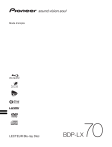
Lien public mis à jour
Le lien public vers votre chat a été mis à jour.
Caractéristiques clés
- Lecture de disques Blu-ray pour une qualité d'image haute définition.
- Compatibilité étendue avec divers formats de disques et de fichiers.
- Connectivité HDMI pour une transmission audio et vidéo numérique de haute qualité.
- Capacité de lecture en réseau via Home Media Gallery.
- Sortie vidéo jusqu'à 1080/50p, 1080/60p et 1080/24p (HDMI)
- Prise en charge du son Dolby Digital et DTS
Questions fréquemment posées
Ce lecteur est compatible avec une vaste gamme de disques, notamment BD-ROM, DVD-Vidéo, DVD-R/-RW et CD-R/-RW/-ROM.
Les fichiers vidéo codés aux formats WMV (Windows Media Video), MPEG-1/2 peuvent être lus à partir d’un DVD-R/-RW, ou d’un serveur de médias relié.
Pour une qualité d'image optimale, il est recommandé de raccorder le lecteur au téléviseur via la sortie vidéo à composantes ou, de préférence, via la sortie HDMI.
Raccordez ce lecteur à un ou plusieurs ordinateurs par un réseau Ethernet que vous utiliserez comme serveurs de médias pour la lecture de fichiers audio, vidéo et photos en temps réel sur votre téléviseur.